Page 1
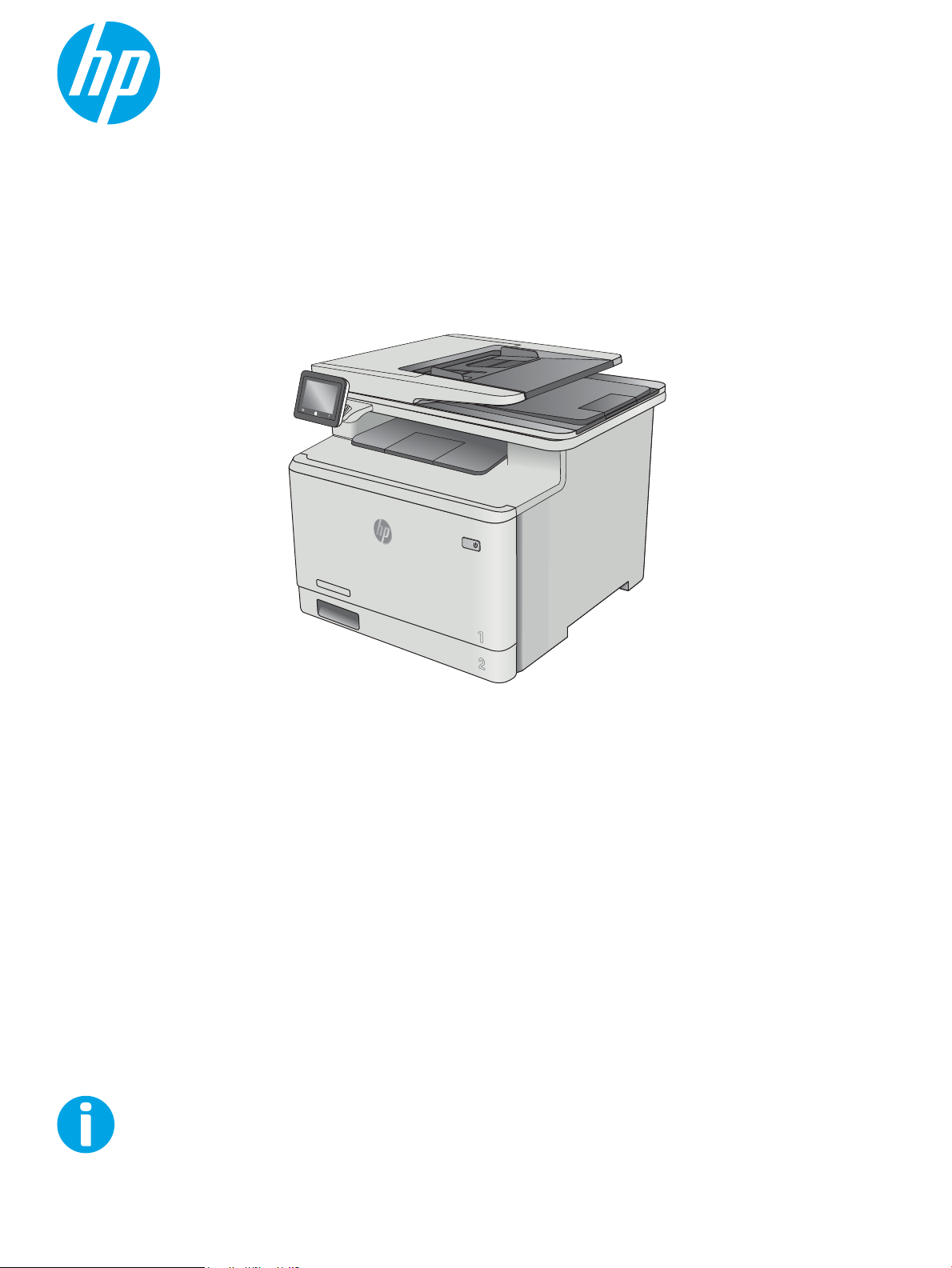
Guia de l'usuari
Color LaserJet Pro MFP M477
www.hp.com/support/colorljM477MFP
M477fnw
M477fdn
M477fdw
Page 2
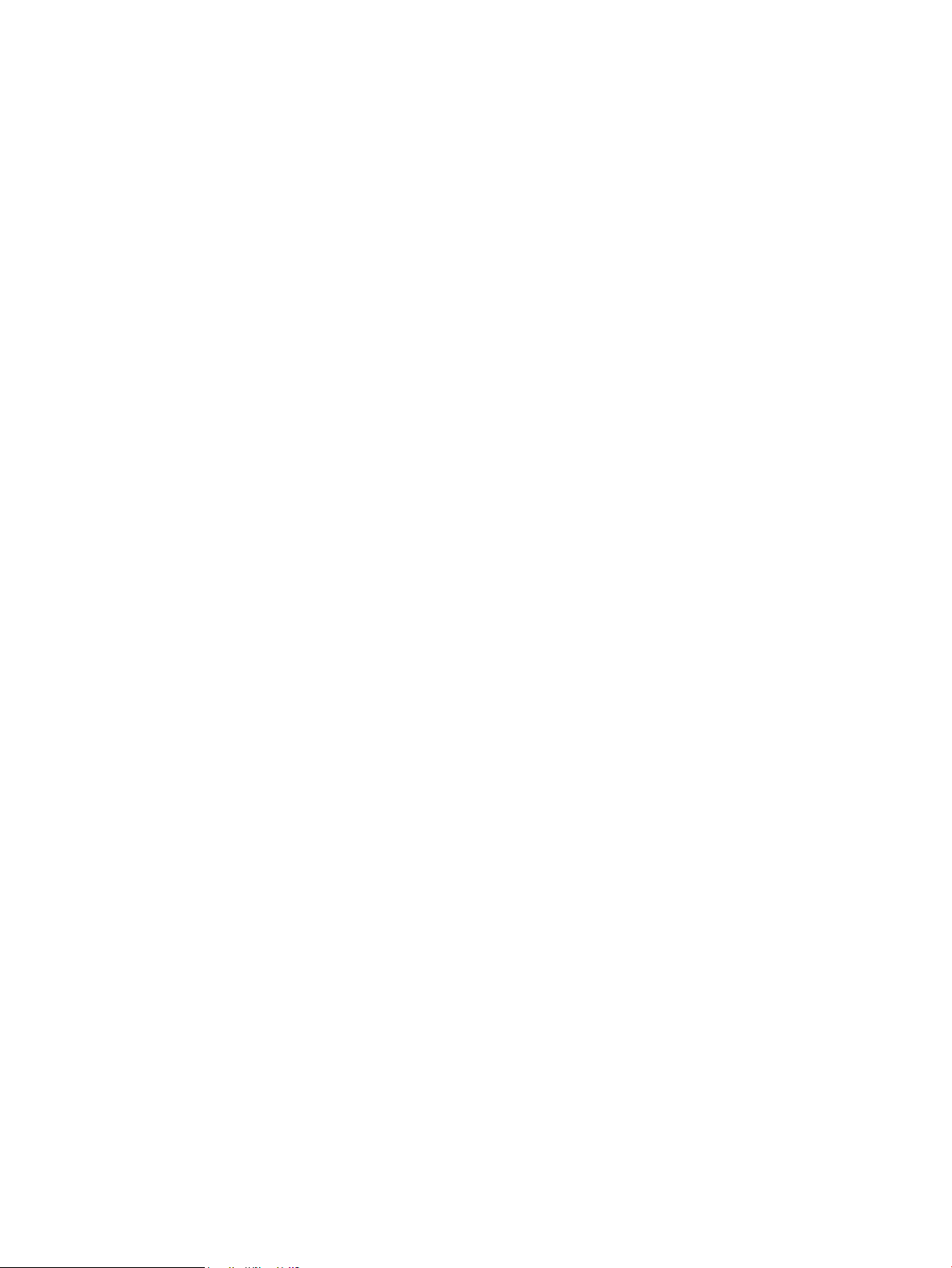
Page 3
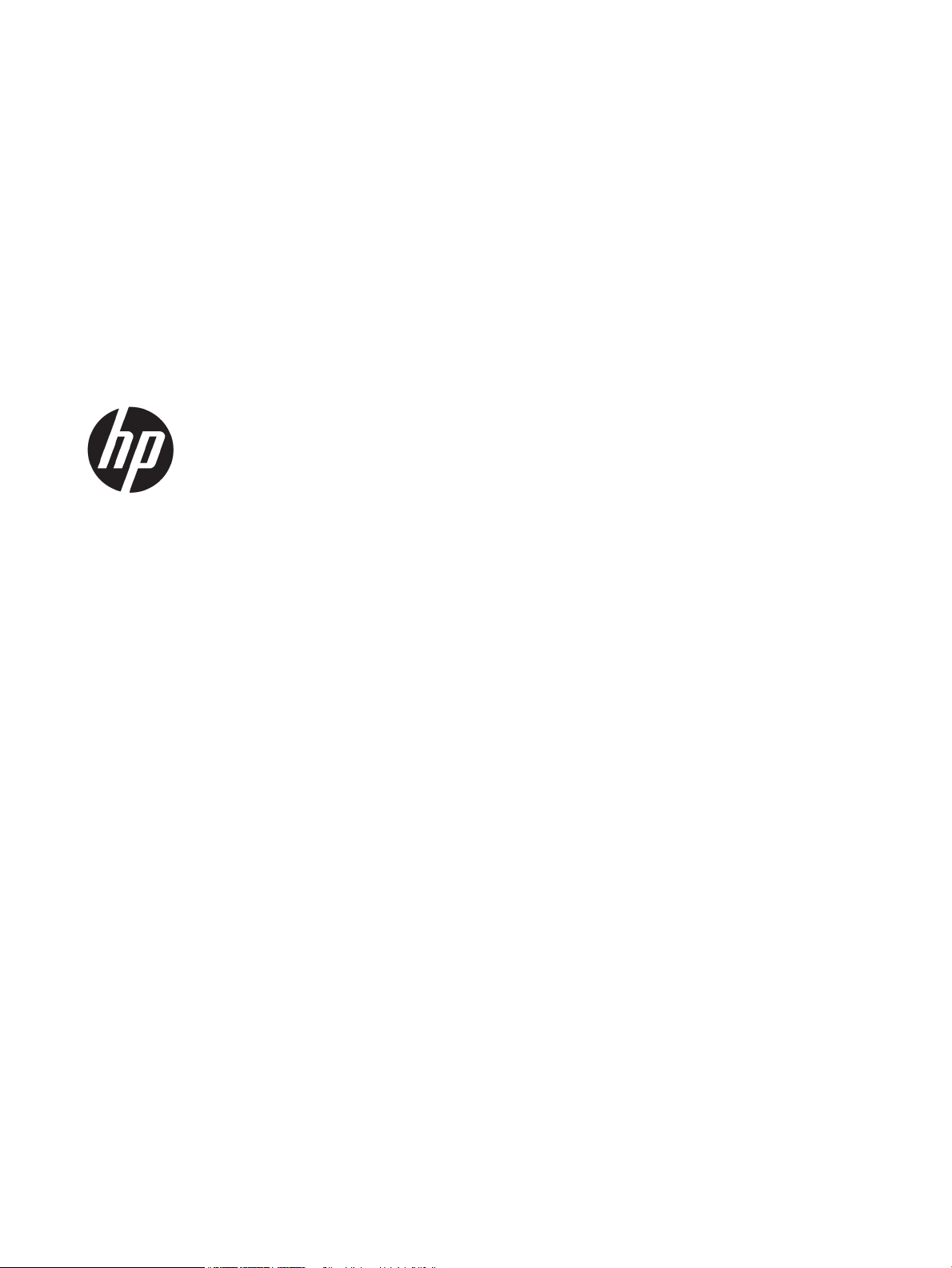
HP Color LaserJet Pro MFP M477
Guia de l'usuari
Page 4

Copyright i llicència
Títols de marques registrades
© Copyright 2019 HP Development Company,
L.P.
Es prohibeix la reproducció, adaptació o
traducció sense el permís previ per escrit,
excepte en els termes que contemplin les lleis
de propietat intel·lectual.
La informació d’aquest document està subjecta
a canvis sense previ avís.
Les úniques garanties pels productes i serveis de
HP s’especiquen en les declaracions de garantia
expresses que acompanyen els productes i
serveis esmentats. Cap informació d’aquest
document pot ésser considerada com una
garantia addicional. HP no serà responsable del
errors u omissions tècnics o d’edició que
contingui aquest document.
Edition 3, 8/2019
Adobe®, Adobe Photoshop®, Acrobat® i
PostScript
®
són marques registrades d'Adobe
Systems Incorporated.
Apple i el logotip d'Apple són marques
comercials d'Apple Computer, Inc., registrades
als Estats Units i a altres països/regions. iPod és
una marca comercial d'Apple Computer, Inc. iPod
només té llicència per a la reproducció legal o
prèvia autorització del titular dels drets d'autor.
No pirategeu música.
Microsoft®, Windows®, Windows® XP i Windows
Vista® són marques de Microsoft Corporation
registrades als EUA.
UNIX® és una marca registrada de The Open
Group.
Page 5
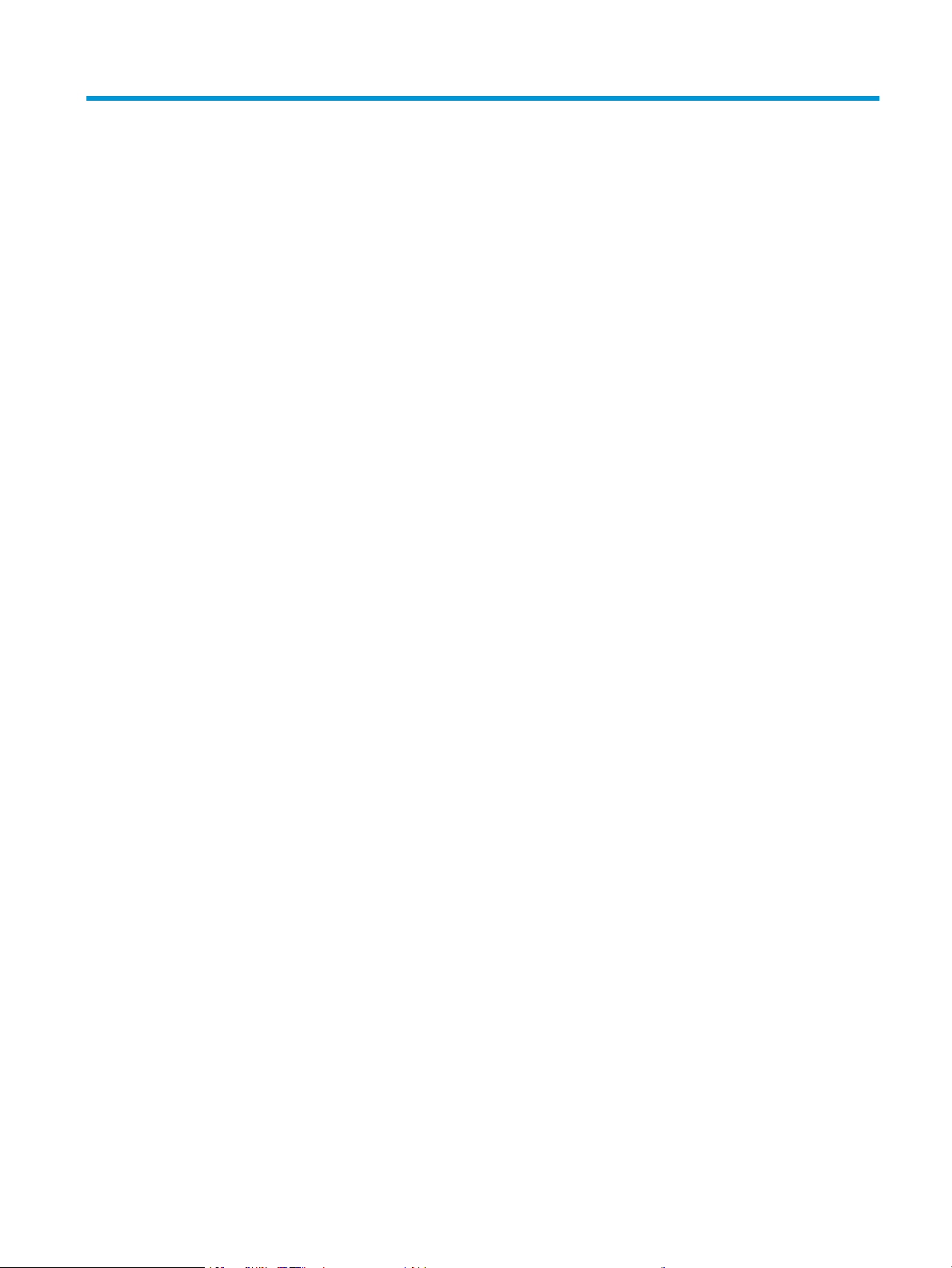
Índex de continguts
1 Descripció general del producte ............................................................................................................................................................. 1
Vistes del producte ................................................................................................................................................................... 2
Vista frontal de la impressora ............................................................................................................................ 2
Vista posterior de la impressora ........................................................................................................................ 3
Vista del tauler de control ................................................................................................................................... 4
Disposició de la pantalla d'inici ...................................................................................................... 5
Ús del tauler de control amb pantalla tàctil ................................................................................ 6
Especicacions del producte ................................................................................................................................................... 7
Especicacions tècniques ................................................................................................................................... 7
Sistemes operatius admesos ............................................................................................................................. 9
Solucions d'impressió mòbil ............................................................................................................................ 11
Dimensions de la impressora .......................................................................................................................... 11
Consum d'energia, especicacions elèctriques i emissions acústiques .................................................... 13
Interval de l'entorn operatiu ............................................................................................................................. 13
Conguració del maquinari de la impressora i instal·lació del programari ................................................................... 14
2 Safates de paper ..................................................................................................................................................................................... 15
Càrrega de paper a la safata 1 (safata polivalent) ............................................................................................................ 16
Introducció .......................................................................................................................................................... 16
Càrrega de paper a la safata 1 (safata polivalent) ....................................................................................... 16
Orientació del paper a la safata 1 ................................................................................................................... 18
Càrrega de paper a la safata 2 ............................................................................................................................................. 19
Introducció .......................................................................................................................................................... 19
Càrrega de paper a la safata 2 ........................................................................................................................ 19
Orientació del paper a la safata 2 ................................................................................................................... 22
Càrrega i impressió de sobres .............................................................................................................................................. 23
Introducció .......................................................................................................................................................... 23
Impressió de sobres .......................................................................................................................................... 23
Orientació del sobre .......................................................................................................................................... 24
CAWW iii
Page 6
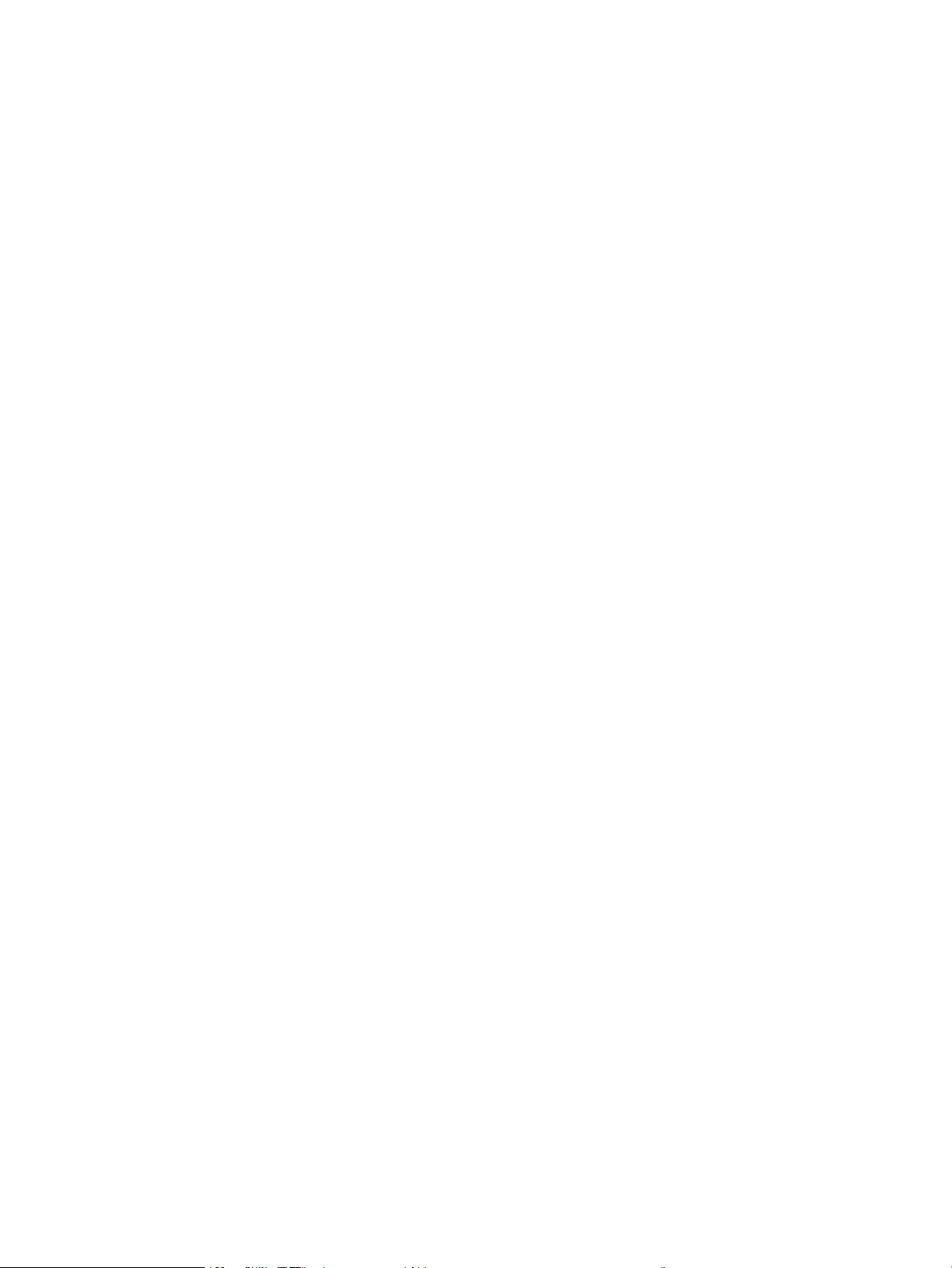
3 Subministraments, accessoris i components .................................................................................................................................... 25
Comanda de components, accessoris i subministraments ............................................................................................. 26
Encàrrecs ............................................................................................................................................................ 26
Subministraments i accessoris ........................................................................................................................ 26
Peces d'autoreparació per part del client ...................................................................................................... 26
Substitució dels cartutxos de tòner .................................................................................................................................... 28
Introducció .......................................................................................................................................................... 28
Extracció i substitució dels cartutxos de tòner ............................................................................................. 29
4 Impressió ................................................................................................................................................................................................. 35
Tasques d'impressió (Windows) ........................................................................................................................................... 36
Com imprimir (Windows) .................................................................................................................................. 36
Impressió automàtica a les dues cares (Windows) ...................................................................................... 37
Impressió manual a les dues cares (Windows) ............................................................................................. 37
Impressió de diverses pàgines per full (Windows) ....................................................................................... 38
Selecció del tipus de paper (Windows) ........................................................................................................... 38
Tasques d'impressió addicionals ..................................................................................................................... 38
Tasques d'impressió (macOS) .............................................................................................................................................. 40
Procediment d'impressió (macOS) .................................................................................................................. 40
Impressió automàtica a les dues cares (macOS) .......................................................................................... 40
Impressió manual a les dues cares (macOS) ................................................................................................. 40
Impressió de diverses pàgines per full (macOS) ........................................................................................... 41
Selecció del tipus de paper (macOS) .............................................................................................................. 41
Tasques d'impressió addicionals ..................................................................................................................... 41
Emmagatzematge de tasques d'impressió al producte per imprimir-les més tard o en privat ................................ 43
Introducció .......................................................................................................................................................... 43
Abans de començar ........................................................................................................................................... 43
Congurar la impressora per a l'emmagatzematge de tasques ................................................................ 43
Pas 1: Instal·lació d'una unitat de memòria ash USB ........................................................... 43
Pas 2: Actualització del controlador d'impressió ..................................................................... 44
Creació d'una tasca emmagatzemada (Windows) ....................................................................................... 45
Imprimir una tasca emmagatzemada ............................................................................................................ 46
Eliminar una tasca emmagatzemada ............................................................................................................ 46
Impressió mòbil ...................................................................................................................................................................... 48
Introducció .......................................................................................................................................................... 48
Impressió Wi-Fi Direct i NFC (només models sense l) ............................................................................... 48
Habilitar o inhabilitar Wi-Fi Direct ............................................................................................... 48
Canviar el nom de Wi-Fi Direct de la impressora ..................................................................... 49
HP ePrint mitjançant correu electrònic .......................................................................................................... 49
Programari HP ePrint ........................................................................................................................................ 50
AirPrint ................................................................................................................................................................. 51
iv CAWW
Page 7
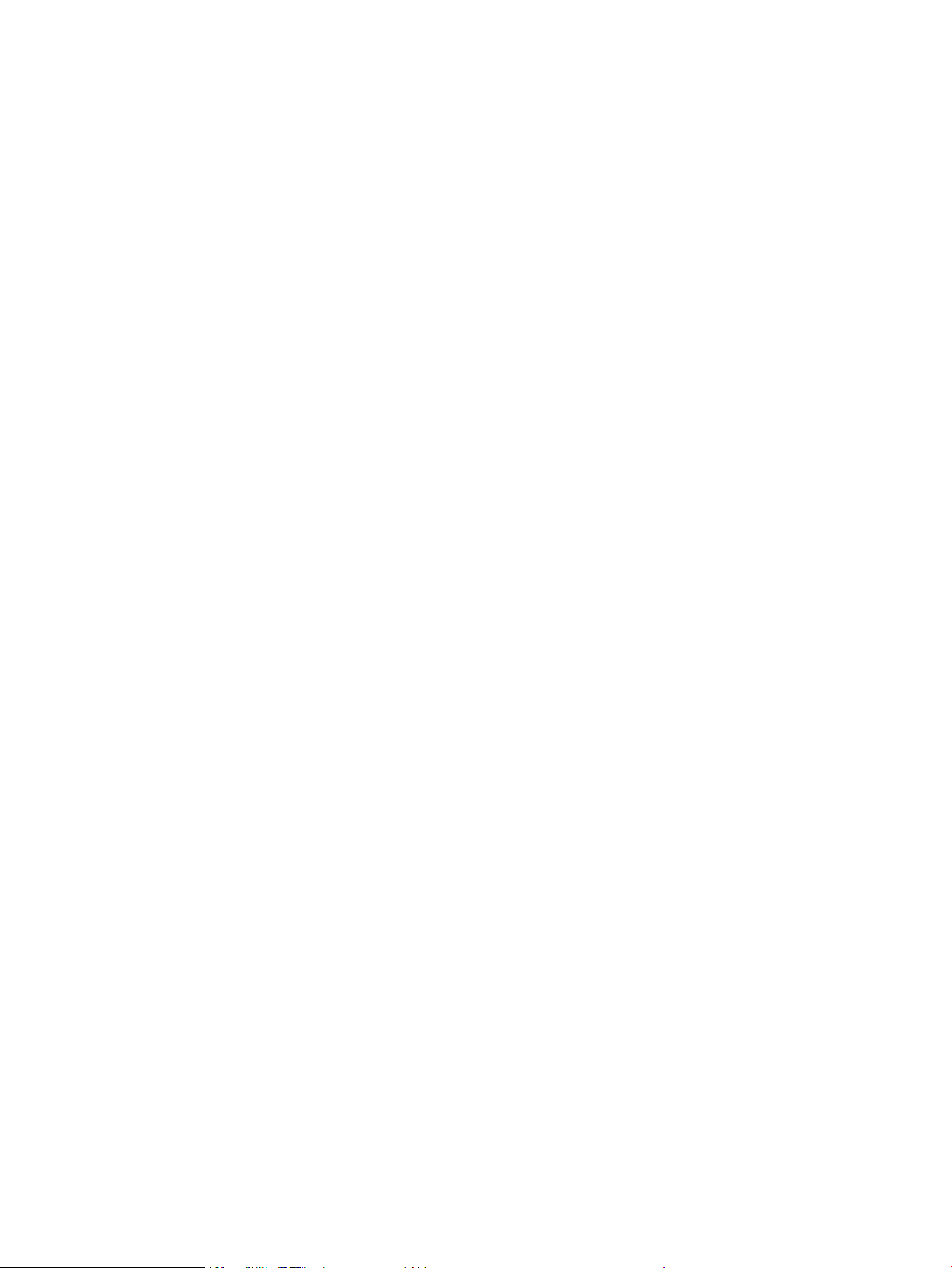
Impressió incorporada per a Android ............................................................................................................. 51
Utilització de la impressió directa des d'USB ..................................................................................................................... 52
Introducció .......................................................................................................................................................... 52
Pas 1: Accés als txers USB de la impressora ............................................................................................... 52
Pas 2: Impressió de documents USB .............................................................................................................. 52
Primera opció: Impressió de documents .................................................................................. 52
Segona opció: Impressió de fotos .............................................................................................. 53
5 Com copiar ............................................................................................................................................................................................... 55
Creació d'una còpia ................................................................................................................................................................ 56
Còpia a les dues cares (dúplex) ............................................................................................................................................ 57
Còpia a les dues cares automàtica ................................................................................................................. 57
Còpia a les dues cares manual ........................................................................................................................ 57
Tasques de còpia addicionals ............................................................................................................................................... 58
6 Escaneja ................................................................................................................................................................................................... 59
Escaneig amb el programari HP Scan (Windows) ............................................................................................................. 60
Escaneig amb el programari HP Scan (OS X) ..................................................................................................................... 61
Escaneig a una unitat de memòria USB ............................................................................................................................. 62
Conguració de la funció d'escaneig a carpeta de xarxa ................................................................................................. 63
Introducció .......................................................................................................................................................... 63
Abans de començar ........................................................................................................................................... 63
Mètode 1: Utilització de l'assistent d'escaneig a carpeta de xarxa (Windows) ........................................ 63
Mètode 2: Conguració de la funció d'escaneig a carpeta de xarxa mitjançant el servidor web
incrustat d'HP (Windows) ................................................................................................................................. 65
Pas 1: Accés al servidor web incrustat d'HP (EWS): ................................................................. 65
Pas 2: Conguració de la funció d'escaneig a carpeta de xarxa ............................................ 65
Conguració de la funció d'escaneig a carpeta de xarxa en un Mac .......................................................... 66
Pas 1: Accés al servidor web incrustat d'HP (EWS): ................................................................. 67
Mètode 1: Ús d'un navegador web per obrir el servidor web
incrustat d'HP (EWS) ................................................................................................ 67
Mètode 2: Utilitzeu l'HP Utility per obrir el servidor web incrustat d'HP
(EWS) .......................................................................................................................... 67
Pas 2: Conguració de la funció d'escaneig a carpeta de xarxa ............................................ 67
Enviament a una carpeta de la xarxa ................................................................................................................................. 69
Conguració de la funció Escanejar i enviar per correu ................................................................................................... 70
Introducció .......................................................................................................................................................... 70
Abans de començar ........................................................................................................................................... 70
Mètode 1: Utilització de l'assistent de conguració d'escaneig i enviament per correu electrònic
(Windows) ........................................................................................................................................................... 70
CAWW v
Page 8
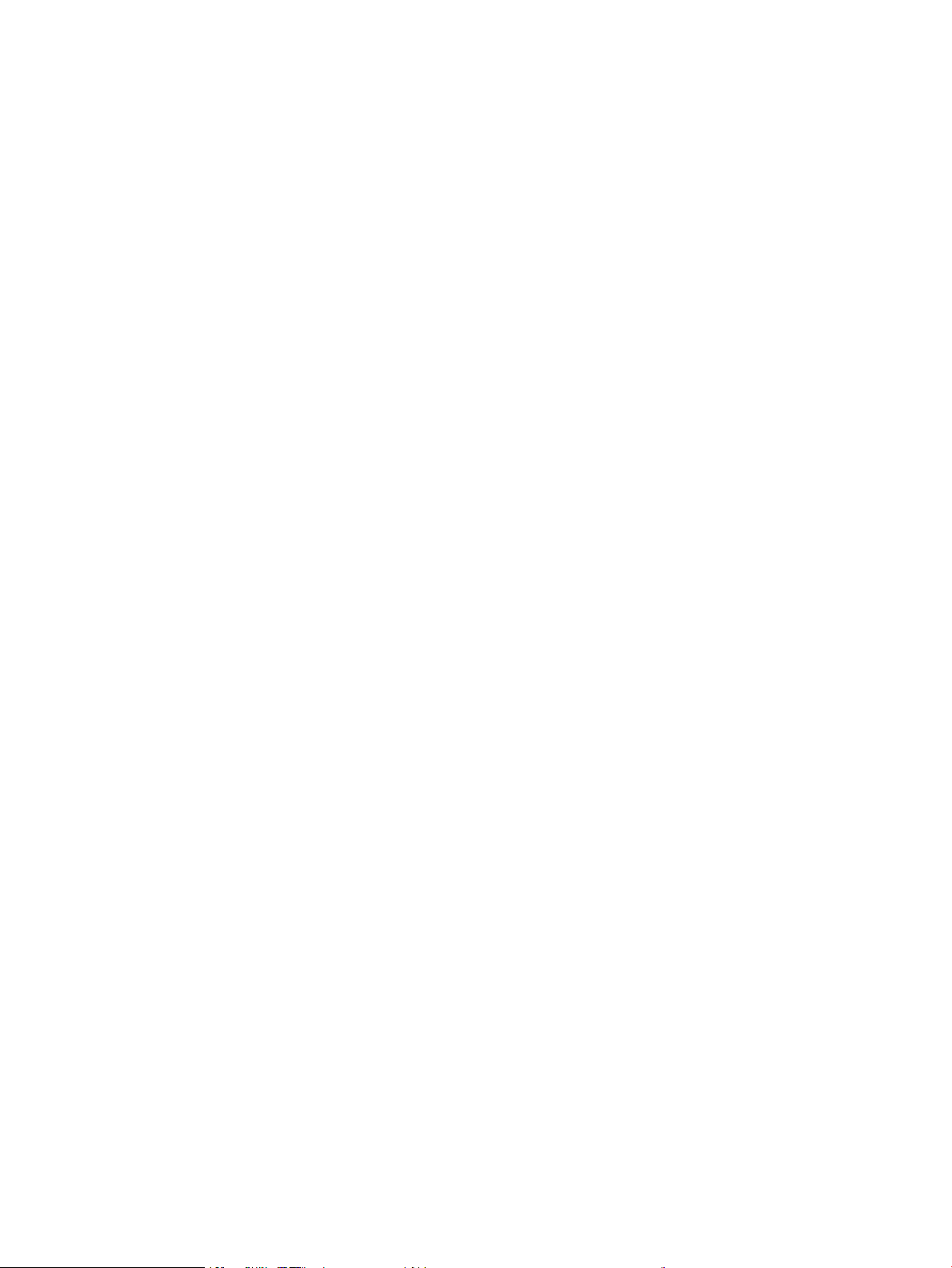
Mètode 2: Conguració de la funció d'escaneig i enviament al correu electrònic mitjançant el
servidor web incrustrat d'HP (Windows) ........................................................................................................ 72
Pas 1: Accés al servidor web incrustat d'HP (EWS): ................................................................. 72
Pas 2: Conguració de la funció d'escaneig a correu electrònic ............................................ 72
Pas 3: Addició de contactes a la llibreta d'adreces de correu electrònic .............................. 74
Pas 4: Conguració de les opcions de correu electrònic per defecte ................................... 74
Conguració de la funció Escaneja i envia per correu en un Mac ............................................................... 75
Pas 1: Accés al servidor web incrustat d'HP (EWS): ................................................................. 75
Mètode 1: Ús d'un navegador web per obrir el servidor web
incrustat d'HP (EWS) ................................................................................................ 75
Mètode 2: Utilitzeu l'HP Utility per obrir el servidor web incrustat d'HP
(EWS) .......................................................................................................................... 75
Pas 2: Conguració de la funció d'escaneig a correu electrònic ............................................ 76
Pas 3: Addició de contactes a la llibreta d'adreces de correu electrònic .............................. 77
Pas 4: Conguració de les opcions de correu electrònic per defecte ................................... 77
Escaneig a un correu electrònic ........................................................................................................................................... 79
Tasques d'escaneig addicionals ........................................................................................................................................... 80
7 Fax ............................................................................................................................................................................................................. 81
Conguració de l'enviament i la recepció de faxos ........................................................................................................... 82
Abans de començar ........................................................................................................................................... 82
Pas 1: Identiqueu el tipus de connexió telefònica. ..................................................................................... 82
Pas 2: Conguració del fax ............................................................................................................................... 83
Línia telefònica dedicada ............................................................................................................. 83
Línia de veu/fax compartida ........................................................................................................ 84
Línia de veu/fax compartida amb contestador automàtic ..................................................... 85
Pas 3: Conguració de l'hora, la data i la capçalera del fax ........................................................................ 87
Auxiliar de conguració del fax d'HP .......................................................................................... 87
Tauler de control de la impressora ............................................................................................. 87
Servidor web incrustat d'HP (EWS) i la Caixa d'eines del dispositiu HP (Windows) ............ 88
Pas 4: Feu una prova del fax ............................................................................................................................ 89
Enviament d'un fax ................................................................................................................................................................ 90
Fax des de l'escàner pla .................................................................................................................................... 90
Fax des de l'alimentador de documents ........................................................................................................ 91
Ús d'entrades de marcatge ràpid i entrades de marcatge en grup ........................................................... 91
Enviament d'un fax des del programari ......................................................................................................... 92
Enviament d'un fax des d'un programa d'un altre fabricant, com per exemple el Microsoft Word ..... 92
8 Gestió del producte ................................................................................................................................................................................ 93
Ús d'aplicacions de serveis web d'HP .................................................................................................................................. 94
Canvi del tipus de connexió del producte (Windows) ....................................................................................................... 95
vi CAWW
Page 9
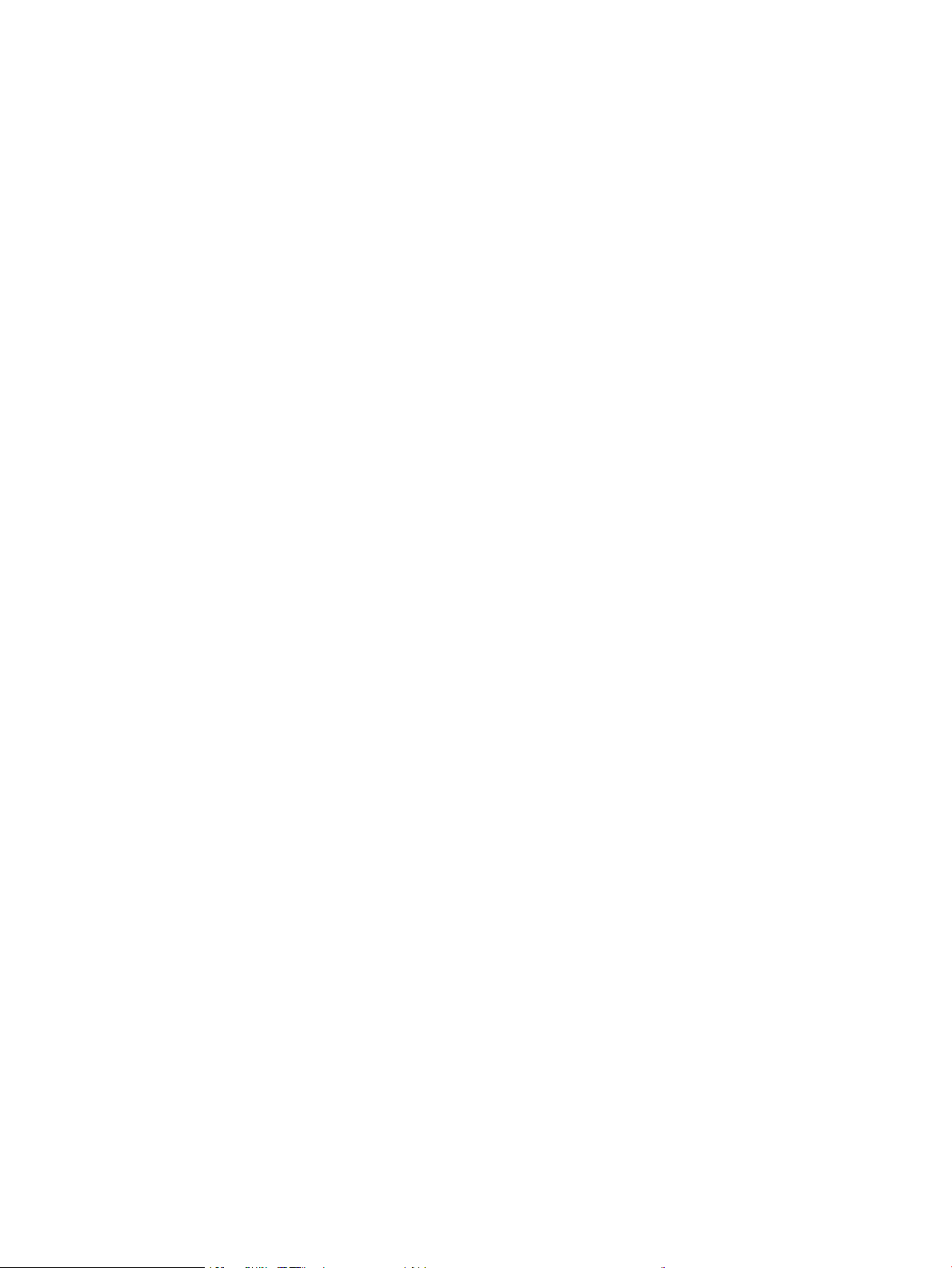
Conguració avançada amb el servidor web incrustat d'HP (EWS) i la Caixa d'eines del dispositiu HP
(Windows) ................................................................................................................................................................................ 96
Conguració avançada amb HP Utility per al OS X ......................................................................................................... 100
Obertura de l'HP Utility ................................................................................................................................... 100
Característiques d' HP Utility ......................................................................................................................... 100
Conguració dels paràmetres de xarxa de l'adreça IP ................................................................................................... 103
Introducció ........................................................................................................................................................ 103
Negació de l'ús compartit de la impressora ................................................................................................ 103
Visualització o canvi dels paràmetres de xarxa ......................................................................................... 103
Canvi de nom de la impressora en una xarxa ............................................................................................. 103
Conguració manual dels paràmetres IPv4 TCP/IP des del tauler de control ....................................... 104
Paràmetres de velocitat d'enllaç i impressió a doble cara ........................................................................ 104
Característiques de seguretat del producte .................................................................................................................... 106
Introducció ........................................................................................................................................................ 106
Assigneu o canvieu la contrasenya del producte mitjançant el servidor web incrustat d'HP ............. 106
Paràmetres d'estalvi d'energia ........................................................................................................................................... 107
Introducció ........................................................................................................................................................ 107
Impressió amb EconoMode ........................................................................................................................... 107
Conguració dels paràmetres d'Hibernació/desconnexió automàtica ................................................... 107
Establiu el retard per a la desconnexió i congureu la impressora per utilitzar 1 watt o menys
de potència ....................................................................................................................................................... 108
Establiment de la funció de desconnexió amb retard ............................................................................... 108
HP Web Jetadmin ................................................................................................................................................................. 109
Actualització del microprogramari .................................................................................................................................... 110
Mètode 1: Actualitzeu el microprogramari amb el tauler de control ...................................................... 110
Mètode 2: Actualitzeu el microprogramari amb la utilitat d'actualització de microprogramari ......... 110
9 Resolució de problemes ...................................................................................................................................................................... 113
Assistència al client ............................................................................................................................................................. 114
Sistema d'ajuda del tauler de control ............................................................................................................................... 115
Restauració dels paràmetres per defecte de fàbrica ..................................................................................................... 116
Al tauler de control de la impressora apareix el missatge "El cartutx està baix" o "El cartutx està molt baix" .... 117
Canvi dels paràmetres "Molt baix" ................................................................................................................ 117
Impressores amb funcionalitat de fax .................................................................................... 118
Encàrrec de subministraments ..................................................................................................................... 118
El producte no agafa paper o el paper entra malament ............................................................................................... 119
Introducció ........................................................................................................................................................ 119
La impressora no agafa paper ...................................................................................................................... 119
La impressora recull més d'un full de paper alhora .................................................................................. 121
L'alimentador de documents s'embussa, fa que es torci el paper o agafa més d'un full de paper ... 125
Neteja dels rodets de recollida i dels coixinets de separació de l'alimentador de documents .......... 125
CAWW vii
Page 10
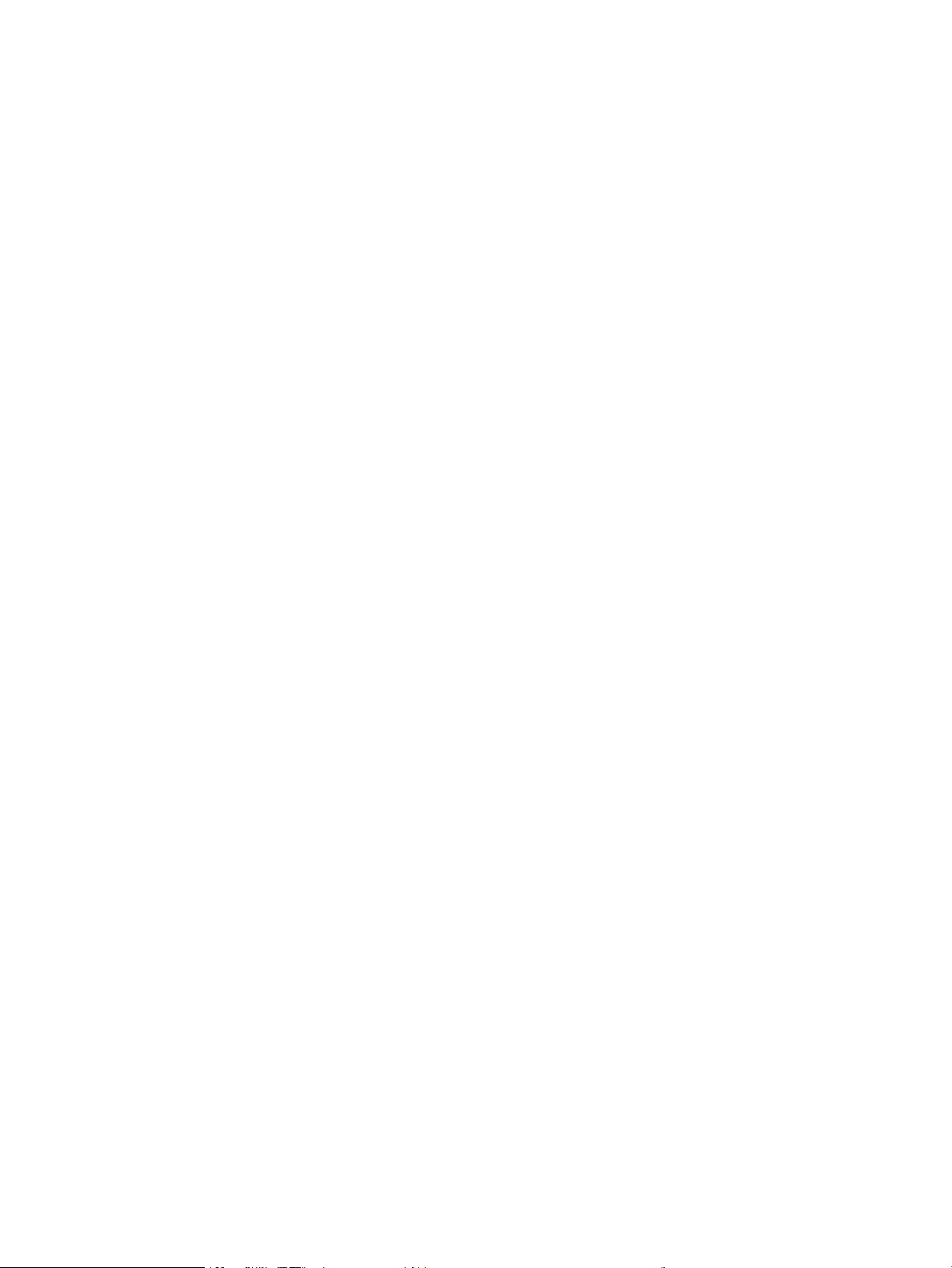
Eliminació d'embussos de paper ....................................................................................................................................... 127
Introducció ........................................................................................................................................................ 127
Es produeixen embussos de paper freqüents o periòdics? ..................................................................... 127
Ubicacions d'embussos de paper ................................................................................................................. 128
Eliminació d'embussos de paper a l'alimentador de documents ............................................................ 129
Eliminació d'embussos de paper a la safata 1 ........................................................................................... 131
Eliminació d'embussos de paper a la safata 2 ........................................................................................... 134
Eliminació d'embussos de paper a la porta posterior i a l'àrea del fusor ............................................... 135
Eliminació d'embussos de paper a la safata de sortida ............................................................................ 137
Eliminació d'embussos de paper al comunicador dúplex (només models dúplex) .............................. 138
Millora de la qualitat d'impressió ....................................................................................................................................... 139
Introducció ........................................................................................................................................................ 139
Impressió des d'un altre programa .............................................................................................................. 139
Comprovació del tipus de paper per al treball d'impressió ...................................................................... 139
Comprovació del paràmetre de tipus de paper (Windows) .................................................. 139
Comprovació del paràmetre de tipus de paper (Mac OS X) ................................................. 140
Comprovació de l'estat del cartutx de tòner ............................................................................................... 140
Neteja del producte ........................................................................................................................................ 141
Impressió d'una pàgina de neteja ............................................................................................ 141
Comproveu que el vidre de l'escàner no estigui brut ni tacat .............................................. 141
Inspecció visual del cartutx del tòner .......................................................................................................... 141
Comprovació del paper i de l'entorn d'impressió ....................................................................................... 142
Primer pas: Ús de paper que compleixi les especicacions d'HP ........................................ 142
Segon pas: Comprovació de l'entorn ....................................................................................... 142
Pas 3: Conguració de l'alineament de la safata individual ................................................. 142
Ajustament dels paràmetres de color (Windows) ...................................................................................... 143
Calibratge de la impressora per alinear els colors ..................................................................................... 144
Comprovació dels paràmetres d'EconoMode ............................................................................................. 144
Proveu amb un altre controlador d'impressió ............................................................................................ 145
Millora de la qualitat de l'escaneig i les còpies ................................................................................................................ 147
Introducció ........................................................................................................................................................ 147
Comproveu que el vidre de l'escàner no estigui brut ni tacat .................................................................. 147
Eliminació de línies o ratlles quan s'utilitza l'alimentador de documents ............................................. 148
Comprovació dels paràmetres del paper .................................................................................................... 148
Comprovació dels paràmetres d'ajustament de la imatge ....................................................................... 148
Optimització per a text o imatges ................................................................................................................ 149
Ajusteu els paràmetres de resolució i de color del programari de l'escàner. ........................................ 149
Directrius de resolució i color .................................................................................................... 149
Color .............................................................................................................................................. 150
Còpia de marge a marge ................................................................................................................................ 150
Neteja dels rodets de recollida i dels coixinets de separació de l'alimentador de documents .......... 151
viii CAWW
Page 11
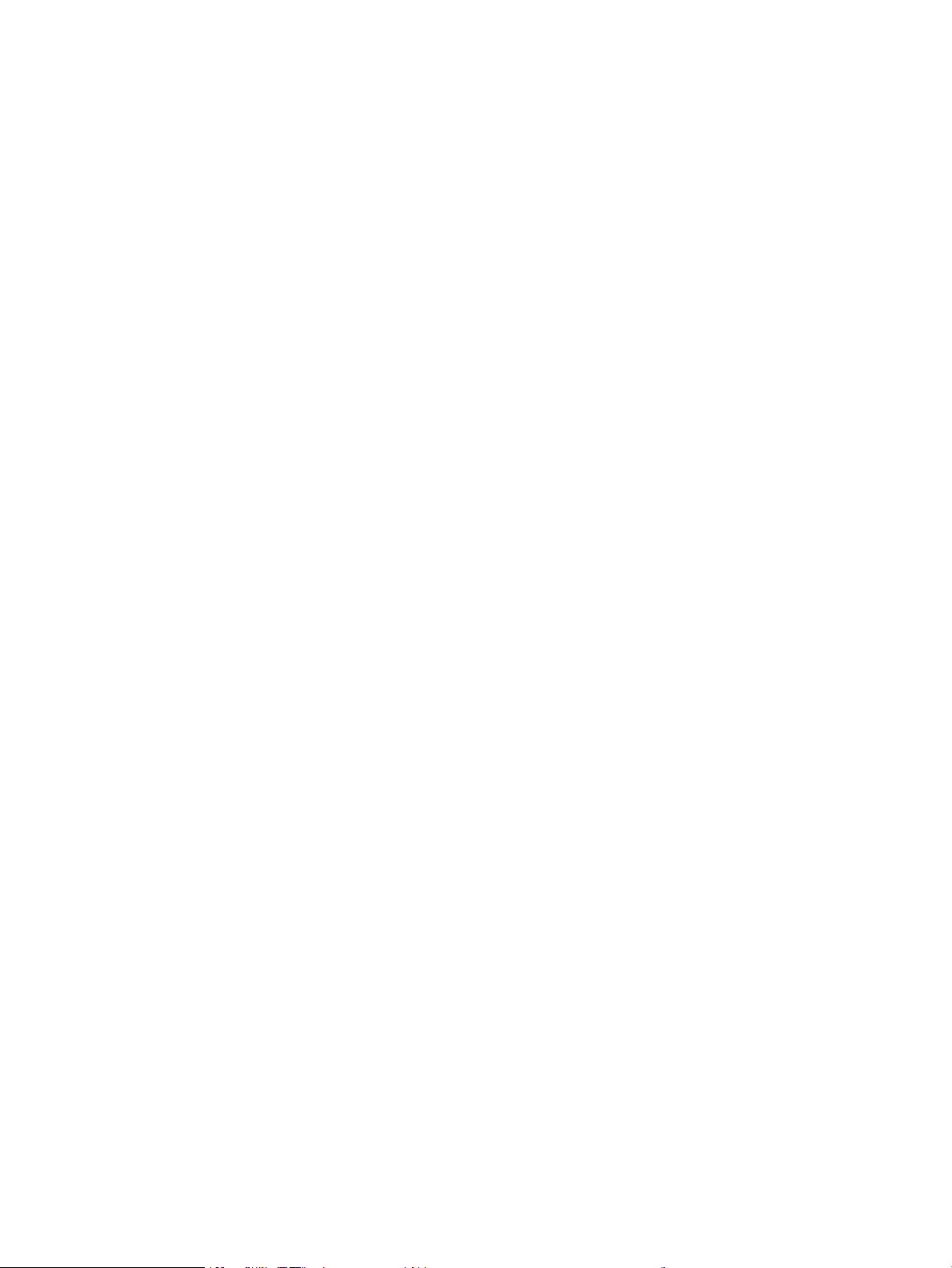
Millora de la qualitat d'imatge del fax ............................................................................................................................... 153
Introducció ........................................................................................................................................................ 153
Comproveu que el vidre de l'escàner no estigui brut ni tacat .................................................................. 153
Comprovació dels paràmetres de resolució d'enviament de fax ............................................................. 154
Comprovació dels paràmetres de correcció d'errors ................................................................................. 154
Comprovació del paràmetre d'ajustament a la pàgina ............................................................................. 154
Neteja dels rodets de recollida i dels coixinets de separació de l'alimentador de documents .......... 154
Enviament a un altre fax ................................................................................................................................ 156
Comprovació de la màquina de fax del remitent ....................................................................................... 156
Solució de problemes de la xarxa cablejada ................................................................................................................... 157
Introducció ........................................................................................................................................................ 157
Mala connexió física ........................................................................................................................................ 157
L'ordinador utilitza una adreça IP incorrecta per a la impressora ............................................................ 157
L'ordinador no pot establir comunicació amb la impressora .................................................................... 157
La impressora utilitza paràmetres incorrectes de velocitat d'enllaç i d'impressió a doble cara
(dúplex) per a la xarxa .................................................................................................................................... 158
Els programaris nous podrien provocar problemes de compatibilitat ................................................... 158
El vostre ordinador o estació de treball podria no haver-se congurat correctament ........................ 158
La impressora està desactivada o bé hi ha altres paràmetres de xarxa incorrectes ........................... 158
Solució de problemes de xarxa sense l .......................................................................................................................... 159
Introducció ........................................................................................................................................................ 159
Llista de comprovació de connectivitat sense l ........................................................................................ 159
La impressora no imprimeix un cop nalitzada la conguració sense cables ....................................... 160
La impressora no imprimeix i a l'ordinador hi ha instal·lat un tallafoc d'un altre proveïdor ................ 160
La connexió sense cables no funciona després que s'hagi mogut l'encaminador o la impressora
sense cables ..................................................................................................................................................... 160
No és possible la connexió de més ordinadors a la impressora sense cables ...................................... 161
La impressora sense cables perd la comunicació quan es connecta a una xarxa VPN ....................... 161
La xarxa no apareix a la llista de xarxes sense cables .............................................................................. 161
La xarxa sense cables no funciona .............................................................................................................. 161
Execució d'una prova de diagnòstic de la xarxa sense l ......................................................................... 161
Reducció d'interferències a una xarxa sense cables ................................................................................. 162
Resolució de problemes amb el fax .................................................................................................................................. 163
Introducció ........................................................................................................................................................ 163
Llista de comprovació de resolució de problemes de fax ......................................................................... 163
Solució de problemes generals del fax ....................................................................................................... 164
L'enviament dels faxos és lent .................................................................................................. 164
La qualitat del fax és baixa. ...................................................................................................... 165
El fax queda tallat o s'imprimeix en dues pàgines. ............................................................... 166
Índex ........................................................................................................................................................................................................... 167
CAWW ix
Page 12
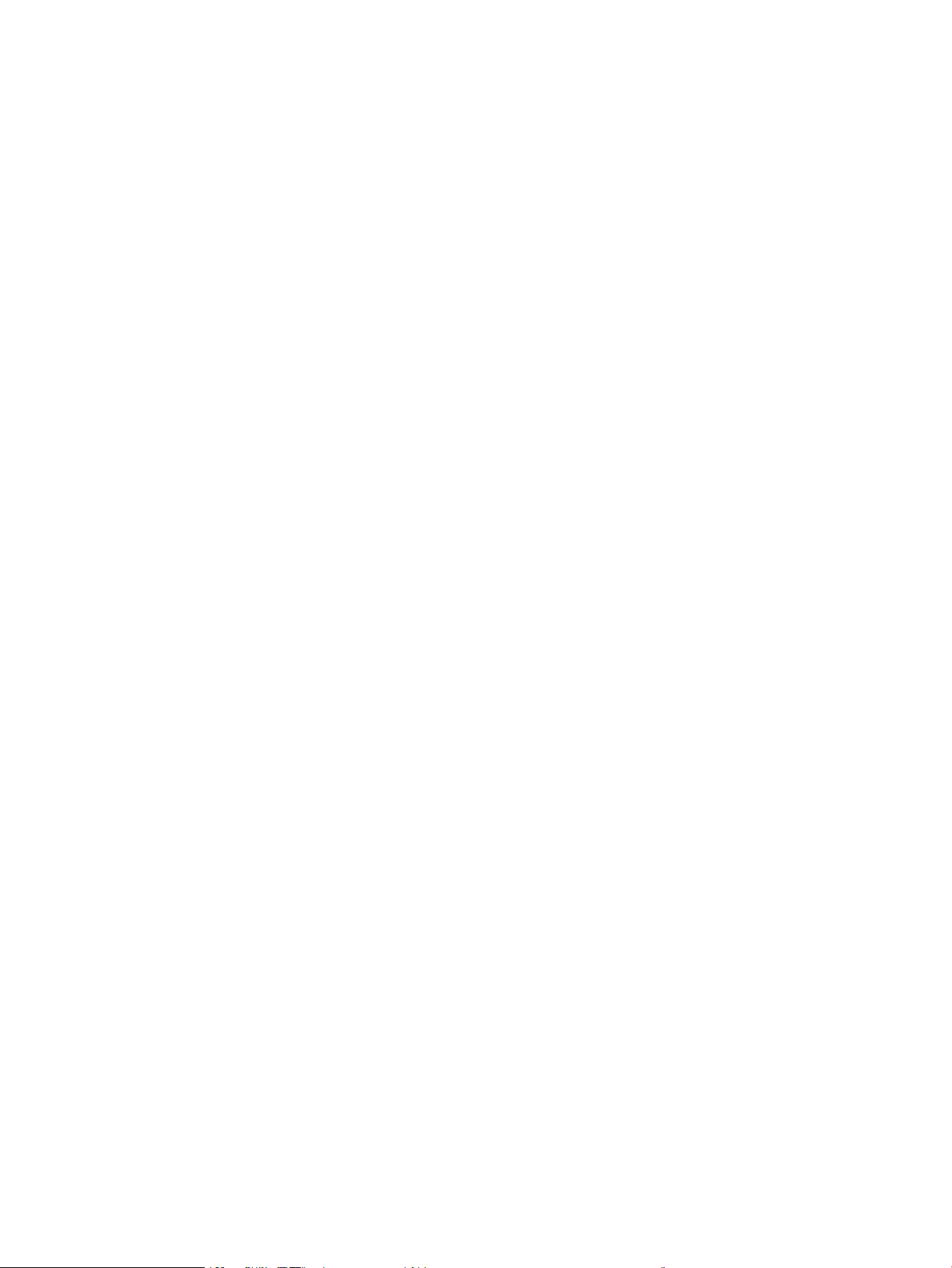
x CAWW
Page 13
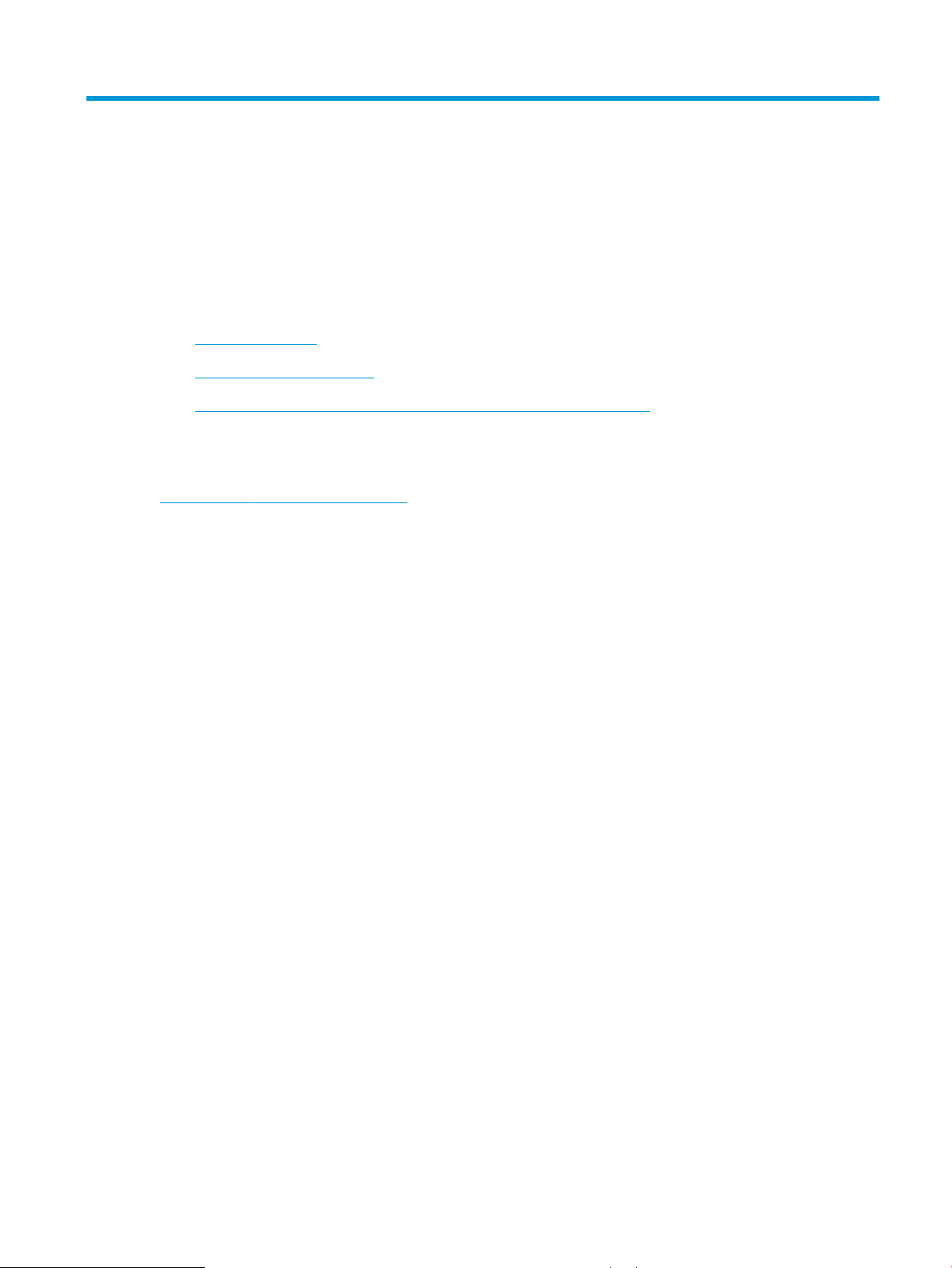
1 Descripció general del producte
●
Vistes del producte
●
Especicacions del producte
●
Conguració del maquinari de la impressora i instal·lació del programari
Per a més informació:
La informació següent és correcta en la data de publicació. Per obtenir informació actualitzada, vegeu
www.hp.com/support/colorljM477MFP.
L'ajuda integral d'HP per a la impressora inclou la informació següent:
● Instal·lació i conguració
● Instruccions d'ús
● Resolució de problemes
● Descàrrega d'actualitzacions de microprogramari i programari
● Informació per unir-se a fòrums de suport tècnic
● Obtenció d'informació normativa i sobre la garantia
CAWW 1
Page 14
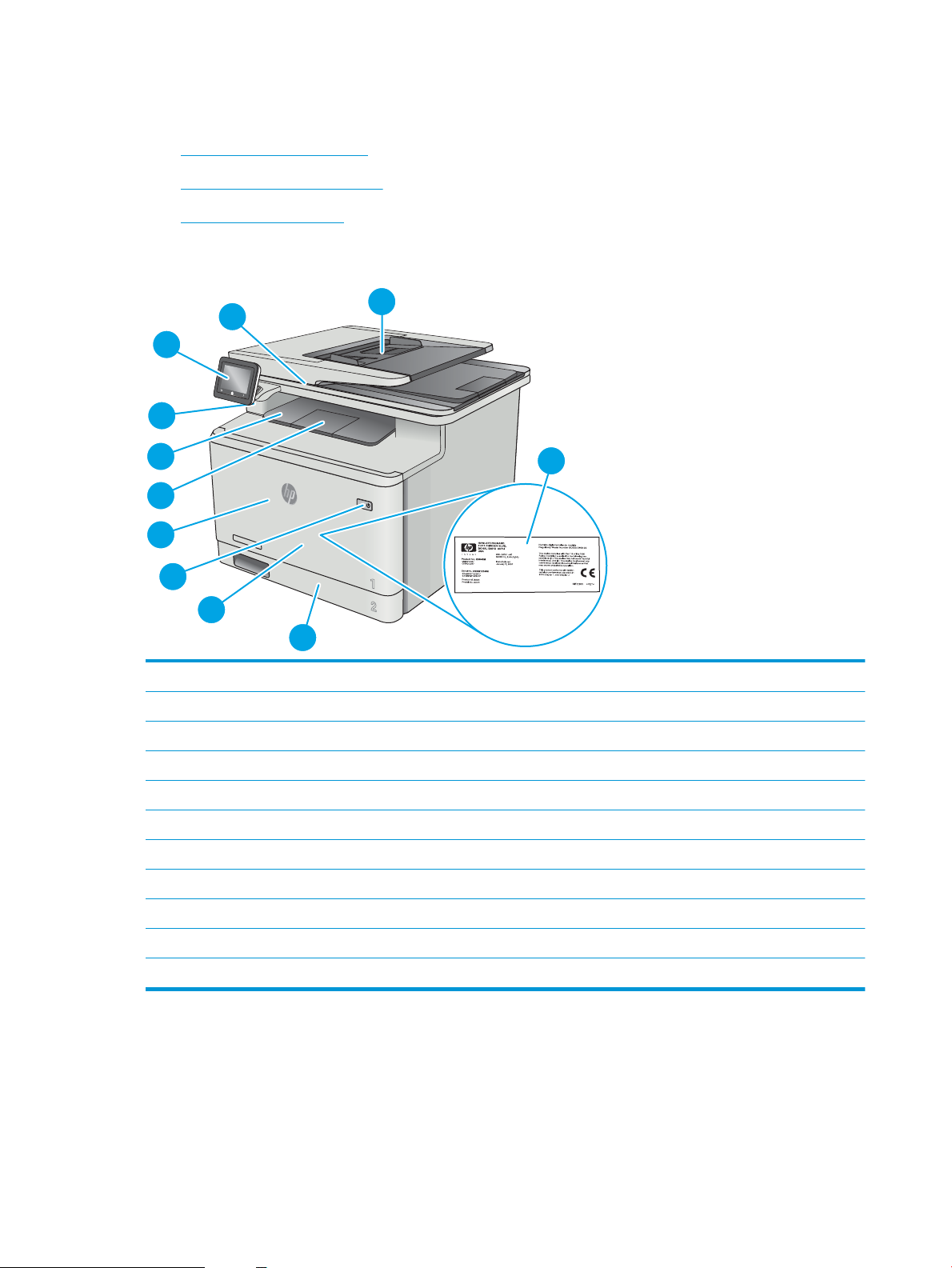
Vistes del producte
10
2
4
11
1
9
8
7
6
5
3
●
Vista frontal de la impressora
●
Vista posterior de la impressora
●
Vista del tauler de control
Vista frontal de la impressora
1 Escàner
2 Alimentador de documents
3 Etiqueta sobre la normativa (dins la porta frontal)
4 Safata 2
5 Safata 1
6 Botó d'engegat/apagat
7 Porta frontal (proporciona accés als cartutxos de tòner)
8 Extensió de safata de sortida
9 Caixa de sortida
10 Port USB directe (per imprimir i escanejar sense ordinador)
11 Tauler de control amb pantalla tàctil (inclinable per facilitar la visualització)
2 Capítol 1 Descripció general del producte CAWW
Page 15
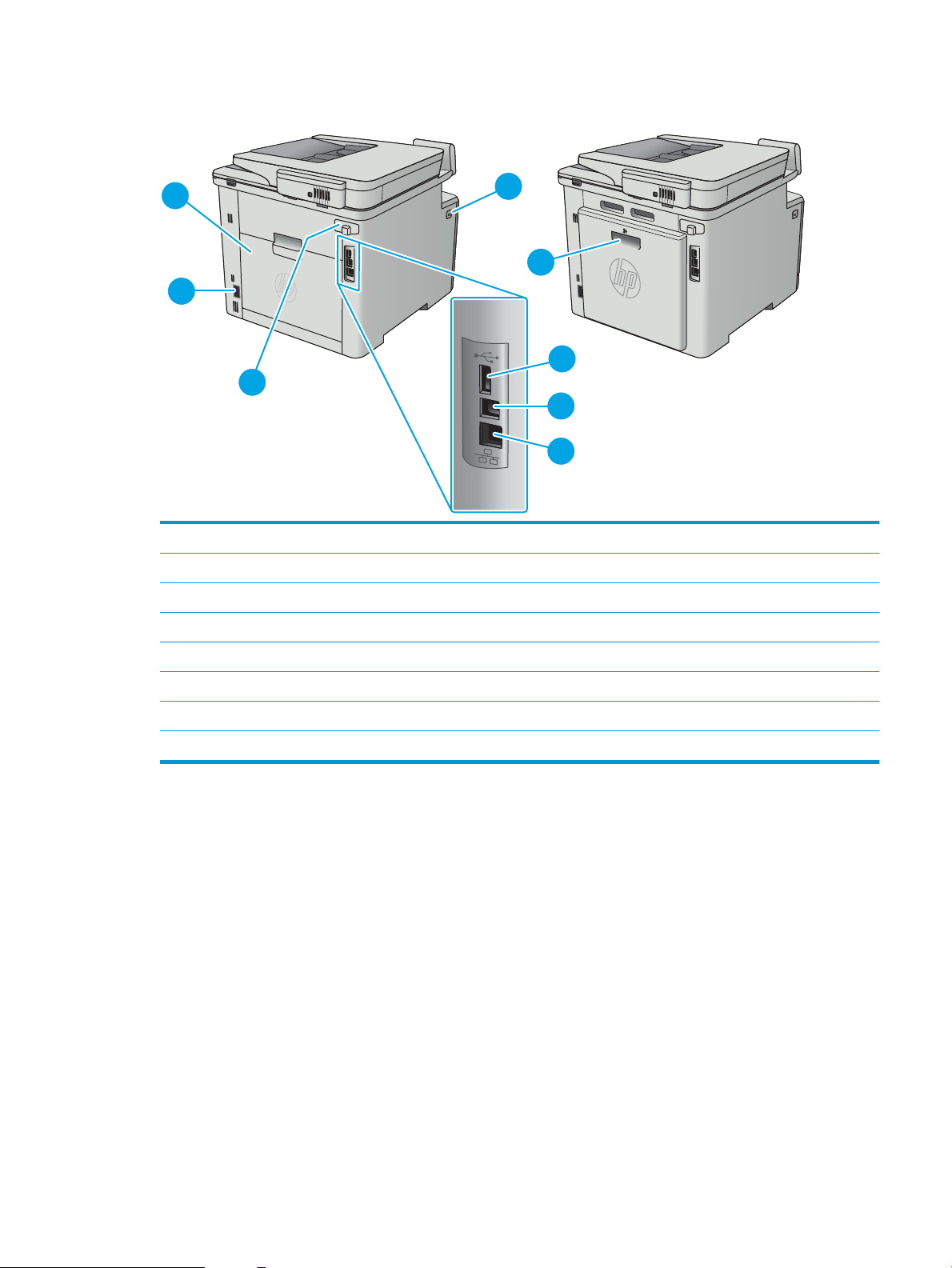
Vista posterior de la impressora
2
7
8
3
5
4
6
1
1 Botó d'obertura de la porta frontal
2 Comunicador dúplex (només als models fdn i fdw)
3 Port USB per a l'emmagatzematge de tasques
4 Port USB per a connectar a un ordinador
5 Port Ethernet
6 Ports del fax
7 Connexió elèctrica
8 Porta posterior (només model fnw) (proporciona accés per eliminar embussos)
CAWW Vistes del producte 3
Page 16
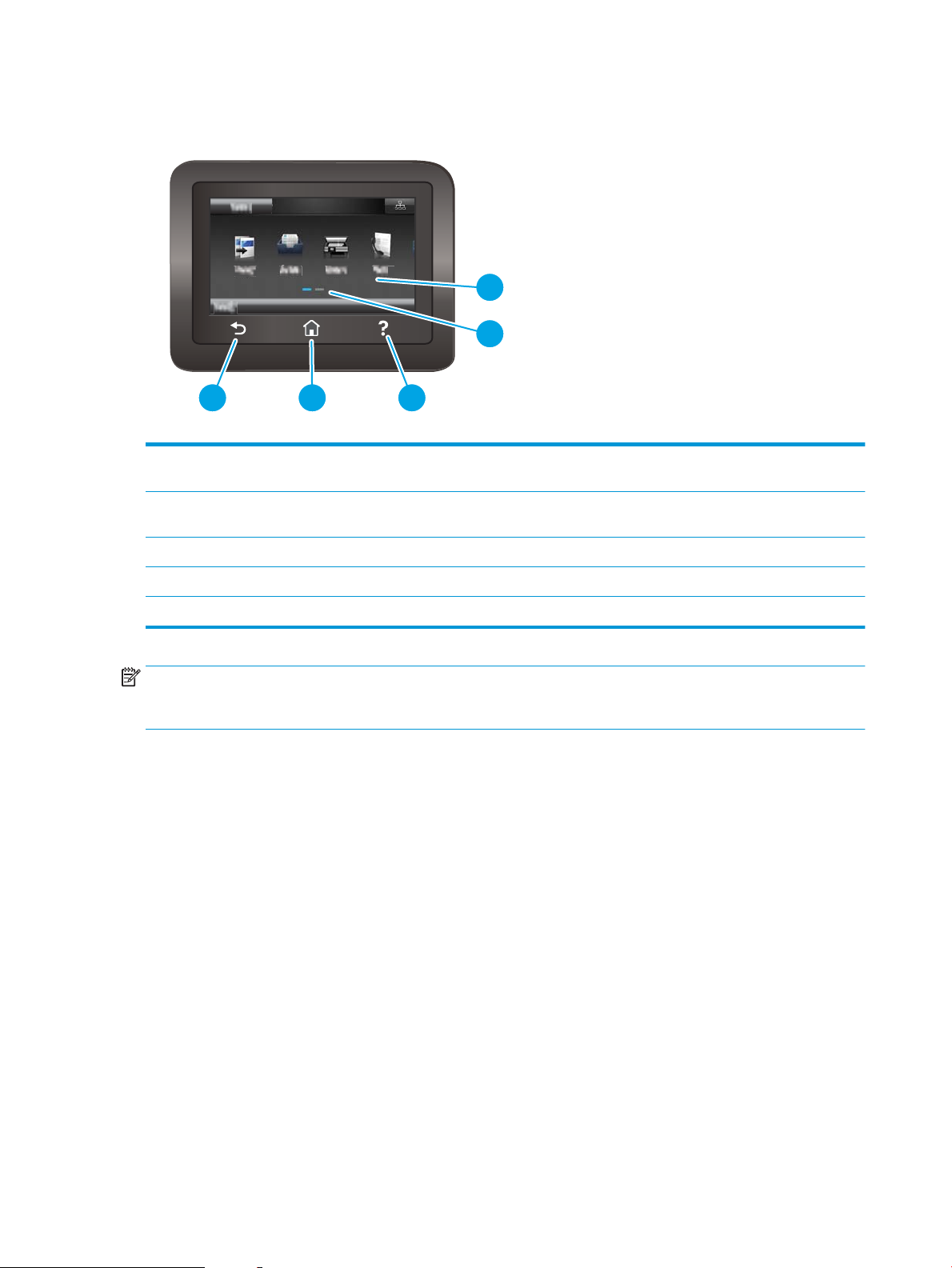
Vista del tauler de control
2
1
345
1 Pantalla tàctil Proporciona accés a menús, animacions d'ajuda i informació de
2 Indicador de la pantalla d'inici L'indicador assenyala quina pantalla d'inici es mostra en aquest
3 Botó d'ajuda Permet accedir al sistema d'ajuda del tauler de control
la impressora
moment al tauler de control
4 Botó d'inici Permet accedir a la pantalla d'inici
5 Botó Enrere S'utilitza per tornar a la pantalla anterior
NOTA: Tot i que el tauler de control no té cap botó de cancel·lació estàndard, durant molts processos de la
impressora apareix un botó Cancel·la a la pantalla tàctil. Això permet als usuaris cancel·lar un procés abans que
no el completi la impressora.
4 Capítol 1 Descripció general del producte CAWW
Page 17
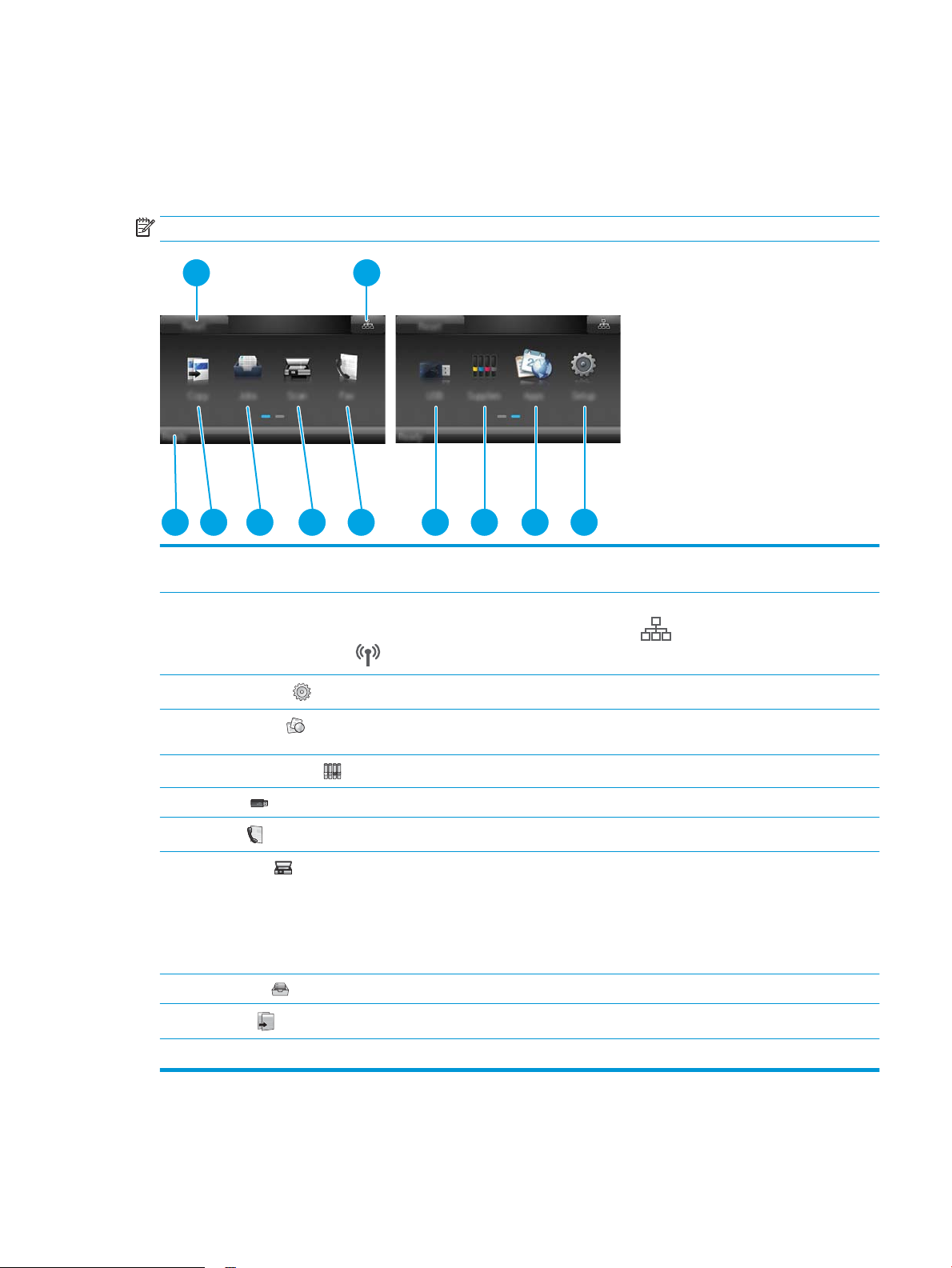
Disposició de la pantalla d'inici
1
11 9 8 7 610 5 4 3
2
La pantalla d'inici dóna accés a les funcions de la impressora i n'indica l'estat actual.
Podeu tornar a la pantalla d'inici en qualsevol moment si toqueu el botó d'inici que hi ha al tauler de control de la
impressora.
NOTA: Les funcions que apareixen a la pantalla d'inici poden variar segons la conguració de la impressora.
1 Botó Restableix Toqueu aquest botó per restablir la conguració de les tasques temporals a la conguració per
defecte de la impressora.
2 Botó d'informació de la
connexió
3
Botó Conguració
4
Botó Aplicacions
5
Botó Subministraments
6 Botó USB Toqueu aquest botó per obrir el menú Unitat de memòria USB.
7
Botó Fax
8 Botó Escaneja Toqueu aquest botó per obrir les funcions d'escaneig:
9 Botó Tasques Toqueu aquest botó per obrir la funció de tasques emmagatzemades.
10
Botó Copia
11 Estat de la impressora Aquesta part de la pantalla proporciona informació sobre l'estat general de la impressora.
Toqueu aquest botó per obrir el menú Informació de la connexió, que proporciona informació sobre la
xarxa. El botó apareix com una icona de xarxa per cable o com una icona de xarxa sense l
, en funció del tipus de xarxa a la qual està connectada la impressora.
Toqueu aquest botó per obrir el menú Conguració.
Toqueu aquest botó per obrir el menú Aplicacions per imprimir directament des de les aplicacions
web seleccionades.
Toqueu aquest botó per visualitzar informació sobre l'estat dels subministraments.
Toqueu aquest botó per obrir les funcions de fax.
● Escaneja a unitat USB
● Escaneja a carpeta de xarxa
● Escaneja i envia per correu
Toqueu aquest botó per obrir la funció de còpia.
CAWW Vistes del producte 5
Page 18
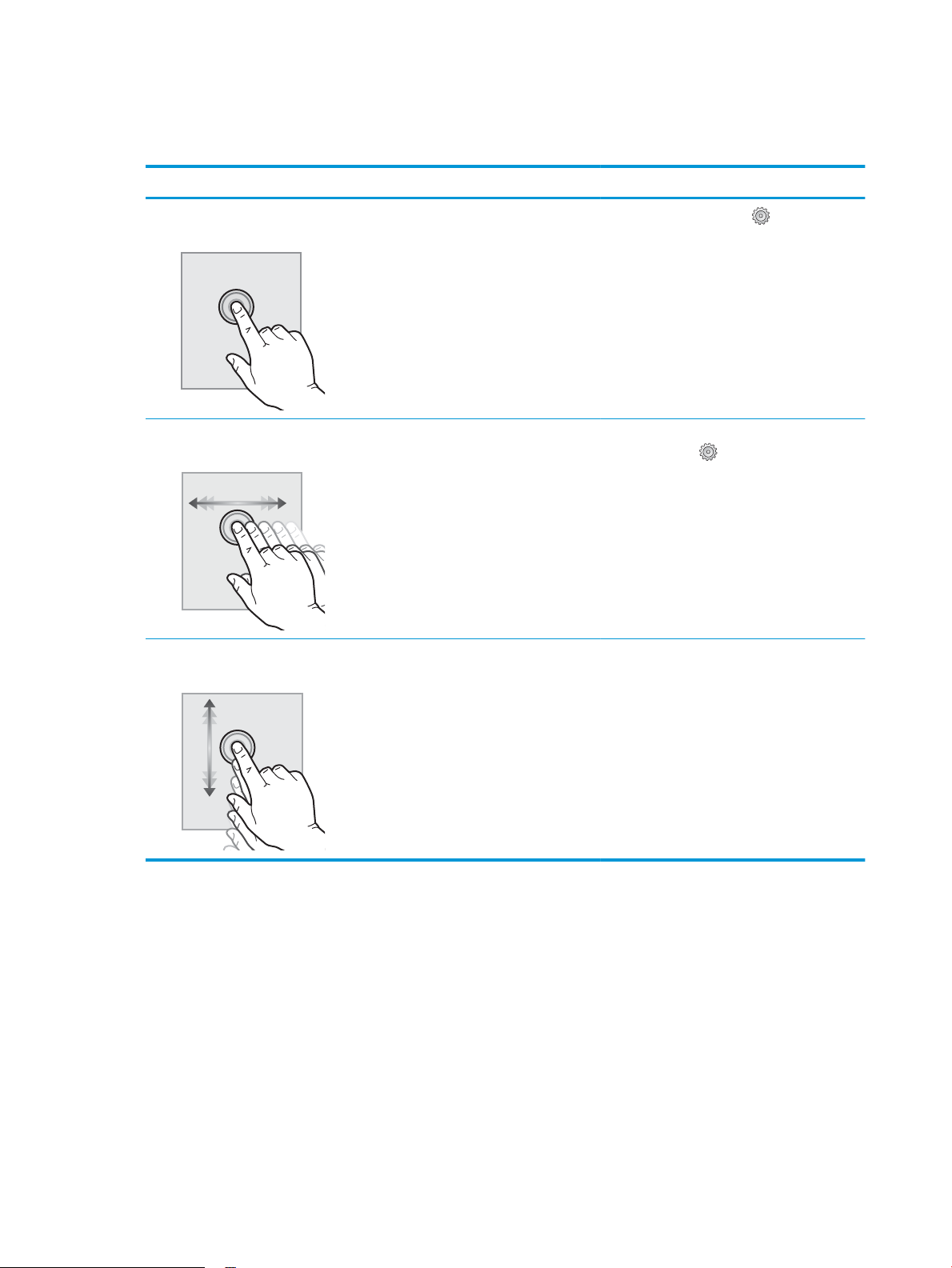
Ús del tauler de control amb pantalla tàctil
Feu servir les accions següents per utilitzar el tauler de control amb pantalla tàctil de la impressora.
Acció Descripció Exemple
Tocar Toqueu un element de la pantalla per
seleccionar-lo o per obrir-ne el menú. A més,
quan us desplaceu pels menús, toqueu
breument la pantalla per aturar el desplaçament.
Fer lliscar el dit Toqueu la pantalla i després desplaceu el dit
horitzontalment per moure la pantalla cap als
costats.
Desplaçar Toqueu la pantalla i, a continuació, sense aixecar
el dit, desplaceu el dit verticalment per desplaçar
la pantalla.
Toqueu el botó Conguració per obrir el
menú Conguració.
Feu lliscar el dit a la pantalla d'inici per accedir al
botó Conguració .
Desplaceu-vos pel menú Conguració.
6 Capítol 1 Descripció general del producte CAWW
Page 19
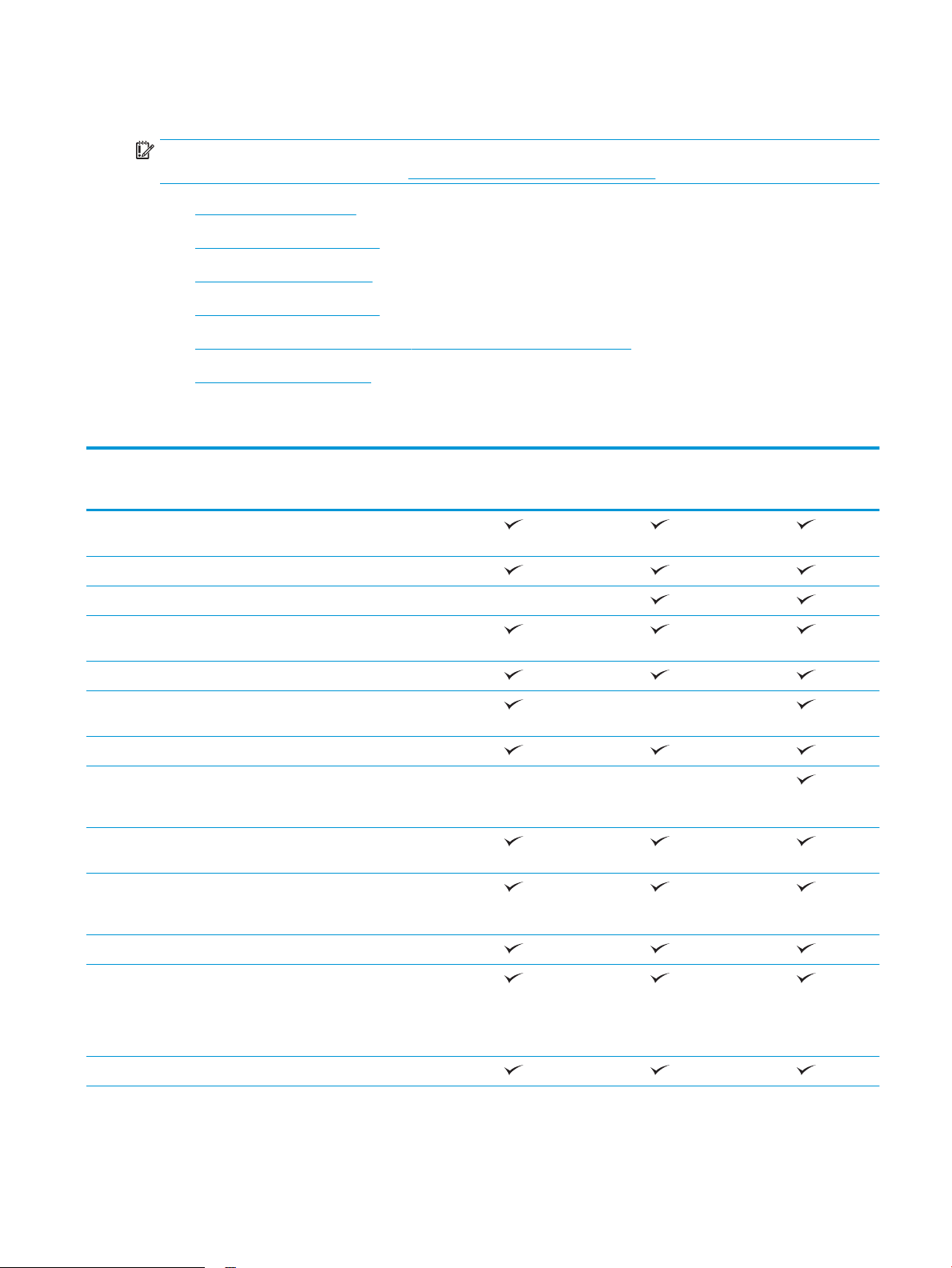
Especicacions del producte
IMPORTANT: Les especicacions següents són correctes en la data de publicació, però poden canviar. Per
obtenir informació actualitzada, vegeu www.hp.com/support/colorljM477MFP.
●
Especicacions tècniques
●
Sistemes operatius admesos
●
Solucions d'impressió mòbil
●
Dimensions de la impressora
●
Consum d'energia, especicacions elèctriques i emissions acústiques
●
Interval de l'entorn operatiu
Especicacions tècniques
Nom del model
Número de producte
Gestió del paper Safata polivalent per a 50 fulls
(safata 1)
Safata 2 (capacitat de 250 fulls)
Impressió dúplex automàtica No disponible
Connectivitat Connexió LAN Ethernet 10/100/1000
amb IPv4 i IPv6
USB 2.0 d'alta velocitat
Servidor d'impressió per a la connexió
de xarxa sense l
Port USB per a tasques habituals
Wi-Fi Direct i NFC (comunicació de camp
proper) d'HP per imprimir des de
dispositius mòbils
Entrada i pantalla del
tauler de control
Imprimeix Imprimeix 27 pàgines per minut (ppm)
Tauler de control de la pantalla tàctil
en paper de mida A4 i 28 ppm en paper
de mida Carta
M477fnw
CF377A
No disponible No disponible
M477fdn
CF378A
No disponible
M477fdw
CF379A
Impressió des d'USB (no cal ordinador)
Emmagatzematge de tasques/
impressió protegida per PIN
(Requereix una unitat USB de 16 GB o
superior.)
Fax
CAWW Especicacions del producte 7
Page 20
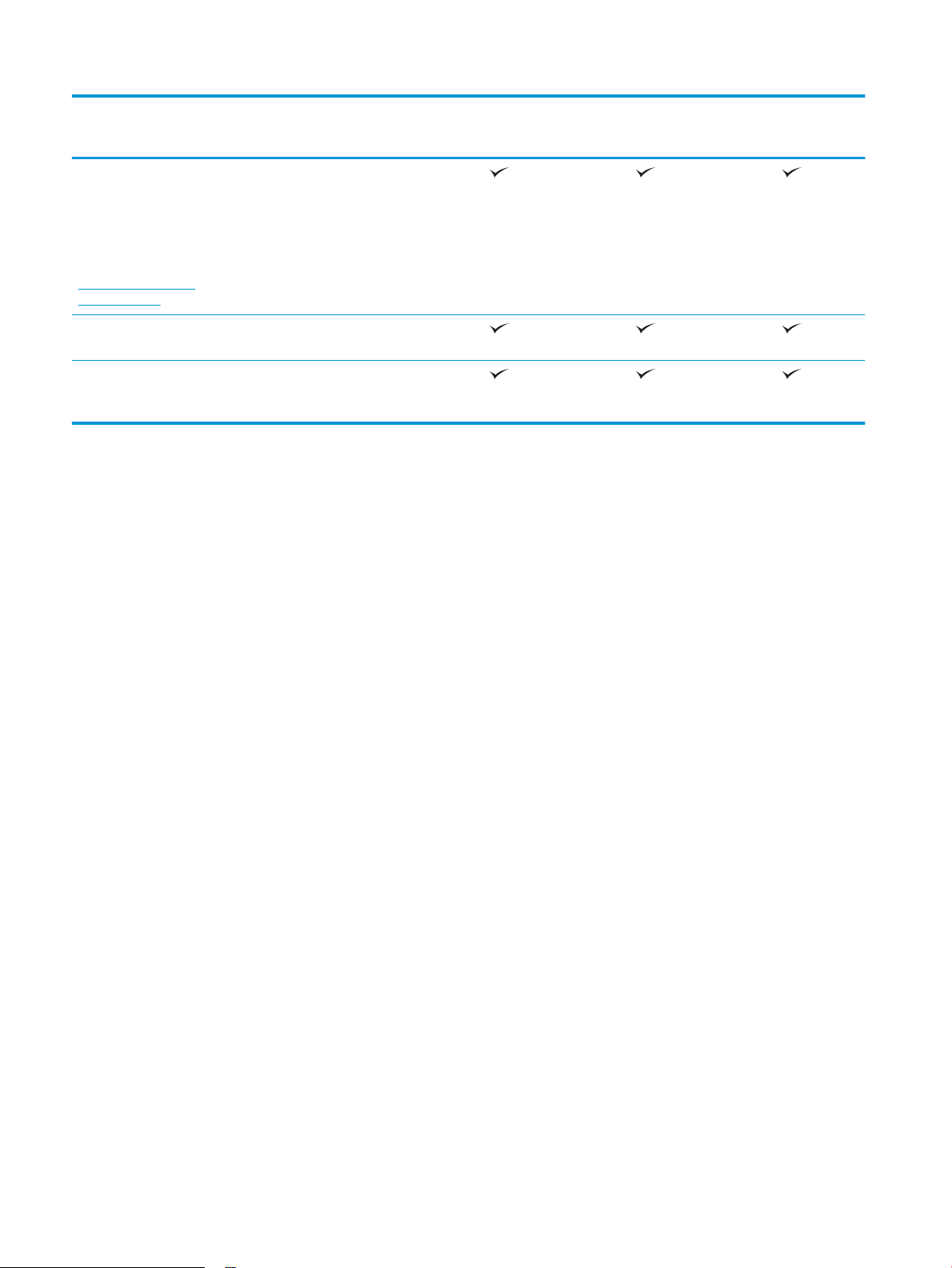
Nom del model
M477fnw
M477fdn
M477fdw
Número de producte
Còpia i escaneig
NOTA: Les velocitats
de còpia i escaneig
poden canviar. Per
consultar la informació
més recent, visiteu
www.hp.com/support/
colorljM477MFP.
Alimentador de documents de 50
Opcions Escaneja i envia per correu,
Es copien 19 pàgines per minut (ppm)
S'escanegen 26 ppm
pàgines
Escaneja a USB i Escaneja a carpeta de
xarxa
CF377A
CF378A
CF379A
8 Capítol 1 Descripció general del producte CAWW
Page 21
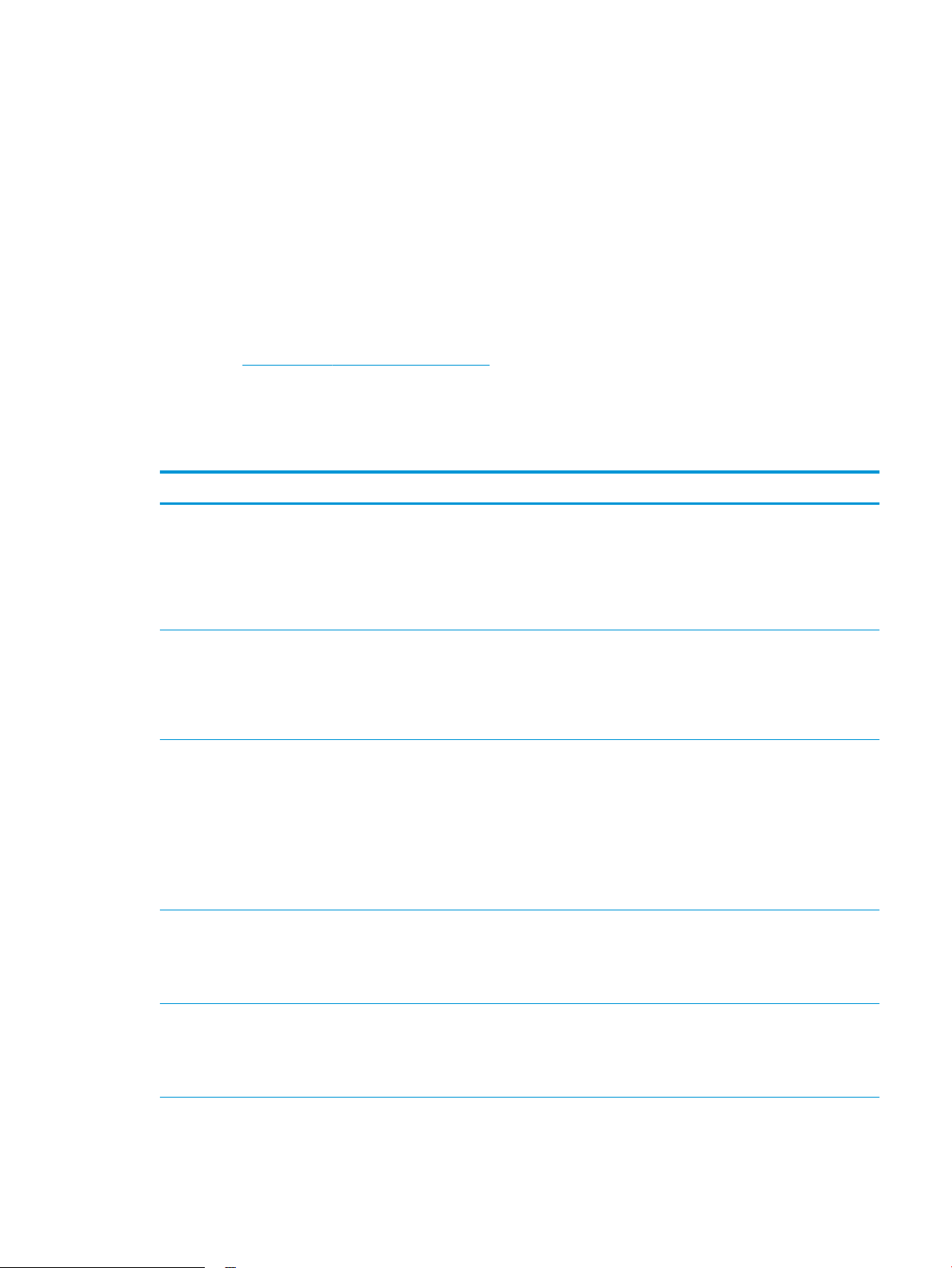
Sistemes operatius admesos
La informació següent s'aplica als controladors d'impressió especícs de la impressora PCL 6 de Windows i als
controladors d'impressió d'OS X.
Windows: la instal·lació del programari HP instal·la el controlador HP PCL.6, HP PCL-6, o HP PCL 6, en funció del
sistema operatiu Windows, juntament amb programari opcional quan s'aplica la instal·lació completa del
programari. Per obtenir-ne més informació, consulteu les notes d'instal·lació del programari.
Ordenadors Mac i OS X: aquesta impressora admet els ordinadors Mac i els dispositius mòbils d'Apple. El
controlador d'impressió i la utilitat d'impressió OS X es poden descarregar d'hp.com i també poden estar
disponibles mitjançant el servei d'actualització del programari d'Apple. El programari d'instal·lació d'HP per a OS X
no se subministra al CD inclòs. Seguiu aquests passos per descarregar el programari d'instal·lació per a OS X:
1. Aneu a www.hp.com/support/colorljM477MFP.
2. Seleccioneu Support Options (Opcions de suport) i, tot seguit, seleccioneu Drivers, Software & Firmware
(Controladors, programari i microprogramari) a Download Options (Opcions de descàrrega).
3. Feu clic a la versió del sistema operatiu i, a continuació, feu clic al botó Download (Descarrega).
Sistema operatiu Controlador d'impressió instal·lat Notes
Windows® XP SP3 o posterior,
32 bits
Windows Vista® de 32 bits El controlador d'impressió especíc de
Windows Server 2003 SP2 o
posterior, 32 bits
Windows 7 SP1 o posterior,
32 bits i 64 bits
El controlador d'impressió especíc de
la impressora HP PCL.6 s'instal·la en
aquest sistema operatiu com a part
de la instal·lació bàsica del
programari. L'instal·lador bàsic
instal·la només el controlador i
l'aplicació d'escaneig.
la impressora HP PCL.6 s'instal·la en
aquest sistema operatiu com a part
de la instal·lació bàsica del
programari. L'instal·lador bàsic
instal·la només el controlador.
El controlador d'impressió especíc de
la impressora HP PCL.6 s'instal·la en
aquest sistema operatiu com a part
de la instal·lació bàsica del
programari. L'instal·lador bàsic
instal·la només el controlador.
El controlador d'impressió especíc de
la impressora HP PCL 6 s'instal·la en
aquest sistema operatiu com a part
de la instal·lació bàsica del
programari.
La instal·lació completa del programari no és compatible amb
aquest sistema operatiu.
Microsoft va retirar el suport estàndard per al Windows XP a
l'abril de 2009. HP continuarà fent tot el que sigui possible
per proporcionar assistència per al sistema operatiu XP
descatalogat.
La instal·lació completa del programari no és compatible amb
aquest sistema operatiu.
La instal·lació completa del programari no és compatible amb
aquest sistema operatiu.
Utilitzeu controladors UPD per a sistemes operatius de
64 bits.
Microsoft va retirar el suport estàndard per al Windows
Server 2003 al juliol de 2010. HP continuarà fent tot el que
sigui possible per proporcionar assistència per al sistema
operatiu Server 2003 descatalogat.
Windows 8 de 32 bits i 64 bits El controlador d'impressió especíc de
la impressora HP PCL-6 s'instal·la en
aquest sistema operatiu com a part
de la instal·lació bàsica del
programari.
L'assistència per al Windows 8 RT es proporciona mitjançant
el controlador de la versió 4 de Microsoft IN OS de 32 bits.
CAWW Especicacions del producte 9
Page 22
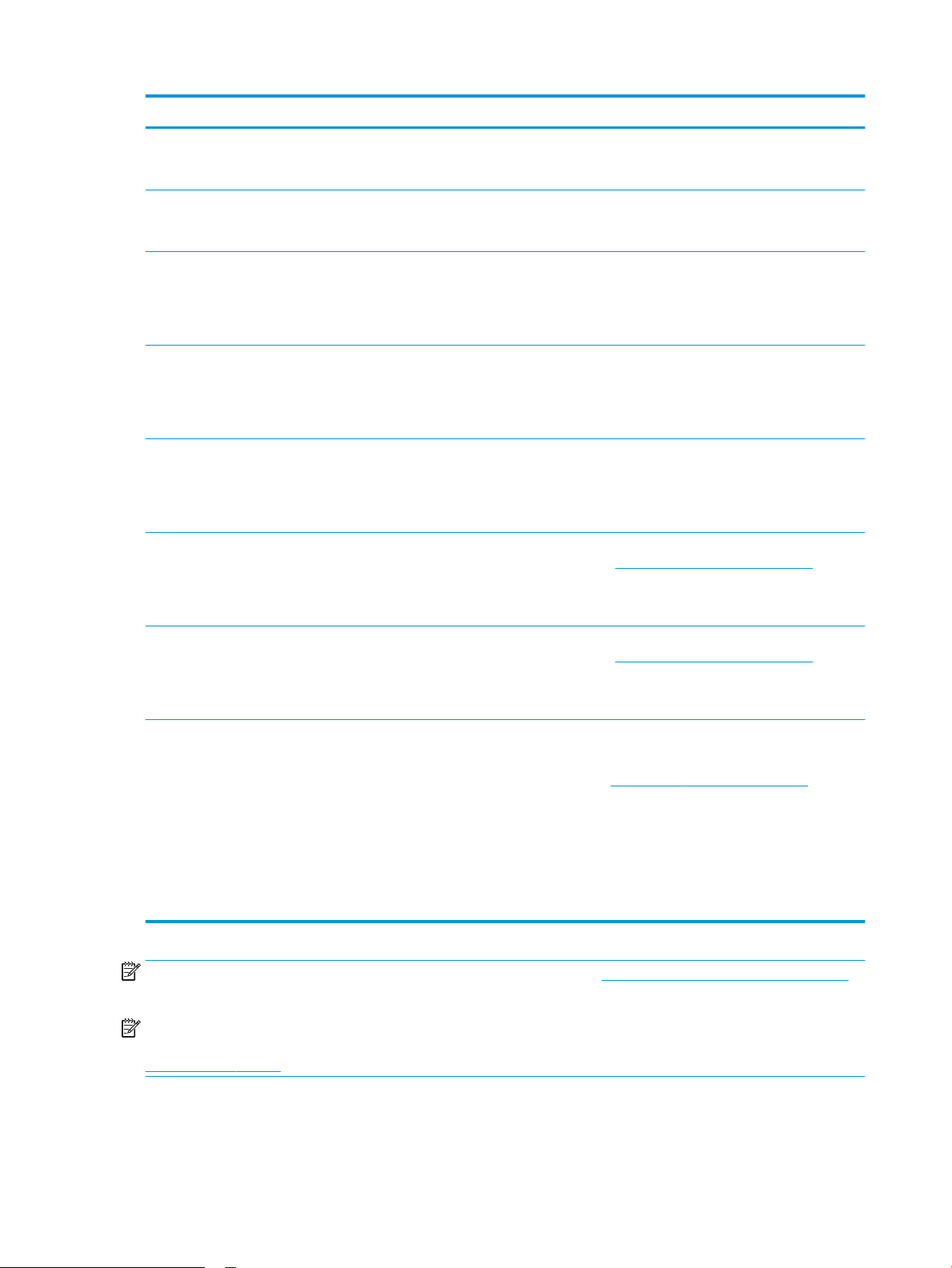
Sistema operatiu Controlador d'impressió instal·lat Notes
Windows 8.1 de 32 bits i 64 bits Per a aquest sistema operatiu,
s'instal·la el controlador d'impressió
especíc de la impressora HP PCL-6.
Windows 10 Per a aquest sistema operatiu,
s'instal·la el controlador d'impressió
especíc de la impressora HP PCL-6.
Windows Server 2008 SP2 de
32 bits
Windows Server 2008 SP2 de
64 bits
Windows Server 2008 R2, SP 1
de 64 bits
Windows Server 2012 de 64 bits L'instal·lador del programari no admet
El controlador d'impressió especíc de
la impressora HP PCL.6 s'instal·la en
aquest sistema operatiu com a part
de la instal·lació bàsica del
programari.
El controlador d'impressió especíc de
la impressora HP PCL.6 s'instal·la en
aquest sistema operatiu com a part
de la instal·lació bàsica del
programari.
El controlador d'impressió especíc de
la impressora HP PCL 6 s'instal·la en
aquest sistema operatiu com a part
de la instal·lació bàsica del
programari.
el Windows Server 2012, però els
controladors d'impressió especícs de
la impressora HP PCL 6 i HP PCL-6 sí
que l'admeten.
L'assistència per al Windows 8.1 RT es proporciona mitjançant
el controlador de la versió 4 de Microsoft IN OS de 32 bits.
Descarregueu-vos el controlador HP PCL 6 o PCL-6 des del
lloc web d'HP, www.hp.com/support/colorljM477MFP, i
utilitzeu l'eina Afegeix una impressora del Windows per
instal·lar-lo.
Windows Server 2012 R2 de
64 bits
OS X 10.8 Mountain Lion, OS X
10.9 Mavericks i OS X 10.10
Yosemite
L'instal·lador del programari no admet
el Windows Server 2012, però els
controladors d'impressió especícs de
la impressora HP PCL 6 i HP PCL-6 sí
que l'admeten.
El controlador d'impressió i la utilitat
d'impressió OS X es poden
descarregar d'hp.com i també poden
estar disponibles mitjançant el servei
d'actualització del programari d'Apple.
El programari d'instal·lació d'HP per a
OS X no se subministra al CD inclòs.
Descarregueu-vos el controlador HP PCL 6 o PCL-6 des del
lloc web d'HP, www.hp.com/support/colorljM477MFP, i
utilitzeu l'eina Afegeix una impressora del Windows per
instal·lar-lo.
Per a OS X, descarregueu-vos l'instal·lador complet des del
lloc web de suport per a aquesta impressora.
1. Aneu a www.hp.com/support/colorljM477MFP.
2. Seleccioneu Support Options (Opcions de suport) i, tot
seguit, seleccioneu Drivers, Software & Firmware
(Controladors, programari i microprogramari) a
Download Options (Opcions de descàrrega).
3. Feu clic a la versió del sistema operatiu i, a continuació,
feu clic al botó Download (Descarrega).
NOTA: Per obtenir una llista dels sistemes operatius admesos, aneu a www.hp.com/support/colorljM477MFP,
on podreu consultar l'ajuda integral d'HP per a la impressora.
NOTA: Per obtenir informació sobre els sistemes operatius de servidor i de client, així com sobre la
compatibilitat dels controladors UPD PCL6, UPD PCL 5 i UPD PS d'HP amb aquesta impressora, aneu a
www.hp.com/go/upd i feu clic a la pestanya Specications (Especicacions).
10 Capítol 1 Descripció general del producte CAWW
Page 23
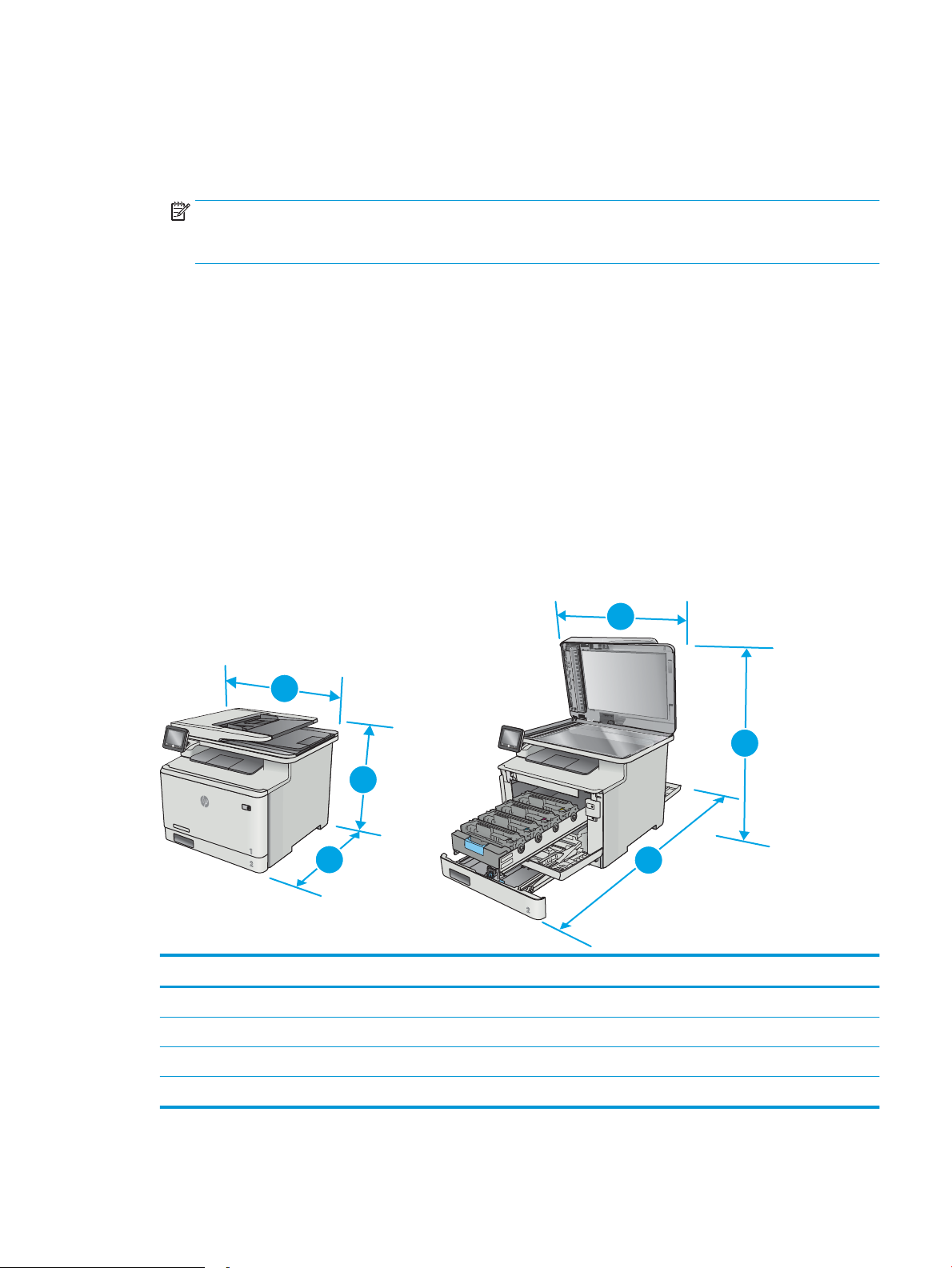
Solucions d'impressió mòbil
3
3
1
1
2
2
La impressora admet el següent programari per a la impressió mòbil:
● Programari HP ePrint
NOTA: El programari HP ePrint admet els següents sistemes operatius: Windows 7 SP 1 (32 i 64 bits);
Windows 8 (32 i 64 bits); Windows 8.1 (32 i 64 bits); Windows 10 (32 bits i 64 bits) i OS X versions 10.8
Mountain Lion, 10.9 Mavericks i 10.10 Yosemite.
● HP ePrint mitjançant correu electrònic (cal que s'habilitin els Serveis web d'HP i que es registri la impressora
amb HP Connected)
● Aplicació HP ePrint (Disponible per a Android, iOS i BlackBerry)
● Aplicació ePrint Enterprise (admesa en totes les impressores amb programari de servidor ePrint Enterprise)
● Aplicació HP All-in-One Remote per a dispositius iOS i Android
● Google Cloud Print
● AirPrint
● Impressió Android
Dimensions de la impressora
Figura 1-1 Dimensions dels models M477fnw
Impressora completament tancada Impressora completament oberta
1. Alçada 399,8 mm 656 mm
2. Profunditat 461 mm 1025 mm
3. Amplada 415,4 mm 415,4 mm
Pes (amb els cartutxos) 21,8 kg
CAWW Especicacions del producte 11
Page 24
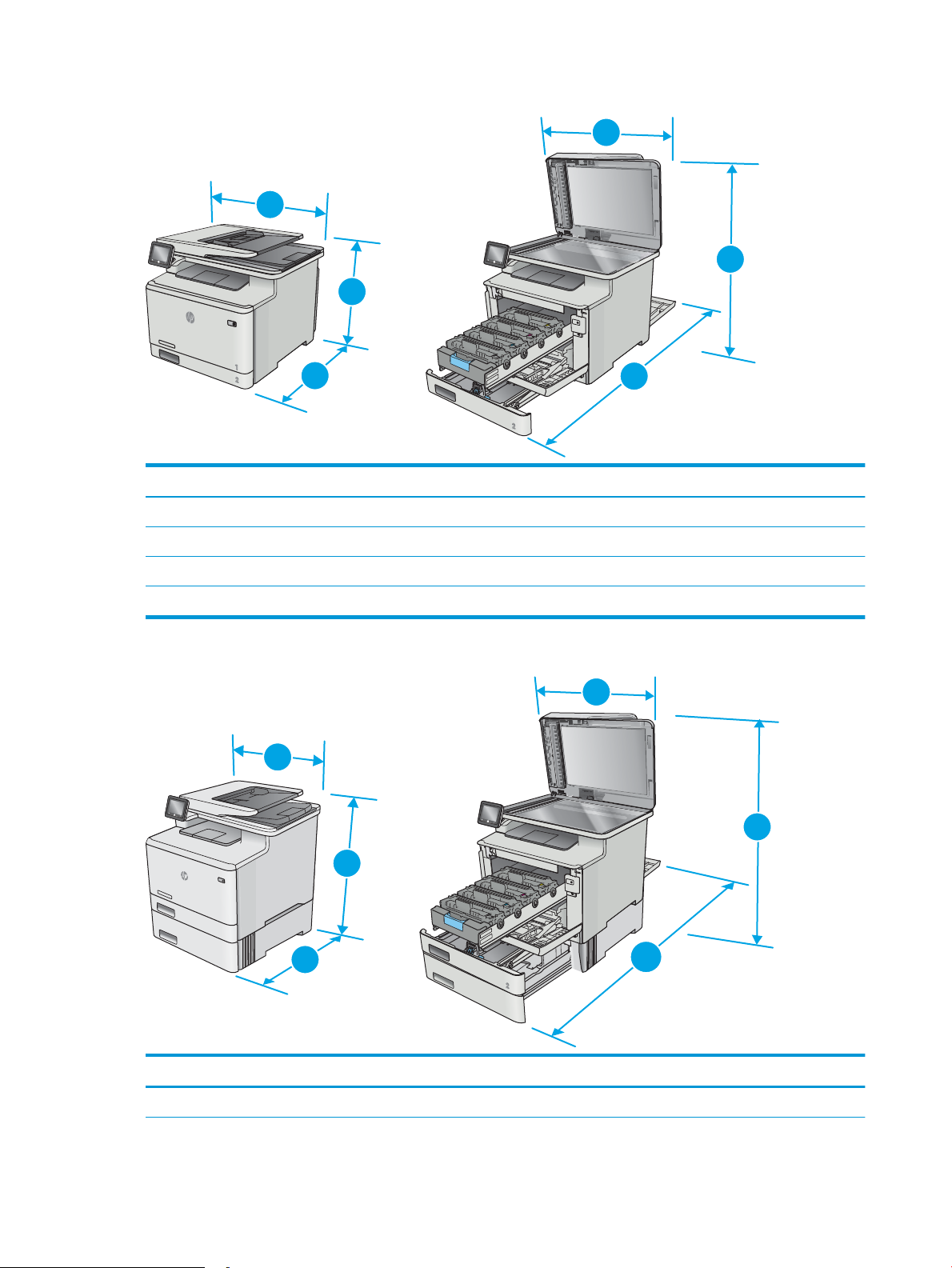
Figura 1-2 Dimensions dels models M477fdn i M477fdw
3
3
1
1
2
2
3
1
2
1
2
3
Impressora completament tancada Impressora completament oberta
1. Alçada 399,8 mm 656 mm
2. Profunditat 472,3 mm 1124,4 mm
3. Amplada 415,4 mm 415,4 mm
Pes (amb els cartutxos) 23,2 kg
Figura 1-3 Dimensions dels models amb la safata opcional 3
Impressora completament tancada Impressora completament oberta
1. Alçada 531,8 mm 788 mm
12 Capítol 1 Descripció general del producte CAWW
Page 25
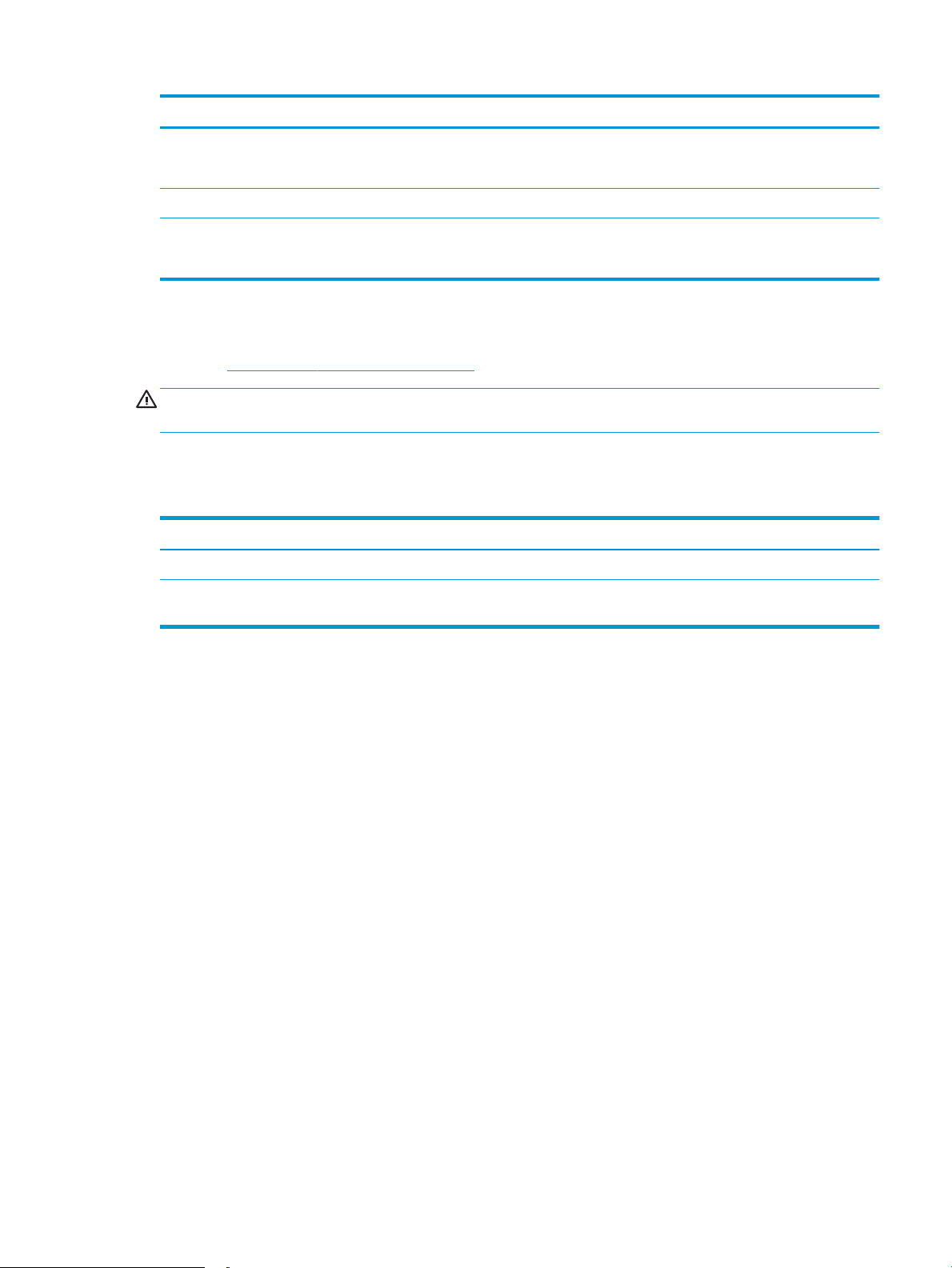
Impressora completament tancada Impressora completament oberta
2. Profunditat 461 mm (model fnwl)
472,3 mm (models fdn i fnw)
3. Amplada 415,4 mm 415,4 mm
Pes (amb els cartutxos) 27 kg (model fnw)
28,4 kg (models fdn i fnw)
1025 mm (model fnw)
1124,4 mm (models fdn i fnw)
Consum d'energia, especicacions elèctriques i emissions acústiques
Consulteu www.hp.com/support/colorljM477MFP per obtenir informació actualitzada.
ATENCIÓ: Els requisits d'alimentació depenen del país/la regió on es ven la impressora. No convertiu les
tensions operatives. Això pot fer malbé la impressora i anul·lar la seva garantia.
Interval de l'entorn operatiu
Taula 1-1 Especicacions de l'entorn operatiu
Entorn Recomanat Permès
Temperatura De 15° a 27 °C De 15° a 30 °C
Humitat relativa Del 20% al 70 % d'humitat relativa (HR),
sense condensació
Del 10 % al 80 % d'HR, sense condensació
CAWW Especicacions del producte 13
Page 26
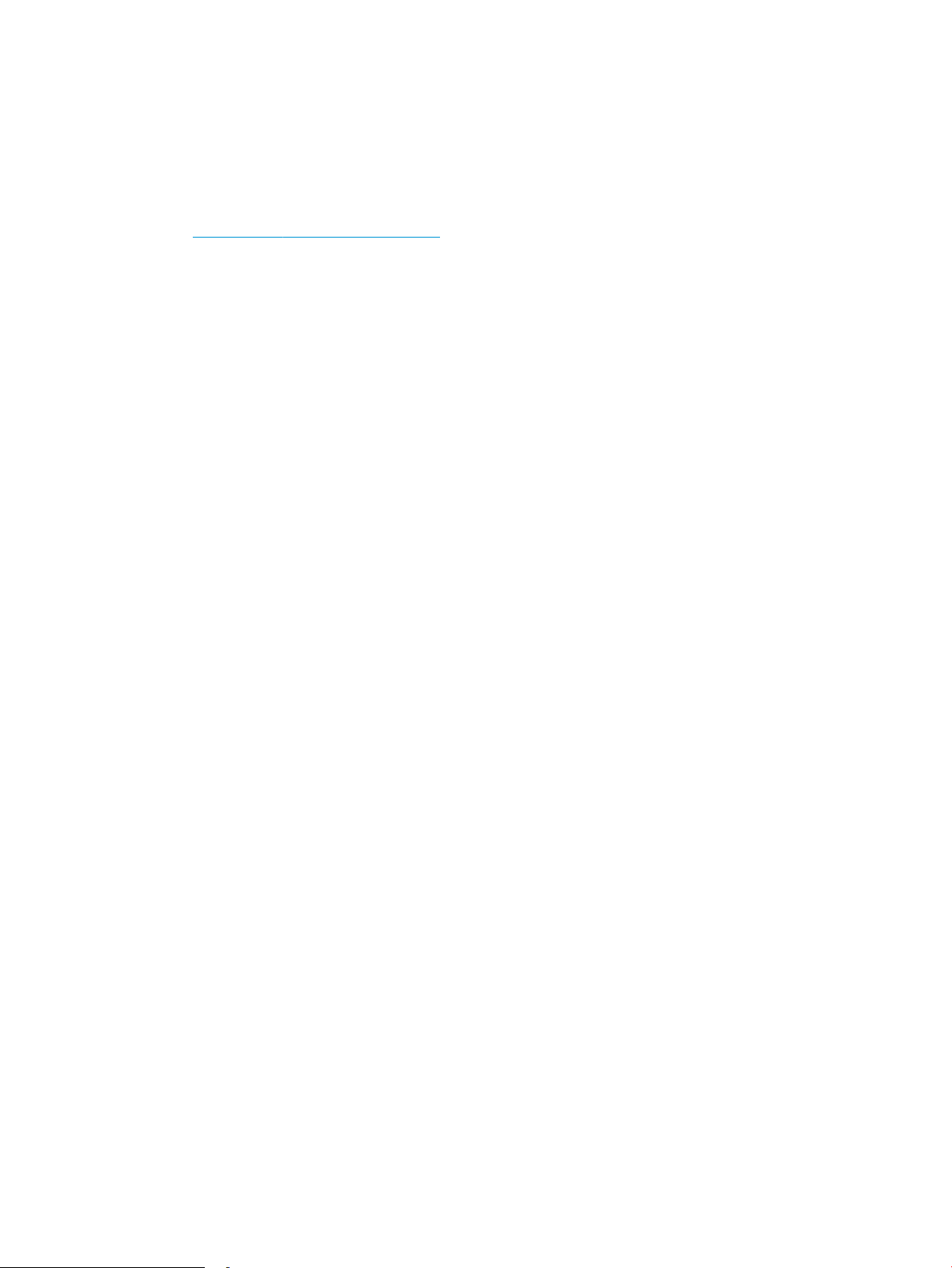
Conguració del maquinari de la impressora i instal·lació del
programari
Per obtenir informació bàsica sobre la conguració, vegeu el cartell de conguració i la guia de primers passos
inclosa amb la impressora. Per obtenir informació addicional, aneu a la secció d'assistència tècnica d'HP al web.
Aneu a www.hp.com/support/colorljM477MFP per obtenir ajuda integral d'HP per a la vostra impressora.
Trobareu ajuda en relació amb les qüestions següents:
● Instal·lació i conguració
● Instruccions d'ús
● Resolució de problemes
● Descàrrega d'actualitzacions de microprogramari i programari
● Informació per unir-se a fòrums de suport tècnic
● Obtenció d'informació normativa i sobre la garantia
14 Capítol 1 Descripció general del producte CAWW
Page 27
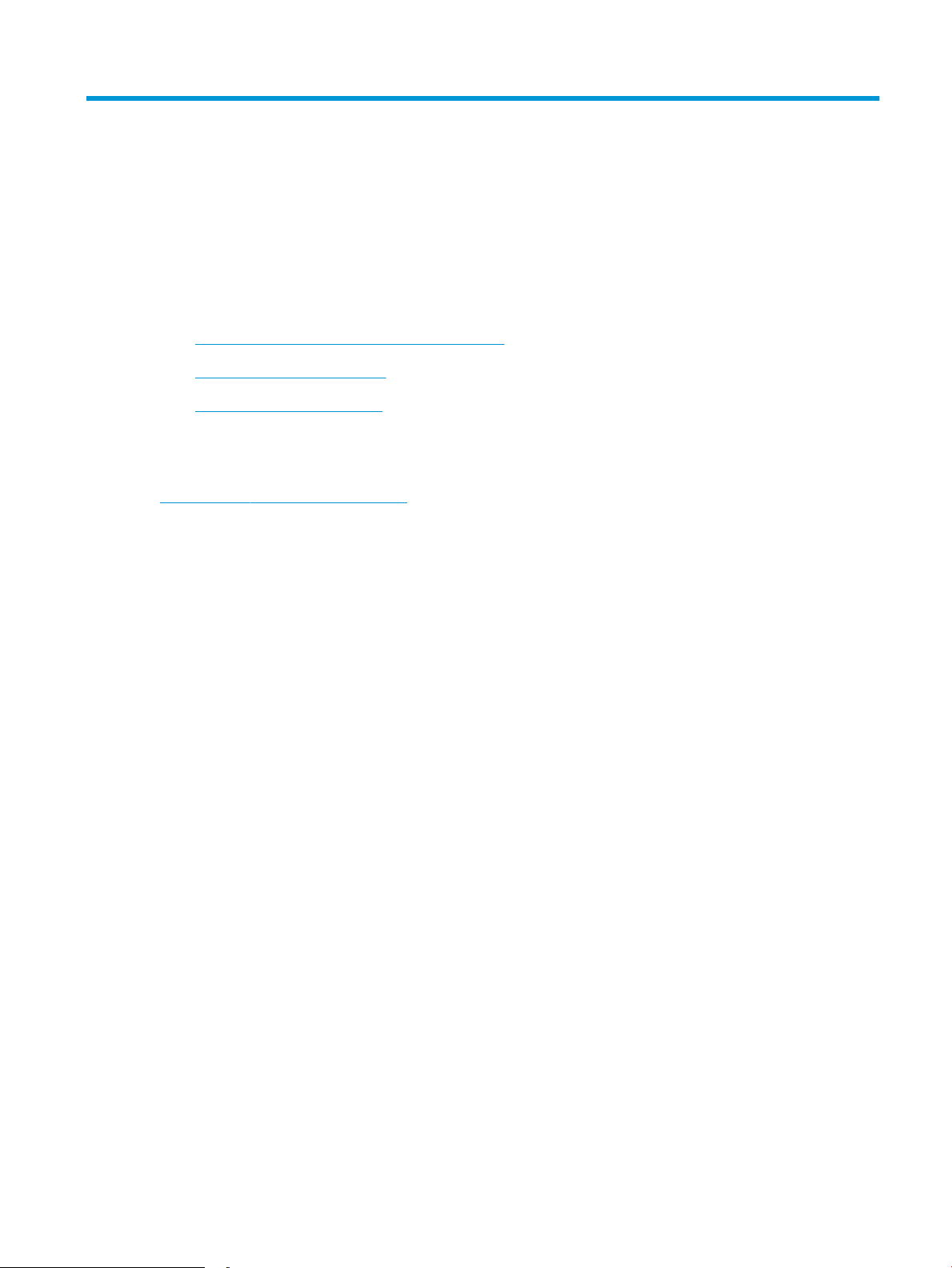
2 Safates de paper
●
Càrrega de paper a la safata 1 (safata polivalent)
●
Càrrega de paper a la safata 2
●
Càrrega i impressió de sobres
Per a més informació:
La informació següent és correcta en la data de publicació. Per obtenir informació actualitzada, vegeu
www.hp.com/support/colorljM477MFP.
L'ajuda integral d'HP per a la impressora inclou la informació següent:
● Instal·lació i conguració
● Instruccions d'ús
● Resolució de problemes
● Descàrrega d'actualitzacions de microprogramari i programari
● Informació per unir-se a fòrums de suport tècnic
● Obtenció d'informació normativa i sobre la garantia
CAWW 15
Page 28
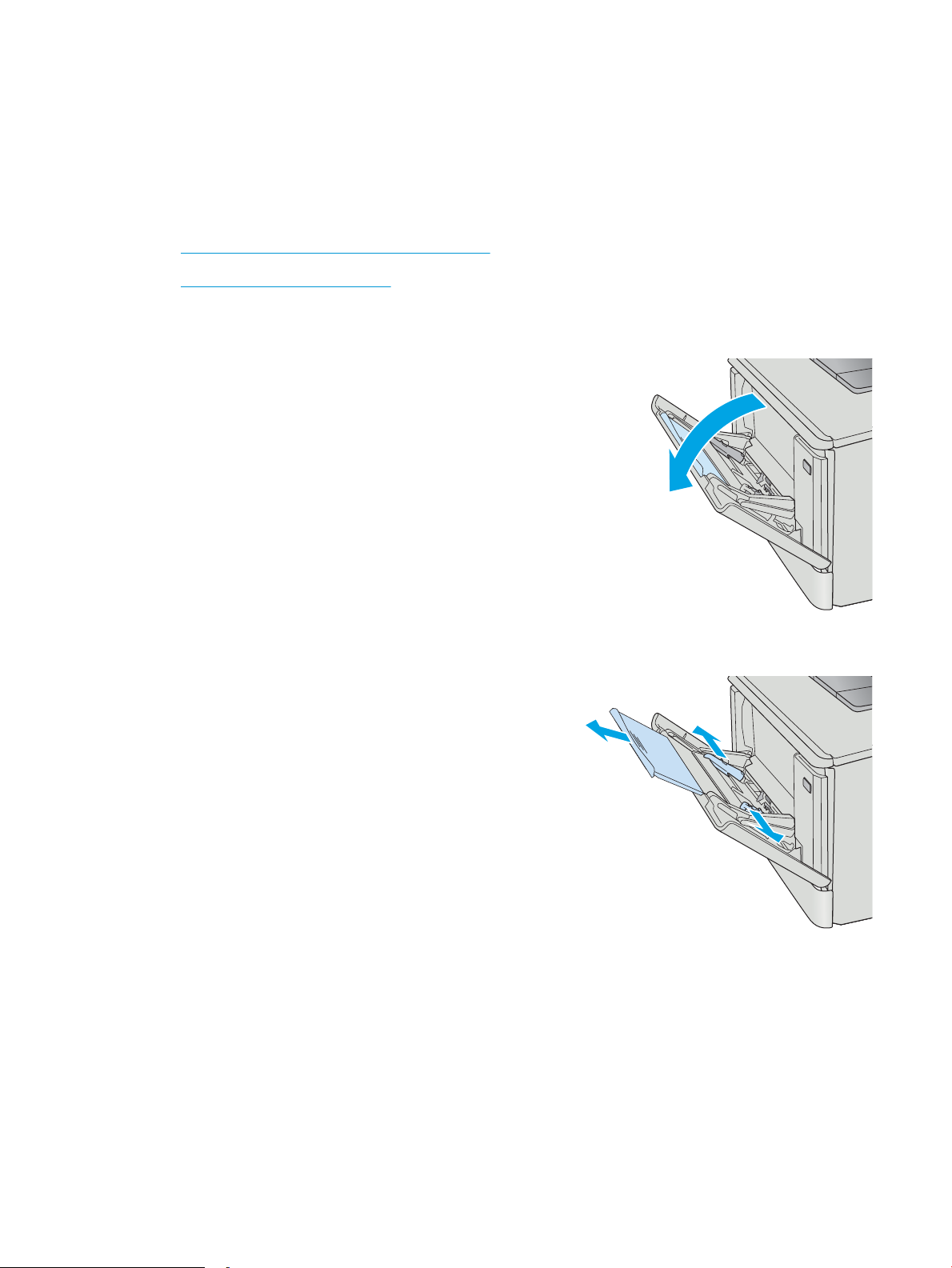
Càrrega de paper a la safata 1 (safata polivalent)
Introducció
Utilitzeu la safata 1 per imprimir documents d'una sola pàgina, documents que requereixin diversos tipus de
paper o sobres.
●
Càrrega de paper a la safata 1 (safata polivalent)
●
Orientació del paper a la safata 1
Càrrega de paper a la safata 1 (safata polivalent)
1. Obriu la Safata 1.
2. Premeu la pestanya de la guia de paper dreta per
moure les guies d'amplada del paper cap enfora i, a
continuació, feu lliscar l'extensió de safata.
16 Capítol 2 Safates de paper CAWW
Page 29
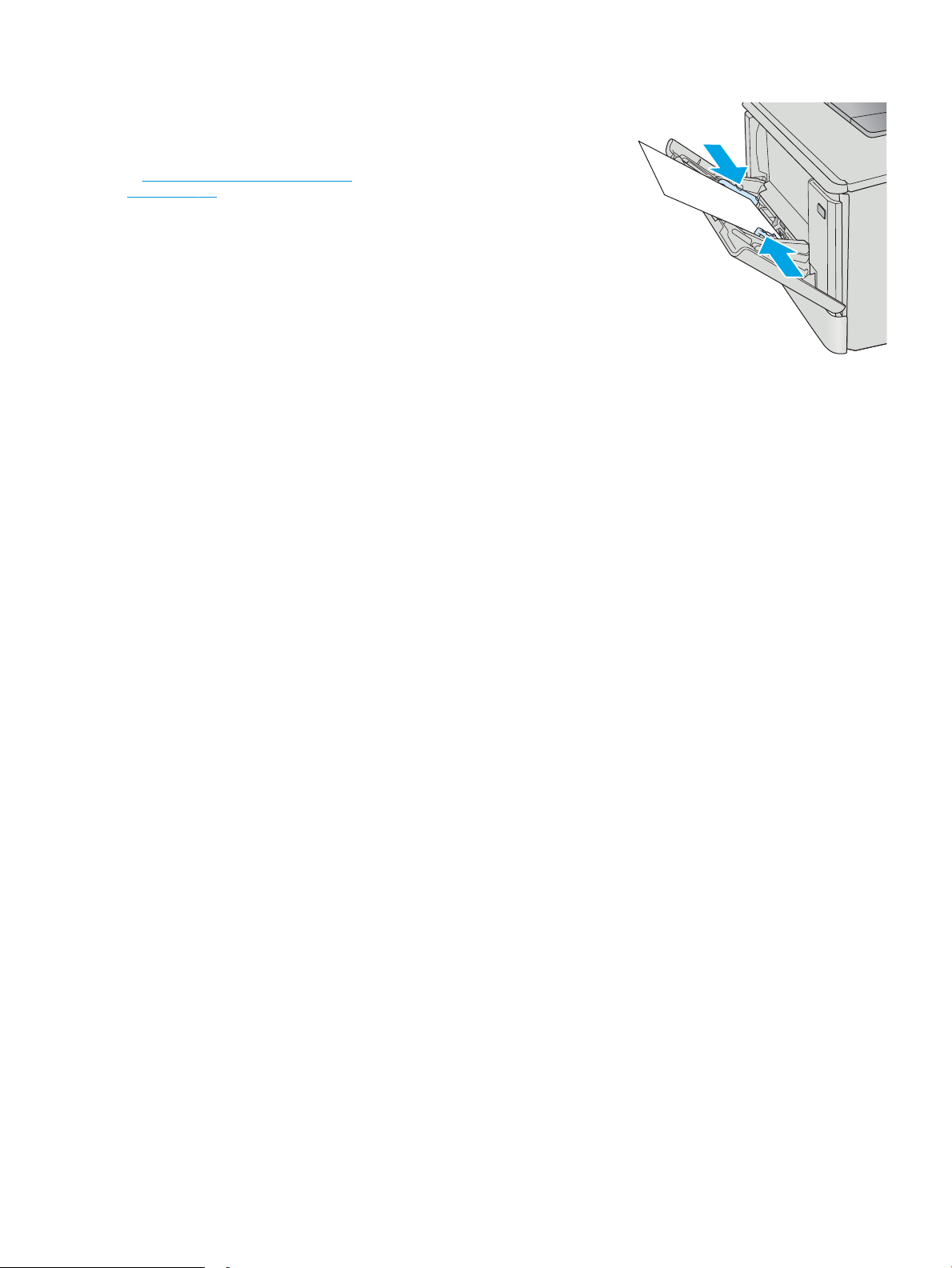
3. Col·loqueula pila de paper a la safata i després
ajusteu les guies laterals de manera que toquin
suaument la pila sense doblegar-la. Per obtenir
informació sobre com orientar el paper, consulteu
la Orientació del paper a la safata 1
a la pàgina 18.
4. A l'ordinador, inicieu el procés d'impressió des de
l'aplicació de programari. Assegureu-vos que el
controlador s'hagi congurat amb la mida i el tipus
de paper correctes per al paper en què s'imprimirà
des de la safata 1.
CAWW Càrrega de paper a la safata 1 (safata polivalent) 17
Page 30
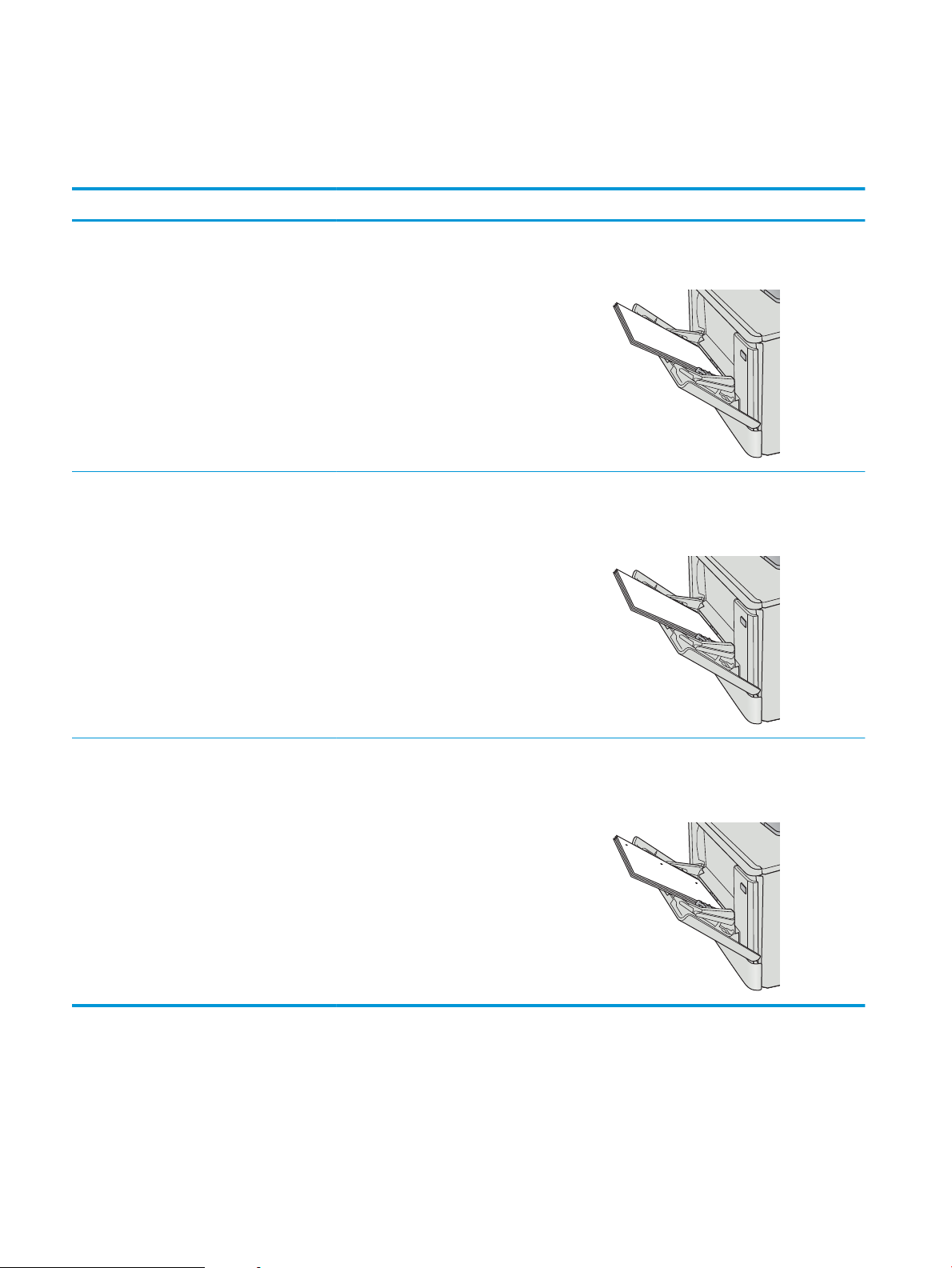
Orientació del paper a la safata 1
123
123
Quan feu servir un paper per al qual calgui una orientació especíca, carregueu-lo d'acord amb la informació de
la taula següent.
Tipus de paper Sortida Com carregar paper
Amb capçalera o preimprès Impressió a una cara Cara amunt
Marge superior mirant cap a la impressora
Amb capçalera o preimprès Impressió a dues cares Cara avall
Marge superior mirant cap a fora de la
impressora
Perforat Impressió a 1 o 2 cares Cara amunt
Perforacions orientades a l’esquerra de la
impressora
18 Capítol 2 Safates de paper CAWW
Page 31

Càrrega de paper a la safata 2
Introducció
A continuació s'explica com carregar el paper a la safata 2.
●
Càrrega de paper a la safata 2
●
Orientació del paper a la safata 2
Càrrega de paper a la safata 2
1. Obriu la safata.
2. Premeu les pestanyes d'ajustament per situar les
guies d'amplada del paper i, a continuació,
desplaceu les guies ns que s'ajustin a la mida del
paper que estigueu utilitzant.
CAWW Càrrega de paper a la safata 2 19
Page 32

3. Per carregar paper de mida Legal, esteneu la
safata prement el pestell frontal mentre estireu la
part de davant de la safata.
NOTA: Quan es carrega amb paper de mida Legal,
la safata 2 s'estén aproximadament 51 mm des de
la part davantera de la impressora.
4. Carregueu paper a la safata.
20 Capítol 2 Safates de paper CAWW
Page 33

5. Assegureu-vos que la pila de paper estigui plana
pels quatre cantons. Desplaceu les guies de
llargada i d'amplada del paper perquè toquin la pila
de paper.
NOTA: Per evitar embussos, no sobrecarregueu
la safata. Assegureu-vos que la part superior de la
pila es troba per sota de l'indicador del límit de
càrrega de la safata.
6. Assegureu-vos que la pila de paper es trobi per
sota de l'indicador del límit de càrrega de la safata i
tanqueu la safata.
CAWW Càrrega de paper a la safata 2 21
Page 34

Orientació del paper a la safata 2
123
123
Quan feu servir un paper per al qual calgui una orientació especíca, carregueu-lo d'acord amb la informació de
la taula següent.
Tipus de paper Sortida Com carregar paper
Amb capçalera o preimprès Impressió a una cara Cara amunt
Marge superior cap a la impressora
Amb capçalera o preimprès Impressió a dues cares Cara avall
Marge superior mirant cap a fora de la
impressora
Perforat Impressió a 1 o 2 cares Cara amunt
Perforacions orientades a l’esquerra de la
impressora
22 Capítol 2 Safates de paper CAWW
Page 35

Càrrega i impressió de sobres
Introducció
A continuació s'explica com imprimir i carregar sobres. Per obtenir el millor rendiment, només s'han de carregar
5 mm de sobres (4 a 6 sobres) a la safata 1, i només 10 sobres a la safata 2.
Per imprimir sobres utilitzant la safata 1 o 2, seguiu aquests passos per seleccionar la conguració correcta al
controlador d'impressió.
Impressió de sobres
1. Des del programari, seleccioneu l'opció Imprimeix.
2. Seleccioneu la impressora de la llista d'impressores i, a continuació feu clic a Propietats o Preferències per
obrir el controlador d'impressió.
NOTA: El nom del botó varia segons el programari.
NOTA: Per accedir a aquestes funcions des de la pantalla d'inici del Windows 8 o 8.1, seleccioneu
Dispositius, Impressió i, a continuació, seleccioneu la impressora.
3. Feu clic a la pestanya Paper/Qualitat.
4. A la llista desplegable Mida de paper, seleccioneu la mida correcta per als sobres.
5. A la llista desplegable Tipus de paper, seleccioneu Sobre.
6. A la llista desplegable Origen del paper, seleccioneu la safata que vulgueu.
7. Feu clic al botó D'acord per tancar el quadre de diàleg Propietats del document.
8. Al quadre de diàleg Impressió, feu clic al botó D'acord per imprimir la tasca.
CAWW Càrrega i impressió de sobres 23
Page 36

Orientació del sobre
Carregueu els sobres a la safata 1 cara amunt, amb la vora curta del
franqueig mirant cap a la impressora.
Carregueu els sobres a la safata 2 cara amunt, amb la vora curta del
franqueig mirant cap a la impressora.
24 Capítol 2 Safates de paper CAWW
Page 37

3 Subministraments, accessoris i components
●
Comanda de components, accessoris i subministraments
●
Substitució dels cartutxos de tòner
Per a més informació:
La informació següent és correcta en la data de publicació. Per obtenir informació actualitzada, vegeu
www.hp.com/support/colorljM477MFP.
L'ajuda integral d'HP per a la impressora inclou la informació següent:
● Instal·lació i conguració
● Instruccions d'ús
● Resolució de problemes
● Descàrrega d'actualitzacions de microprogramari i programari
● Informació per unir-se a fòrums de suport tècnic
● Obtenció d'informació normativa i sobre la garantia
CAWW 25
Page 38

Comanda de components, accessoris i subministraments
Encàrrecs
Feu comandes de subministraments i de paper www.hp.com/go/suresupply
Feu comandes de peces o accessoris d'HP originals www.hp.com/buy/parts
Feu comandes per mitjà de proveïdors de serveis o d'assistència Poseu-vos en contacte amb un proveïdor de serveis o d'assistència
autoritzat d'HP.
Encarregueu productes mitjançant el servidor web incrustat d'HP
(EWS)
Per accedir-hi, introduïu l'adreça IP de la impressora o el nom de
l'amtrió al camp d'adreça/URL d'un navegador web compatible de
l'ordinador. L'EWS conté un enllaç al lloc web SureSupply d'HP, que
ofereix opcions de compra dels subministraments originals d'HP.
Subministraments i accessoris
Article Descripció Número de cartutx Número de referència
Subministraments
Cartutx de tòner negre original LaserJet
HP 410A
Cartutx de tòner original negre d'alt
rendiment LaserJet HP 410X
Cartutx de tòner original cian LaserJet
HP 410A
Cartutx de tòner original cian d'alt
rendiment LaserJet HP 410X
Cartutx de tòner original groc LaserJet
HP 410A
Cartutx de tòner original groc d'alt
rendiment LaserJet HP 410X
Cartutx de tòner negre de recanvi amb capacitat
estàndard
Cartutx de tòner negre de recanvi d'alta
capacitat
Cartutx de tòner cian de recanvi de capacitat
estàndard
Cartutx cian de recanvi de gran capacitat 410X CF411X
Cartutx groc de recanvi de capacitat estàndard 410A CF412A
Cartutx groc de recanvi de gran capacitat 410X CF412X
410A CF410A
410X CF410X
410A CF411A
Cartutx de tòner original magenta
LaserJet HP 410A
Cartutx de tòner original magenta d'alt
rendiment LaserJet HP 410X
Accessoris
Alimentador de paper per a 550 fulls
opcional
Cable d'impressora USB 2.0 Cable A a B (2 metres estàndard) C6518A
Cartutx magenta de recanvi de capacitat
estàndard
Cartutx magenta de recanvi de gran capacitat 410X CF413X
Safata opcional 3 CF404A
410A CF413A
Peces d'autoreparació per part del client
Hi ha disponibles peces d'autoreparació per part del client per a un gran nombre d'impressores HP LaserJet per
reduir el temps de reparació. Per obtenir més informació sobre el programa i els avantatges de l'autoreparació
per part del client, consulteu www.hp.com/go/csr-support i www.hp.com/go/csr-faq.
26 Capítol 3 Subministraments, accessoris i components CAWW
Page 39

Podeu fer una comanda de peces de substitució d'HP originals a www.hp.com/buy/parts, o bé posant-vos en
contacte amb un proveïdor de serveis o d'assistència autoritzat d'HP. Quan feu la comanda, es requereix un dels
següents elements: el número de referència, el número de sèrie (situat a la part posterior de la impressora), el
número de producte o el nom de la impressora.
● Les peces d’autoreparació que apareixen com a Obligatòria les han d’instal·lar els clients, tret que estigueu
disposats a pagar perquè el personal de servei d’HP faci la reparació. La garantia del producte d’HP no
cobreix el suport in situ ni la devolució al magatzem d’aquestes peces.
● Les peces d'autoreparació que apareixen com a Opcional les pot instal·lar el personal de servei d'HP sense
cap cost addicional durant el període de garantia de la impressora.
Opcions
Article Descripció
Safata d'entrada de paper de 150 fulls Recanvi de l'estoig de la safata 2 Obligatòria RM2-6377-000CN
Alimentador de paper per a 550 fulls Substitució per a la safata opcional 3 Obligatòria CF404-67901
d'autoreparació Número de referència
CAWW Comanda de components, accessoris i subministraments 27
Page 40

Substitució dels cartutxos de tòner
Introducció
Aquesta impressora indica quan el cartutx de tòner arriba a un nivell baix. La vida útil real restant del cartutx de
tòner por variar. Tingueu en compte la possibilitat de tenir un cartutx de recanvi disponible per instal·lar-lo quan
la qualitat d'impressió deixi de ser acceptable.
Per adquirir cartutxos o comprovar la compatibilitat dels cartutxos amb la impressora, aneu a HP SureSupply a
www.hp.com/go/suresupply. Desplaceu-vos ns al nal de la pàgina i veriqueu que la informació sobre el
país/la regió sigui correcta.
La impressora utilitza quatre colors i té un cartutx de tòner diferent per a cada color: groc (Y), magenta (M), cian
(C) i negre (K). Els cartutxos de tòner es troben a l'interior de la porta frontal.
Element Descripció Número de cartutx Número de
referència
Cartutx de tòner original negre LaserJet
HP 410A
Cartutx de tòner original negre d'alt
rendiment LaserJet HP 410X
Cartutx de tòner original cian LaserJet
HP 410A
Cartutx de tòner original cian d'alt rendiment
LaserJet HP 410X
Cartutx de tòner original groc LaserJet
HP 410A
Cartutx de tòner original groc d'alt
rendiment LaserJet HP 410X
Cartutx de tòner original magenta LaserJet
HP 410A
Cartutx de tòner LaserJet original magenta
d'alt rendiment HP 410X
Cartutx de tòner negre de recanvi amb
capacitat estàndard
Cartutx de tòner negre de recanvi d'alta
capacitat
Cartutx de tòner cian de recanvi de capacitat
estàndard
Cartutx cian de recanvi de gran capacitat 410X CF411X
Cartutx groc de recanvi de capacitat
estàndard
Cartutx groc de recanvi de gran capacitat 410X CF412X
Cartutx magenta de recanvi de capacitat
estàndard
Cartutx magenta de recanvi de gran
capacitat
410A CF410A
410X CF410X
410A CF411A
410A CF412A
410A CF413A
410X CF413X
No retireu el cartutx de tòner de l'embalatge ns que arribi el moment d'instal·lar-lo.
ATENCIÓ: Per a evitar que es malmeti el cartutx de tòner, no l'exposeu a la llum durant més d'uns quants
minuts. Si el cartutx de tòner ha de passar un període de temps prolongat fora de la impressora, col·loqueu-lo a
l'embalatge de plàstic original o tapeu el cartutx amb un objecte lleuger i opac.
La il·lustració següent mostra els components del cartutx de tòner.
28 Capítol 3 Subministraments, accessoris i components CAWW
Page 41

2
1
3
3
1
1
2
1 Maneta
2 Tambor d'imatges
3 Xip de memòria
ATENCIÓ: Si us taqueu la roba amb tòner, fregueu la taca amb un drap sec i renteu la roba amb aigua freda.
L’aigua calenta xa el tòner al teixit.
NOTA: A la caixa del cartutx de tòner podeu trobar informació sobre el reciclatge dels cartutxos de tòner usats.
Extracció i substitució dels cartutxos de tòner
1. Obriu la porta frontal prement el botó al tauler
esquerre.
CAWW Substitució dels cartutxos de tòner 29
Page 42

2. Agafeu el calaix del cartutx de tòner per la maneta
blava i estireu-lo cap a fora per treure'l.
3. Agafeu l'ansa del cartutx de tòner i estireu-lo cap
amunt per a treure'l.
4. Traieu l'embalatge del cartutx de tòner nou de la
caixa i estireu la pestanya d'alliberament de
l'embalatge.
30 Capítol 3 Subministraments, accessoris i components CAWW
Page 43

5. Traieu el cartutx de tòner de l'embalatge obert.
6. Manteniu el cartutx de tòner agafat per tots dos
extrems i sacsegeu-lo amb suavitat per distribuirhi el tòner uniformement.
7. No toqueu el tambor d'imatgeria a la part inferior
del cartutx de tòner. Les ditades al tambor
fotogràc poden provocar problemes de qualitat
d'impressió.
A més, no exposeu el cartutx a la llum si no és
necessari.
CAWW Substitució dels cartutxos de tòner 31
Page 44

8. Inseriu el cartutx de tòner nou al calaix.
Assegureu-vos que el xip de color del cartutx
coincideixi amb el del calaix.
9. Tanqueu el calaix del cartutx de tòner.
32 Capítol 3 Subministraments, accessoris i components CAWW
Page 45

10. Tanqueu la porta frontal.
http://www.hp.com/recycle
2
1
11. Embaleu el cartutx de tòner usat amb l'embalatge
en què s'incloïa el cartutx nou.
Als EUA i Canadà, a la capsa s'inclou una etiqueta
d'enviament amb franqueig pagat. Per a altres
països/regions, aneu a www.hp.com/recycle per
imprimir una etiqueta d'enviament amb franqueig
pagat.
Enganxeu l'etiqueta d'enviament amb franqueig
pagat a la capsa i, a continuació, torneu el cartutx
usat a HP per reciclar-lo (si està disponible).
CAWW Substitució dels cartutxos de tòner 33
Page 46

34 Capítol 3 Subministraments, accessoris i components CAWW
Page 47

4 Impressió
●
Tasques d'impressió (Windows)
●
Tasques d'impressió (macOS)
●
Emmagatzematge de tasques d'impressió al producte per imprimir-les més tard o en privat
●
Impressió mòbil
●
Utilització de la impressió directa des d'USB
Per a més informació:
La informació següent és correcta en la data de publicació. Per obtenir informació actualitzada, vegeu
www.hp.com/support/colorljM477MFP.
L'ajuda integral d'HP per a la impressora inclou la informació següent:
● Instal·lació i conguració
● Instruccions d'ús
● Resolució de problemes
● Descàrrega d'actualitzacions de microprogramari i programari
● Informació per unir-se a fòrums de suport tècnic
● Obtenció d'informació normativa i sobre la garantia
CAWW 35
Page 48

Tasques d'impressió (Windows)
Com imprimir (Windows)
El procediment següent descriu el procés bàsic d'impressió per al Windows.
1. Des del software, seleccioneu l'opció Impressió.
2. Seleccioneu la impressora de la llista d'impressores. Per canviar els paràmetres, feu clic o toqueu el botó
Propietats o Preferències per obrir el controlador d'impressió.
NOTA: El nom del botó varia segons el programari.
NOTA: Per accedir a aquestes funcions des de l'aplicació d'inici del Windows 8 o 8.1, seleccioneu
Dispositius, Impressió i, a continuació, seleccioneu la impressora.
NOTA: Per obtenir més informació, feu clic al botó d'ajuda (?) del controlador d'impressió.
NOTA: És possible que el controlador d'impressió sigui diferent del mostrat aquí, però els procediments
són els mateixos.
3. Feu clic a les pestanyes del controlador d'impressió per congurar les opcions disponibles. Per exemple,
establiu l'orientació del paper a la pestanya Acabat i deniu l'origen del paper, el tipus de paper, la mida del
paper i la conguració de qualitat a la pestanya Paper/Qualitat.
36 Capítol 4 Impressió CAWW
Page 49

4. Feu clic al botó D'acord per tornar al quadre de diàleg Imprimeix. Seleccioneu el nombre de còpies que
voleu imprimir en aquesta pantalla.
5. Feu clic al botó D'acord per imprimir la tasca.
Impressió automàtica a les dues cares (Windows)
Seguiu aquest procediment per a impressores que disposen d'un comunicador dúplex automàtic. Si la
impressora no té un comunicador dúplex automàtic instal·lat, o bé per imprimir en tipus de paper que no siguin
compatibles amb el comunicador dúplex, podeu imprimir a les dues cares manualment.
1. Des del software, seleccioneu l'opció Impressió.
2. Seleccioneu la impressora de la llista d'impressores i, a continuació feu clic a Propietats o Preferències per
obrir el controlador d'impressió.
NOTA: El nom del botó varia segons el programari.
NOTA: Per accedir a aquestes funcions des de l'aplicació d'inici del Windows 8 o 8.1, seleccioneu
Dispositius, Impressió i, a continuació, seleccioneu la impressora.
3. Feu clic a la pestanya Acabat.
4. Seleccioneu la casella de selecció Impressió a les dues cares. Feu clic al botó D'acord per tancar el quadre
de diàleg Propietats del document.
5. Al quadre de diàleg Impressió, feu clic al botó D'acord per imprimir la tasca.
Impressió manual a les dues cares (Windows)
Utilitzeu aquest procediment per a impressores que no tinguin instal·lat un comunicador dúplex automàtic o bé
per imprimir en paper que no sigui compatible amb el comunicador dúplex.
1. Des del software, seleccioneu l'opció Impressió.
2. Seleccioneu la impressora de la llista d'impressores i, a continuació feu clic a Propietats o Preferències per
obrir el controlador d'impressió.
NOTA: El nom del botó varia segons el programari.
NOTA: Per accedir a aquestes funcions des de l'aplicació d'inici del Windows 8 o 8.1, seleccioneu
Dispositius, Impressió i, a continuació, seleccioneu la impressora.
3. Feu clic a la pestanya Acabat.
4. Seleccioneu la casella de selecció Imprimeix a les dues cares (manualment). Feu clic al botó D'acord per
imprimir la primera cara de la tasca.
5. Recupereu la tasca impresa de la safata de sortida i col·loqueu-la a la safata 1.
6. Si se us demana, toqueu el botó del tauler de control que calgui per continuar.
CAWW Tasques d'impressió (Windows) 37
Page 50

Impressió de diverses pàgines per full (Windows)
1. Des del software, seleccioneu l'opció Impressió.
2. Seleccioneu la impressora de la llista d'impressores i, a continuació feu clic a Propietats o Preferències per
obrir el controlador d'impressió.
NOTA: El nom del botó varia segons el programari.
NOTA: Per accedir a aquestes funcions des de l'aplicació d'inici del Windows 8 o 8.1, seleccioneu
Dispositius, Impressió i, a continuació, seleccioneu la impressora.
3. Feu clic a la pestanya Acabat.
4. Seleccioneu el nombre de pàgines per full a la llista desplegable Pàgines per full.
5. Seleccioneu les opcions adequades a Imprimeix marges de la pàgina, Ordre de pàgines i Orientació. Feu clic
al botó D'acord per tancar el quadre de diàleg Propietats del document.
6. Al quadre de diàleg Impressió, feu clic al botó D'acord per imprimir la tasca.
Selecció del tipus de paper (Windows)
1. Des del software, seleccioneu l'opció Impressió.
2. Seleccioneu la impressora de la llista d'impressores i, a continuació feu clic a Propietats o Preferències per
obrir el controlador d'impressió.
NOTA: El nom del botó varia segons el programari.
NOTA: Per accedir a aquestes funcions des de l'aplicació d'inici del Windows 8 o 8.1, seleccioneu
Dispositius, Impressió i, a continuació, seleccioneu la impressora.
3. Feu clic a la pestanya Paper/Qualitat.
4. A la llista Tipus de paper, feu clic a l'opció Més...
5. Amplieu la llista de Tipus: opcions.
6. Amplieu la categoria de tipus de paper que s'apropi més al vostre paper.
7. Seleccioneu l'opció corresponent al tipus de paper que esteu utilitzant i feu clic al botó D'acord.
8. Feu clic al botó D'acord per tancar el quadre de diàleg Propietats del document. Al quadre de diàleg
Impressió, feu clic al botó D'acord per imprimir la tasca.
Si cal congurar la safata, apareixerà un missatge de conguració de safata al tauler de control de la
impressora.
9. Carregueu la safata amb el paper del tipus i de la mida especicats i després tanqueu la safata.
10. Toqueu el botó D'acord per a acceptar el tipus i la mida detectats, o toqueu el botó Modica per a
seleccionar una mida o un tipus de paper diferents.
11. Trieu el tipus i la mida correctes i, a continuació, toqueu el botó D'acord.
Tasques d'impressió addicionals
Aneu a www.hp.com/support/colorljM477MFP.
38 Capítol 4 Impressió CAWW
Page 51

Hi trobareu instruccions per realitzar diverses tasques d'impressió especíques, com ara:
● Creació i ús de dreceres d'impressió o valors predenits
● Selecció de la mida del paper, o utilització d'una mida personalitzada
● Selecció de l'orientació de la pàgina
● Creació d'un fullet
● Ajustament d'un document perquè s'adeqüi a una mida de paper especíca
● Impressió de la primera o de la darrera pàgina d'un document en un paper diferent
● Impressió de marques d'aigua en un document
CAWW Tasques d'impressió (Windows) 39
Page 52

Tasques d'impressió (macOS)
Procediment d'impressió (macOS)
El procediment següent descriu el procés bàsic d'impressió per al macOS.
1. Feu clic al menú File (Fitxer) i, després, feu clic a l'opció Print (Imprimeix).
2. Seleccioneu la impressora.
3. Feu clic a Mostra detalls o a Còpies i pàgines i, a continuació, seleccioneu altres menús per ajustar les
opcions d'impressió.
NOTA: El nom de l'element varia segons el programari.
4. Feu clic al botó Print (Imprimeix).
Impressió automàtica a les dues cares (macOS)
NOTA: Aquesta informació fa referència a les impressores que disposen d'un comunicador dúplex automàtic.
NOTA: Aquesta funció està disponible si instal·leu el controlador d'impressió d'HP. És possible que no estigui
disponible si utilitzeu AirPrint.
1. Feu clic al menú File (Fitxer) i, després, feu clic a l'opció Print (Imprimeix).
2. Seleccioneu la impressora.
3. Feu clic a Mostra detalls o a Còpies i pàgines i, a continuació, feu clic al menú Disseny.
NOTA: El nom de l'element varia segons el programari.
4. Seleccioneu una opció d'enquadernació de la llista desplegable Two-Sided (A dues cares).
5. Feu clic al botó Print (Imprimeix).
Impressió manual a les dues cares (macOS)
NOTA: Aquesta funció està disponible si instal·leu el controlador d'impressió d'HP. És possible que no estigui
disponible si utilitzeu AirPrint.
1. Feu clic al menú File (Fitxer) i, després, feu clic a l'opció Print (Imprimeix).
2. Seleccioneu la impressora.
3. Feu clic a Mostra detalls o a Còpies i pàgines i, a continuació, feu clic al menú Dúplex manual.
NOTA: El nom de l'element varia segons el programari.
4. Feu clic a la casella Manual Duplex (Dúplex Manual) i seleccioneu una opció d'enquadernació.
5. Feu clic al botó Print (Imprimeix).
6. Aneu a la impressora i traieu-ne els fulls de paper en blanc de la safata 1.
40 Capítol 4 Impressió CAWW
Page 53

7. Recupereu la pila impresa de la safata de sortida i col·loqueu-la a la safata d'entrada amb la cara impresa
avall.
8. Si se us demana, toqueu el botó del tauler de control que calgui per continuar.
Impressió de diverses pàgines per full (macOS)
1. Feu clic al menú File (Fitxer) i, després, feu clic a l'opció Print (Imprimeix).
2. Seleccioneu la impressora.
3. Feu clic a Mostra detalls o a Còpies i pàgines i, a continuació, feu clic al menú Disseny.
NOTA: El nom de l'element varia segons el programari.
4. A la llista desplegable Pages per Sheet (Pàgines per full), trieu el número de pàgines que voleu imprimir en
cada full.
5. A la secció Layout Direction (Direcció del disseny), seleccioneu l'ordre i la disposició de les pàgines en el full.
6. Al menú Borders (Marges), seleccioneu el tipus de marge que s'ha d'imprimir al voltant de cada pàgina del
full.
7. Feu clic al botó Print (Imprimeix).
Selecció del tipus de paper (macOS)
1. Feu clic al menú File (Fitxer) i, després, feu clic a l'opció Print (Imprimeix).
2. Seleccioneu la impressora.
3. Feu clic a Mostra detalls o a Còpies i pàgines i, a continuació, feu clic al menú Material i qualitat o al menú
Paper/Qualitat.
NOTA: El nom de l'element varia segons el programari.
4. Seleccioneu les opcions de Material i qualitat o Paper/Qualitat.
NOTA: Aquesta llista conté el conjunt principal d'opcions disponibles. Algunes opcions no estan
disponibles a totes les impressores.
● Tipus de material: Seleccioneu l'opció corresponent al tipus de paper per a la tasca d'impressió.
● Qualitat d'impressió: Seleccioneu el nivell de resolució per a la tasca d'impressió.
● Impressió Edge-To-Edge: Seleccioneu aquesta opció per imprimir a prop de les vores del paper.
5. Feu clic al botó Print (Imprimeix).
Tasques d'impressió addicionals
Aneu a www.hp.com/support/colorljM477MFP.
Hi trobareu instruccions per realitzar diverses tasques d'impressió especíques, com ara:
● Creació i ús de dreceres d'impressió o valors predenits
● Selecció de la mida del paper, o utilització d'una mida personalitzada
CAWW Tasques d'impressió (macOS) 41
Page 54

● Selecció de l'orientació de la pàgina
● Creació d'un fullet
● Ajustament d'un document perquè s'adeqüi a una mida de paper especíca
Impressió de la primera o de la darrera pàgina d'un document en un paper diferent
●
● Impressió de marques d'aigua en un document
42 Capítol 4 Impressió CAWW
Page 55

Emmagatzematge de tasques d'impressió al producte per imprimirles més tard o en privat
●
Introducció
●
Abans de començar
●
Congurar la impressora per a l'emmagatzematge de tasques
●
Creació d'una tasca emmagatzemada (Windows)
●
Imprimir una tasca emmagatzemada
●
Eliminar una tasca emmagatzemada
Introducció
Aquesta secció següent ofereix procediments per crear i imprimir documents que es desen a la impressora.
Aquestes tasques es poden imprimir més endavant o de forma privada.
Abans de començar
La funció d'emmagatzematge de tasca té els requisits següents:
● Cal instal·lar una unitat de memòria USB 2.0 dedicada amb un mínim de 16 GB d'espai lliure a l'USB amtrió
posterior. Aquesta unitat de memòria ash USB emmagatzema les tasques de l'emmagatzematge de
tasques enviades a la impressora. Retirar aquesta unitat de memòria ash USB de la impressora inhabilita
la funció d'emmagatzematge de tasques.
● Si utilitzeu un controlador d'impressió universal (UPD), heu d'utilitzar la versió 5.9.0 o superior d'UPD.
Congurar la impressora per a l'emmagatzematge de tasques
Completeu els següents processos per activar la funció d'emmagatzematge de tasques d'impressora.
Pas 1: Instal·lació d'una unitat de memòria ash USB
1. Localitzeu el port USB posterior.
CAWW Emmagatzematge de tasques d'impressió al producte per imprimir-les més tard o en privat 43
Page 56

NOTA: En alguns models, el port USB posterior està cobert. Traieu la coberta del port USB posterior abans
de continuar.
2. Instal·leu la unitat de memòria USB al port USB posterior.
El tauler de control mostra el missatge Es formatarà la unitat USB.
3. Seleccioneu D'acord per completar el procediment.
Pas 2: Actualització del controlador d'impressió
Actualització del controlador d'impressió en Windows
1. Feu clic al botó Inicia i, a continuació, a Dispositius i impressores.
2. Feu clic amb el botó dret al nom de la impressora HP i seleccioneu Propietats de la impressora.
3. Al quadre de diàleg Propietats de la impressora, seleccioneu la pestanya Conguració del dispositiu.
4. Seleccioneu Actualitza ara i, després, feu clic a D'acord. S'actualitza el controlador d'impressió.
El controlador d'impressió actualitzat inclourà a la pestanya d'Emmagatzematge de tasques.
44 Capítol 4 Impressió CAWW
Page 57

Creació d'una tasca emmagatzemada (Windows)
Emmagatzemeu tasques a la impressora per imprimir de forma privada o amb retard.
NOTA: És possible que el controlador d'impressió sigui diferent del mostrat aquí, però els procediments són els
mateixos.
1. Des del software, seleccioneu l'opció Imprimeix.
2. Seleccioneu la impressora a la llista d'impressores i, tot seguit, seleccioneu Propietats o Preferències (el
nom varia en funció del programa).
NOTA: El nom del botó varia segons el programari.
NOTA: Per accedir a aquestes funcions des de l'aplicació d'inici del Windows 8 o 8.1, seleccioneu
Dispositius, Impressió i, a continuació, seleccioneu la impressora.
3. Feu clic a la pestanya Emmagatzematge de tasques.
4. Seleccioneu un Mode d'emmagatzematge de tasques.
CAWW Emmagatzematge de tasques d'impressió al producte per imprimir-les més tard o en privat 45
Page 58

Mode (Mode) Descripció Protegit amb PIN Eliminació de tasques
Tasques personals o
d'impressió de prova
Tasca personal La tasca no s'imprimeix ns
Còpies ràpides Imprimiu el nombre sol·licitat
Tasca emmagatzemada Emmagatzemeu una tasca a la
Imprimiu la primera pàgina
d'un document per comprovar
la qualitat de la impressió i,
després, la resta del document
des del tauler de control de la
impressora.
que no ho sol·liciteu al tauler
de control de la impressora.
de còpies d'una tasca i
guardeu-ne una còpia a la
memòria de la impressora per
poder-la tornar a imprimir més
endavant.
impressora i permeteu que
altres usuaris imprimeixin la
tasca en qualsevol moment.
No Automàticament després
d'imprimir la tasca o quan
s'arribi al límit de retenció de
tasques.
Sí (opcional) Automàticament després
d'imprimir la tasca o quan
s'arribi al límit de retenció de
tasques.
No Manualment
Sí (opcional) Manualment
5. Si voleu utilitzar un nom d'usuari o un nom de tasca personalitzat, seleccioneu l'opció Personalitzat i, tot
seguit, introduïu el nom d'usuari o el nom de la tasca.
Si ja hi ha una tasca emmagatzemada amb el mateix nom, seleccioneu quina opció voleu fer servir:
● Utilitza el nom de la tasca + (1-99): Afegeix un número exclusiu al nal de cada nom de tasca.
● Substitueix el txer existent: Sobreescriu la tasca emmagatzemada existent amb la nova.
6. Feu clic al botó D'acord per tancar el quadre de diàleg Propietats del document. Al quadre de diàleg
Propietats d'impressió, feu clic al botó D'acord per imprimir la tasca.
Imprimir una tasca emmagatzemada
Seguiu aquest procediment per a imprimir una tasca emmagatzemada a la memòria del producte.
1. A la pantalla d'inici del tauler de control del producte, passeu el dit ns que es mostri el menú Tasques.
Toqueu la icona Tasques per obrir el menú.
2. A la llista Carpetes de tasca, seleccioneu un nom d'usuari. Es mostra una llista de tasques
emmagatzemades sota aquest nom d'usuari.
3. Seleccioneu el nom de la tasca. Si la tasca és privada o està codicada, introduïu el PIN o la contrasenya.
4. Per ajustar el nombre de còpies, toqueu Còpies, introduïu el nombre de còpies i, després, toqueu "D'acord".
5. Toqueu Imprimeix per imprimir la tasca.
Eliminar una tasca emmagatzemada
Quan s'envia una tasca emmagatzemada a la memòria de la impressora, la impressora sobreescriu qualsevol
tasca anterior amb el mateix nom d'usuari i de tasca. Si la impressora és plena, el tauler de control de la
impressora mostra el missatge No hi ha més memòria i cal eliminar les tasques emmagatzemades existents
abans de poder emmagatzemar tasques d'impressió addicionals.
46 Capítol 4 Impressió CAWW
Page 59

Utilitzeu aquest procediment per a eliminar una tasca emmagatzemada a la memòria de la impressora.
1. A la pantalla d'inici del tauler de control de la impressora, passeu el dit ns que es mostri el menú Tasques.
Toqueu la icona Tasques per obrir el menú.
2. A la llista Carpetes de tasca, seleccioneu un nom d'usuari. Es mostra una llista de tasques
emmagatzemades sota aquest nom d'usuari.
3. Seleccioneu el nom de la tasca. Si la tasca és privada o està codicada, introduïu el PIN o la contrasenya.
4. Seleccioneu Elimina i, a continuació, seleccioneu D'acord per eliminar la tasca.
CAWW Emmagatzematge de tasques d'impressió al producte per imprimir-les més tard o en privat 47
Page 60

Impressió mòbil
Introducció
HP ofereix diverses solucions mòbils i d'ePrint per permetre la impressió senzilla mitjançant una impressora HP
des d'un ordinador portàtil, una tauleta, un telèfon intel·ligent o un altre dispositiu mòbil. Per veure la llista
sencera i determinar la millor opció, aneu a www.hp.com/go/LaserJetMobilePrinting.
NOTA: Actualitzeu el microprogramari de la impressora per assegurar-vos que s'admeten totes les funcions
d'impressió mòbil i d'ePrint.
●
Impressió Wi-Fi Direct i NFC (només models sense l)
●
HP ePrint mitjançant correu electrònic
●
Programari HP ePrint
●
AirPrint
●
Impressió incorporada per a Android
Impressió Wi-Fi Direct i NFC (només models sense l)
Wi-Fi Direct i NFC permeten imprimir des d'un dispositiu mòbil sense l sense necessitat de fer servir una xarxa ni
Internet. L'opció NFC permet establir una senzilla connexió d'impressió entre dispositius mòbils simplement
tocant-los.
NOTA: Wi-Fi Direct i NFC no són compatibles amb tots els sistemes operatius mòbils.
Podeu fer servir la funció Wi-Fi Direct per imprimir sense l des dels següents dispositius:
● Dispositius mòbils Android que fan servir la solució d'impressió incorporada amb l'Android
● iPhone, iPad o iPod Touch mitjançant l'AirPrint d'Apple o l'aplicació HP ePrint
● Dispositius mòbils Android que fan servir l'aplicació HP ePrint o la solució d'impressió incorporada amb
l'Android
● Dispositius de PC i Mac que fan servir el programari HP ePrint
Per obtenir més informació sobre la impressió Wi-Fi Direct, aneu a www.hp.com/go/wirelessprinting.
Les funcions NFC i Wi-Fi Direct poden habilitar-se o inhabilitar-se des del tauler de control de la impressora.
Habilitar o inhabilitar Wi-Fi Direct
L'opció Wi-Fi Direct s'ha d'habilitar primerament al tauler de control de la impressora.
1. A la pantalla d'inici del tauler de control de la impressora, seleccioneu el botó d'informació de connexió
.
2. Obriu els menús següents:
48 Capítol 4 Impressió CAWW
Page 61

● Wi-Fi Direct
● Conguració
● Activat/desactivat
3. Toqueu l'element de menú Activat. Si toqueu el botó d'apagat, s'inhabilitarà la impressió Wi-Fi Direct.
NOTA: Als entorns en els quals hi hagi instal·lat més d'un model de la mateixa impressora, pot ser útil assignar
un nom de Wi-Fi Direct únic a cada impressora per facilitar-ne la identicació a l'hora d'utilitzar la impressió Wi-Fi
Direct. El nom de Wi-Fi Direct també està disponible tocant la icona d'informació de connexió a la
pantalla d'inici del tauler de control de la impressora i, després, tocant la icona de Wi-Fi Direct.
Canviar el nom de Wi-Fi Direct de la impressora
Seguiu aquest procediment per canviar el nom de Direct Wi-Fi la impressora mitjançant el servidor web incrustat
d'HP (EWS):
Pas 1: Obertura del servidor web incrustat d'HP
1. A la pantalla d'inici del tauler de control de la impressora, seleccioneu el botó d'informació de connexió
i, a continuació, toqueu el botó Connexió a una xarxa o el botó Xarxa Wi-Fi activada
per mostrar l'adreça IP o el nom de l'amtrió.
2. Obriu un navegador web i, a la línia de l'adreça, escriviu l'adreça IP o el nom de l'amtrió exactament igual
que apareix al tauler de control de la impressora. Premeu la tecla Retorn al teclat de l'ordinador. S'obre
l'EWS.
si el navegador web mostra el missatge S'ha produït un problema amb el certicat de seguretat d'aquest
lloc web en intentar obrir l'EWS, feu clic a Continua a aquest lloc web (no recomanat).
NOTA: Si escolliu Continua a aquest lloc web (no recomanat), l'ordinador no tindrà cap problema mentre
navegueu a l'EWS de la impressora d'HP.
Pas 2: Canvi del nom de Wi-Fi Direct
1. Feu clic a la pestanya Treball xarxa.
2. A la subnestra de navegació esquerra, feu clic a l'enllaç Conguració de Wi-Fi Direct.
3. Al camp Nom de Wi-Fi Direct, introduïu el nom nou.
4. Feu clic a Aplica.
HP ePrint mitjançant correu electrònic
Podeu fer servir HP ePrint per imprimir documents enviant-los com a annexos de correus electrònics a l'adreça
de correu electrònic del producte mitjançant qualsevol dispositiu habilitat per a correu electrònic.
Per fer servir l'HP ePrint, la impressora ha de complir els requisits següents:
CAWW Impressió mòbil 49
Page 62

● Cal que la impressora estigui connectada a una xarxa, amb l o sense l, que tingui accés a Internet.
● Cal que els serveis web d'HP estiguin habilitats per a aquest producte, i la impressora ha d'estar registrada
a l'HP Connected.
Seguiu aquest procediment per habilitar els Serveis web d'HP i registrar-vos a l'HP Connected:
1. A la pantalla d'inici del tauler de control de la impressora, toqueu el botó d'informació de connexió
.
2. Obriu els següents menús:
○ HP ePrint
○ Conguració
○ Enable Web Services (Activa Web Services)
3. Toqueu el botó Imprimeix per llegir l'acord de les condicions d'ús. Toqueu el botó D'acord per acceptar
les condicions d'ús i activar els serveis web d'HP.
La impressora habilitarà els serveis web i després imprimirà una pàgina d'informació. La pàgina
d'informació conté el codi de la impressora que heu d'utilitzar per registrar la impressora HP a
l'HP Connected.
4. Dirigiu-vos a www.hpconnected.com per obrir un compte HP ePrint i completar el procés d'instal·lació.
Programari HP ePrint
El programari HP ePrint facilita la impressió des d'un ordinador d'escriptori o des d'un portàtil Windows o Mac en
qualsevol impressora compatible amb l'HP ePrint. Només amb aquest programari podreu trobar fàcilment les
impressores habilitades per a l'HP ePrint que estiguin registrades al vostre compte d' HP Connected. La
impressora HP en qüestió pot estar a l'ocina o en qualsevol lloc del món.
● Windows: Després d'instal·lar el programari, obriu l'opció Imprimeix des de la vostra aplicació i seleccioneu
HP ePrint a la llista d'impressores instal·lades. Feu clic al botó Propietats per congurar les opcions
d'impressió.
● macOS: Després d'instal·lar el programari, seleccioneu File (Fitxer), Print (Imprimeix) i, seguidament,
seleccioneu la etxa del costat de PDF (cantonada inferior esquerra de la pantalla del controlador).
Seleccioneu HP ePrint.
En el cas del Windows, el programari HP ePrint també admet la impressió TCP/IP en impressores de xarxes locals
(LAN o WAN) a productes compatibles amb UPD PostScript®.
Windows i macOS admeten la impressió IPP en productes connectats a la xarxa LAN o WAN compatibles amb
ePCL.
Windows i macOS també admeten la impressió de documents PDF en ubicacions d'impressió públiques i la
impressió amb l'HP ePrint a través del correu mitjançant el núvol.
Aneu a www.hp.com/go/eprintsoftware per obtenir controladors i informació.
NOTA: Per al Windows, el nom del controlador d'impressió del programari HP ePrint és HP ePrint +
JetAdvantage.
NOTA: El programari HP ePrint és una utilitat de ux de treball PDF per al macOS i no es considera un
controlador d'impressió com a tal.
50 Capítol 4 Impressió CAWW
Page 63

AirPrint
NOTA: El programari HP ePrint no admet la impressió USB.
La impressió directa mitjançant AirPrint d'Apple és compatible amb l'iOS, i amb els ordinadors Mac que utilitzen
els sistemes operatius macOS 10.7 Lion i posteriors. Feu servir l'AirPrint per imprimir directament a la impressora
des d'un iPad, un iPhone (3GS o superior) o un iPod touch (tercera generació o superior) mitjançant les següents
aplicacions per a mòbils:
● Correu
● Fotos
● Safari
● iBooks
● Aplicacions externes seleccionades
Per utilitzar l'AirPrint, cal que la impressora estigui connectada a la mateixa xarxa (subxarxa) que el dispositiu
d'Apple. Per obtenir més informació sobre l'ús de l'AirPrint i sobre les impressores d'HP que són compatibles amb
l'AirPrint, accediu a www.hp.com/go/MobilePrinting.
NOTA: Abans de fer servir AirPrint amb una connexió USB, comproveu el número de versió. Les versions
d'AirPrint 1.3 i anteriors no admeten connexions USB.
Impressió incorporada per a Android
La solució d'impressió incorporada d'HP per a Android i Kindle permet que els dispositius mòbils puguin cercar i
imprimir automàticament a les impressores HP situades a la mateixa xarxa o dins de l'abast de la impressió Wi-Fi
Direct.
La solució d'impressió està incorporada a moltes versions del sistema operatiu.
NOTA: Si la impressió no està disponible al vostre dispositiu, aneu a Google Play > Aplicacions per a Android i
instal·leu el complement HP Print Service.
Per obtenir més informació sobre el funcionament de la impressió incorporada d'Android i els dispositius Android
admesos, aneu a www.hp.com/go/LaserJetMobilePrinting.
CAWW Impressió mòbil 51
Page 64

Utilització de la impressió directa des d'USB
Introducció
Aquesta impressora ofereix impressió directa des d'USB, la qual cosa permet imprimir txers de forma ràpida
sense enviar-los des d'un ordinador. La impressora accepta unitats aix USB estàndard al port USB. És
compatible amb els tipus de txer següents:
● .pdf
● .jpg
● .prn i .PRN
● .cht i .CHT
● .pxl
● .pcl i .PCL
● .ps i .PS
● .doc i .docx
● .ppt i .pptx
Pas 1: Accés als txers USB de la impressora
1. Introduïu la unitat de memòria USB al port USB directe de la impressora.
2. El menú de la unitat de memòria USB s'obre amb les opcions següents:
● Imprimeix documents
● Veure i imprimir fotos
● Escaneja a unitat USB
Pas 2: Impressió de documents USB
Primera opció: Impressió de documents
1. Per imprimir un document, seleccioneu Imprimeix documents.
2. Seleccioneu el nom del document que voleu imprimir. Si el document s'ha emmagatzemat a una carpeta,
seleccioneu primer la carpeta i, després, seleccioneu el document que voleu imprimir.
3. Quan s'obri la pantalla de resum, podeu ajustar els paràmetres següents:
● nombre de còpies
● Paper Size (Mida de paper)
● Tipus de paper
● Ajusta a la pàgina
52 Capítol 4 Impressió CAWW
Page 65

● Compagin.
● Color de sortida (només models en color)
4. Seleccioneu Imprimeix per imprimir el document.
5. Recupereu la tasca impresa de la safata de sortida i desconnecteu la unitat de memòria USB.
Segona opció: Impressió de fotos
1. Per imprimir fotos, seleccioneu Veure i imprimir fotos.
2. Seleccioneu la visualització prèvia de la imatge de cada una de les fotograes que voleu imprimir i, després,
seleccioneu Fet.
3. Quan s'obri la pantalla de resum, podeu ajustar els paràmetres següents:
● Mida de la imatge
● Paper Size (Mida de paper)
● Tipus de paper
● Nombre de còpies
● Color de sortida (Només impressores en color)
● Més clar/Més fosc
4. Seleccioneu Imprimeix per imprimir les fotograes.
5. Recupereu la tasca impresa de la safata de sortida i desconnecteu la unitat de memòria USB.
CAWW Utilització de la impressió directa des d'USB 53
Page 66

54 Capítol 4 Impressió CAWW
Page 67

5 Com copiar
●
Creació d'una còpia
●
Còpia a les dues cares (dúplex)
●
Tasques de còpia addicionals
Per a més informació:
La informació següent és correcta en la data de publicació. Per obtenir informació actualitzada, vegeu
www.hp.com/support/colorljM477MFP.
L'ajuda integral d'HP per a la impressora inclou la informació següent:
● Instal·lació i conguració
● Instruccions d'ús
● Resolució de problemes
● Descàrrega d'actualitzacions de microprogramari i programari
● Informació per unir-se a fòrums de suport tècnic
● Obtenció d'informació normativa i sobre la garantia
CAWW 55
Page 68

Creació d'una còpia
1. Carregueu el document sobre el vidre de l'escàner segons els indicadors del producte.
2. A la pantalla d'inici del tauler de control del producte, toqueu el botó Còpia .
3. Per optimitzar la qualitat de còpia per a tipus de documents diferents, toqueu el botó Paràmetres i,
seguidament, desplaceu-vos i toqueu el botó Optimitza. Passeu el dit per la pantalla del tauler de control
per desplaçar-vos per les opcions i, a continuació, toqueu una opció per seleccionar-la. Els paràmetres de
qualitat de la còpia disponibles són:
● Selecció automàtica: utilitzeu aquest paràmetre quan no us preocupi la qualitat de la còpia. Aquest és
el paràmetre per defecte.
● Combi: utilitzeu aquest paràmetre per als documents que contenen una combinació de text i gràcs.
● Text: utilitzeu aquest paràmetre per als documents en què hi hagi principalment text.
● Imatge: utilitzeu aquest paràmetre per als documents en què hi hagi principalment gràcs.
4. Toqueu Nombre de còpies i, a continuació, feu servir el teclat numèric de la pantalla tàctil per ajustar el
nombre de còpies.
5. Toqueu el botó Negre o el botó Color per començar la còpia.
56 Capítol 5 Com copiar CAWW
Page 69

Còpia a les dues cares (dúplex)
●
Còpia a les dues cares automàtica
●
Còpia a les dues cares manual
Còpia a les dues cares automàtica
1. Carregueu els documents originals en l'alimentador de documents amb la primera pàgina cap amunt i cap
a la part superior de la pàgina.
2. Ajusteu les guies del paper a la mida del document.
3. A la pantalla d'inici del tauler de control del producte, toqueu el botó Còpia .
4. Toqueu el botó Paràmetres.
5. Desplaceu-vos ns al botó A doble cara i toqueu-lo.
6. Passeu el dit per les opcions i, a continuació, toqueu una opció per seleccionar-la.
7. Toqueu el botó Negre o el botó Color per començar la còpia.
Còpia a les dues cares manual
1. Col·loqueu el document cara avall damunt del vidre de l'escàner, amb el cantó superior esquerre de la
pàgina al cantó superior esquerre del vidre. Tanqueu la tapa de l'escàner.
2. A la pantalla d'inici del tauler de control del producte, toqueu el botó Còpia .
3. Toqueu el botó Paràmetres.
4. Desplaceu-vos ns al botó A doble cara i toqueu-lo.
5. Passeu el dit per les opcions i, a continuació, toqueu una opció per seleccionar-la.
6. Toqueu el botó Negre o el botó Color per començar la còpia.
7. El producte us demanarà que carregueu el següent document original. Col·loqueu-lo damunt el vidre i
toqueu el botó D'acord.
8. Repetiu aquest procés ns que hàgiu escanejat l'última pàgina. Toqueu el botó Fet per nalitzar la
impressió de les còpies.
CAWW Còpia a les dues cares (dúplex) 57
Page 70

Tasques de còpia addicionals
Aneu a www.hp.com/support/colorljM477MFP.
Hi trobareu instruccions per realitzar diverses tasques de còpia especíques, com ara:
● Copiar o escanejar pàgines de llibres o altres documents enquadernats
● Copiar documents de diverses mides
● Copiar o escanejar ambdues cares d'una targeta d'identicació
● Copiar o escanejar un document en format fullet
58 Capítol 5 Com copiar CAWW
Page 71

6 Escaneja
●
Escaneig amb el programari HP Scan (Windows)
●
Escaneig amb el programari HP Scan (OS X)
●
Escaneig a una unitat de memòria USB
●
Conguració de la funció d'escaneig a carpeta de xarxa
●
Enviament a una carpeta de la xarxa
●
Conguració de la funció Escanejar i enviar per correu
●
Escaneig a un correu electrònic
●
Tasques d'escaneig addicionals
Per a més informació:
La informació següent és correcta en la data de publicació. Per obtenir informació actualitzada, vegeu
www.hp.com/support/colorljM477MFP.
L'ajuda integral d'HP per a la impressora inclou la informació següent:
● Instal·lació i conguració
● Instruccions d'ús
● Resolució de problemes
● Descàrrega d'actualitzacions de microprogramari i programari
● Informació per unir-se a fòrums de suport tècnic
● Obtenció d'informació normativa i sobre la garantia
CAWW 59
Page 72

Escaneig amb el programari HP Scan (Windows)
Feu servir el programari HP Scan per començar l'escaneig des del programari del vostre ordinador. Podeu desar
la imatge escanejada com a txer o enviar-la a una altra aplicació de programari.
1. Carregueu el document a l'alimentador de documents o al vidre de l'escàner segons els indicadors de la
impressora.
2. Des de l'ordinador, feu clic a Inicia, després a Programes (o Tots els programes al Windows XP).
3. Feu clic a HP i, seguidament, seleccioneu la impressora.
4. Feu clic a HP Scan, Seleccioneu una de les dreceres d'escaneig i ajusteu els paràmetres, si és necessari.
5. Feu clic a Escaneja.
NOTA: Feu clic a Més per accedir a més opcions.
Feu clic a Crea drecera d'escaneig nova per crear un conjunt personalitzat de paràmetres i desar-lo a la llista de
dreceres.
60 Capítol 6 Escaneja CAWW
Page 73

Escaneig amb el programari HP Scan (OS X)
Feu servir el programari HP Scan per començar l'escaneig des del programari del vostre ordinador.
1. Carregueu el document a l'alimentador de documents o al vidre de l'escàner segons els indicadors de la
impressora.
2. Des de l'ordinador, obriu l'HP Scan, ubicat a la carpeta HP, dins de la carpeta Applications (Aplicacions).
3. Seguiu les instruccions que apareixen a la pantalla per escanejar el document.
4. Un cop hàgiu escanejat totes les pàgines, feu clic al botó File (Fitxer) i, a continuació, al botó Save (Desa) per
desar-les en un txer.
CAWW Escaneig amb el programari HP Scan (OS X) 61
Page 74

Escaneig a una unitat de memòria USB
1. Carregueu el document a l'alimentador de documents o al vidre de l'escàner segons els indicadors de la
impressora.
2. Introduïu la unitat USB al port USB directe del producte.
3. El menú de la unitat de memòria USB s'obre amb les opcions següents:
● Imprimeix documents
● Veure i imprimir fotos
● Escaneja a unitat USB
4. Seleccioneu Escaneja a unitat USB.
5. Quan s'obri la pantalla de resum, podeu ajustar els paràmetres següents:
● Tipus de txer d'escaneig
● Resolució d'escaneig
● Mida de paper d'escaneig
● Escaneig a
● Prex del nom del txer
● Output Color (Color de sortida)
6. Toqueu el botó Escaneja per escanejar i desar el txer.
La impressora crearà una carpeta amb el nom HPSCANS a la unitat USB, i hi desarà el txer en format .PDF
o .JPG amb un nom de txer generat automàticament.
62 Capítol 6 Escaneja CAWW
Page 75

Conguració de la funció d'escaneig a carpeta de xarxa
●
Introducció
●
Abans de començar
●
Mètode 1: Utilització de l'assistent d'escaneig a carpeta de xarxa (Windows)
●
Mètode 2: Conguració de la funció d'escaneig a carpeta de xarxa mitjançant el servidor web incrustat d'HP
(Windows)
●
Conguració de la funció d'escaneig a carpeta de xarxa en un Mac
Introducció
La impressora té una funció que permet utilitzar-la per escanejar un document i desar-lo en una carpeta de
xarxa. Per fer servir aquesta funció d'escaneig, la impressora ha d'estar connectada a una xarxa. No obstant això,
la funció no està disponible ns que s'hagi congurat. Hi ha dos mètodes de conguració d'escaneig a carpeta de
xarxa, l'assistent d'escaneig a carpeta de xarxa (Windows), que està instal·lat al grup de programes d'HP de la
impressora com a part de la instal·lació completa del programari al Windows 7, i la conguració de carpeta de
xarxa mitjançant el servidor web incrustat d'HP (EWS). Consulteu la següent informació per congurar la funció
d'escaneig a carpeta de xarxa.
Abans de començar
Per congurar la funció d'escaneig a carpeta de xarxa, cal que la impressora tingui una connexió de xarxa activa a
la mateixa xarxa que l'ordinador que executarà el procés de conguració.
Els administradors necessiten la següent informació abans de començar el procés de conguració.
● Accés administratiu a la impressora
● El camí de xarxa de la carpeta de destinació (p. ex., \\nomservidor.us.nomempresa.net\scans)
NOTA: Cal congurar la carpeta de xarxa com una carpeta compartida perquè funcioni la funció d'escaneig
a carpeta de xarxa.
Mètode 1: Utilització de l'assistent d'escaneig a carpeta de xarxa (Windows)
En algunes impressores d'HP, la instal·lació de controladors es fa mitjançant un CD de programari. Quan acaba la
instal·lació, apareix l'opció Congura Escanejar a una carpeta i enviar per correu. Aquests assistents de
conguració inclouen les opcions per a la conguració bàsica.
NOTA: L'assistent d'escaneig a carpeta de xarxa només està disponible al sistema operatiu Windows 7.
1. Feu clic a Inicia i després a Programes.
2. Feu clic a HP, després al nom de la impressora i, tot seguit, a l'assistent d'escaneig a carpeta de xarxa.
NOTA: Si l'opció Assistent d'escaneig a carpeta de xarxa no està disponible, utilitzeu Mètode 2:
Conguració de la funció d'escaneig a carpeta de xarxa mitjançant el servidor web incrustat d'HP (Windows)
a la pàgina 65
3. Al quadre de diàleg Perls de carpeta de xarxa, feu clic al botó Nou. S'obrirà el quadre de diàleg Escanejar a
carpeta de xarxa.
CAWW Conguració de la funció d'escaneig a carpeta de xarxa 63
Page 76

4. A la pàgina 1. Inicia, introduïu el nom de la carpeta al camp Nom de visualització. Aquest és el nom que es
mostrarà al tauler de control de la impressora.
5. Completeu el camp Carpeta de destinació d'una d'aquestes formes:
a. Introduïu la ruta del txer manualment.
b. Feu clic al botó Examina i desplaceu-vos a la ubicació de la carpeta.
c. Completeu la següent tasca per crear una carpeta compartida:
i. Feu clic a Camí d'ús compartit.
ii. Al quadre de diàleg Gestió d'espais compartits, feu clic a Nou.
iii. Al camp Nom del recurs compartit, introduïu el nom que es mostrarà per a la carpeta
compartida.
iv. Per completar el camp Camí de la carpeta, feu clic al botó Examina i, a continuació, seleccioneu
una de les següents opcions. Feu clic a D'acord quan acabeu.
● Desplaceu-vos a una carpeta existent de l'ordinador.
● Feu clic a Fes carpeta nova per crear una carpeta nova.
v. Si el camí d'ús compartit necessita una descripció, introduïu-la en el camp Descripció.
vi. Al camp Tipus d'ús compartit, seleccioneu una de les següents opcions i, a continuació, feu clic a
Aplica.
● Públic
● Privat
NOTA: Per a les consideracions de seguretat, HP recomana la selecció del tipus d'ús compartit
Privat.
vii. Quan aparegui el missatge L'ús compartit s'ha creat correctament, feu clic a D'acord.
viii. Seleccioneu la casella de selecció de la carpeta de destinació i, a continuació, feu clic a D'acord.
6. Per crear una drecera a la carpeta de xarxa des de l'escriptori de l'ordinador, seleccioneu la casella de
selecció Crea una drecera d'escriptori a la carpeta de xarxa
7. Per sol·licitar la introducció d'un PIN al tauler de control de la impressora abans que aquesta pugi enviar un
document escanejat a una carpeta de xarxa, introduïu un PIN de 4 dígits al camp PIN de seguretat i, a
continuació, torneu a introduir el PIN al camp Conrma PIN de seguretat. Feu clic a Següent.
NOTA: HP recomana la creació d'un PIN per assegurar la carpeta de destinació.
NOTA: Un cop creat el PIN, s'ha d'introduir al tauler de control de la impressora cada cop que s'enviï un
escaneig a la carpeta de xarxa.
8. A la pàgina 2. Autenticació, introduïu el nom d'usuari i la contrasenya del Windows que utilitzeu per iniciar
sessió a l'ordinador i, a continuació, feu clic a Següent.
9. A la pàgina 3. Conguració, seleccioneu els paràmetres d'escaneig per defecte completant la següent tasca
i, a continuació, feu clic a Següent.
64 Capítol 6 Escaneja CAWW
Page 77

a. Al menú desplegable Tipus document, seleccioneu el format de txer per defecte per als txers
escanejats.
b. Al menú desplegable Preferència de color, seleccioneu Blanc i negre o Color.
c. Al menú desplegable Mida de paper, seleccioneu la mida de paper per defecte per als txers
escanejats.
d. Al menú desplegable Paràmetres de qualitat, seleccioneu la resolució per defecte per als txers
escanejats.
NOTA: Les imatges d'alta resolució tenen més punts per polzada (ppp), per la qual cosa mostren
més detalls. Les imatges de baixa resolució tenen menys punts per polzada i mostren menys detalls,
però la mida del txer és menor.
e. Al camp Prex del nom del txer, introduïu el prex del nom del txer (p. ex., MyScan).
10. A la pàgina 4. Finalització, reviseu la informació i comproveu que la conguració és correcta. Si hi ha cap
error, feu clic al botó Enrere per corregir l'error. Si la conguració és correcta, feu clic al botó de Desa i prova
per comprovar la conguració.
11. Quan apareix el missatge d'enhorabona, feu clic a Finalitza per completar la conguració.
Mètode 2: Conguració de la funció d'escaneig a carpeta de xarxa mitjançant el servidor
web incrustat d'HP (Windows)
●
Pas 1: Accés al servidor web incrustat d'HP (EWS):
●
Pas 2: Conguració de la funció d'escaneig a carpeta de xarxa
Pas 1: Accés al servidor web incrustat d'HP (EWS):
1. A la pantalla d'inici del tauler de control de la impressora, toqueu el botó Xarxa o el botó Sense l
per mostrar l'adreça IP o el nom de l'amtrió.
2. Obriu un navegador web i, a la línia de l'adreça, escriviu l'adreça IP o el nom de l'amtrió exactament igual
que apareix al tauler de control de la impressora. Premeu la tecla Retorn al teclat de l'ordinador. S'obre
l'EWS.
si el navegador web mostra el missatge S'ha produït un problema amb el certicat de seguretat d'aquest
lloc web en intentar obrir l'EWS, feu clic a Continua a aquest lloc web (no recomanat).
NOTA: Si escolliu Continua a aquest lloc web (no recomanat), l'ordinador no tindrà cap problema mentre
navegueu a l'EWS de la impressora d'HP.
Pas 2: Conguració de la funció d'escaneig a carpeta de xarxa
1. Feu clic a la pestanya Sistema.
2. A la subnestra de navegació esquerra, feu clic a l'enllaç Administració.
3. A la secció Funcions habilitades, ajusteu l'opció Escanejar a carpeta de xarxa a Activat.
4. Feu clic a la pestanya Escaneja.
CAWW Conguració de la funció d'escaneig a carpeta de xarxa 65
Page 78

5. A la subnestra de navegació esquerra, assegureu-vos que l'enllaç Conguració de la carpeta de xarxa està
ressaltat. La pàgina d'escaneig a carpeta de xarxa ha de mostrar-se.
6. A la pàgina Conguració de la carpeta de xarxa, feu clic al botó Nova.
7. A la secció Informació de carpeta de xarxa, completeu els següents camps:
a. Al camp Nom de visualització, introduïu el nom que es mostrarà per a la carpeta.
b. Al camp Camí de xarxa, introduïu el camí de xarxa a la carpeta.
c. Al camp Nom d'usuari, introduïu el nom d'usuari necessari per accedir a la carpeta en la xarxa.
d. Al camp Contrasenya, introduïu la contrasenya necessària per accedir a la carpeta en la xarxa.
8. Per sol·licitar la introducció d'un PIN al tauler de control de la impressora abans que pugui enviar un txer a
una carpeta de xarxa, completeu els següents camps a la secció Protegeix l'accés a la carpeta mitjançant
un PIN:
a. Al camp PIN (opcional) , introduïu un PIN de quatre dígits.
b. Al camp Conrmeu PIN, torneu a introduir el PIN de quatre dígits.
NOTA: HP recomana la creació d'un PIN per assegurar la carpeta de destinació.
NOTA: Un cop creat el PIN, s'ha d'introduir al tauler de control de la impressora cada cop que s'enviï un
escaneig a la carpeta de xarxa.
9. A la secció Paràmetres d'escaneig, completeu els següents camps:
a. Al menú desplegable Tipus de txer d'escaneig, seleccioneu el format de txer per defecte per als
txers escanejats.
b. Al menú desplegable Mida de paper d'escaneig, seleccioneu la mida de paper per defecte per als
txers escanejats.
c. Des del menú desplegable Resolució d'escaneig, seleccioneu la resolució d'escaneig per defecte per
als txers escanejats.
NOTA: Les imatges d'alta resolució tenen més punts per polzada (ppp), per la qual cosa mostren
més detalls. Les imatges de baixa resolució tenen menys punts per polzada i mostren menys detalls,
però la mida del txer és menor.
d. Al menú desplegable Color de sortida, seleccioneu si els txers escanejats seran en blanc i negre o en
color.
e. Al camp Prex del nom del txer, introduïu el prex del nom del txer (p. ex., MyScan).
10. Reviseu tota la informació i, a continuació, feu clic a una de les opcions següents:
● Desa i prova: Seleccioneu aquesta opció per desar la informació i provar la connexió.
● Desa: Seleccioneu aquesta opció per desar la informació sense provar la connexió.
● Cancel·la: Seleccioneu aquesta opció per sortir de la conguració sense desar.
Conguració de la funció d'escaneig a carpeta de xarxa en un Mac
●
Pas 1: Accés al servidor web incrustat d'HP (EWS):
66 Capítol 6 Escaneja CAWW
Page 79

●
Pas 2: Conguració de la funció d'escaneig a carpeta de xarxa
Pas 1: Accés al servidor web incrustat d'HP (EWS):
Per obrir la interfície del servidor web incrustat (EWS), utilitzeu un dels mètodes següents:
Mètode 1: Ús d'un navegador web per obrir el servidor web incrustat d'HP (EWS)
1. A la pantalla d'inici del tauler de control de la impressora, toqueu el botó Xarxa o el botó Sense l
per mostrar l'adreça IP o el nom de l'amtrió.
2. Obriu un navegador web i, a la línia de l'adreça, escriviu l'adreça IP o el nom de l'amtrió exactament igual
que apareix al tauler de control de la impressora. Premeu la tecla Retorn al teclat de l'ordinador. S'obre
l'EWS.
si el navegador web mostra el missatge S'ha produït un problema amb el certicat de seguretat d'aquest
lloc web en intentar obrir l'EWS, feu clic a Continua a aquest lloc web (no recomanat).
NOTA: Si escolliu Continua a aquest lloc web (no recomanat), l'ordinador no tindrà cap problema mentre
navegueu a l'EWS de la impressora d'HP.
Mètode 2: Utilitzeu l'HP Utility per obrir el servidor web incrustat d'HP (EWS)
1. Obriu Applications (Aplicacions), feu clic a HP i, a continuació, feu clic a HP Utility. Es mostra la pantalla
principal d'HP Utility.
2. A la pantalla principal d'HP Utility, accediu al servidor web incrustat d'HP d'una d'aquestes formes:
● A la secció Paràmetres de la impressora, feu clic a Paràmetres addicionals i, a continuació, a Obre el
servidor web incrustat.
● A la secció Paràmetres d'escaneig, feu clic a Escanejar a carpeta de xarxa i, a continuació, feu clic a
Registra la meva carpeta compartida...
NOTA: Si no teniu una carpeta de xarxa compartida disponible, feu clic a Ajuda'm per crear la
carpeta.
S'obre el servidor web incrustat d'HP (EWS).
Pas 2: Conguració de la funció d'escaneig a carpeta de xarxa
1. Feu clic a la pestanya Sistema.
2. A la subnestra de navegació esquerra, feu clic a l'enllaç Administració.
3. A la secció Funcions habilitades, ajusteu l'opció Escanejar a carpeta de xarxa a Activat.
4. Feu clic a la pestanya Escaneja.
5. A la subnestra de navegació esquerra, assegureu-vos que l'enllaç Conguració de la carpeta de xarxa està
ressaltat. La pàgina d'escaneig a carpeta de xarxa ha de mostrar-se.
6. A la pàgina Conguració de la carpeta de xarxa, feu clic al botó Nova.
7. A la secció Informació de carpeta de xarxa, completeu els següents camps:
CAWW Conguració de la funció d'escaneig a carpeta de xarxa 67
Page 80

a. Al camp Nom de visualització, introduïu el nom que es mostrarà per a la carpeta.
b. Al camp Camí de xarxa, introduïu el camí de xarxa a la carpeta.
c. Al camp Nom d'usuari, introduïu el nom d'usuari necessari per accedir a la carpeta en la xarxa.
d. Al camp Contrasenya, introduïu la contrasenya necessària per accedir a la carpeta en la xarxa.
8. Per sol·licitar la introducció d'un PIN al tauler de control de la impressora abans que pugui enviar un txer a
una carpeta de xarxa, completeu els següents camps a la secció Protegeix l'accés a la carpeta mitjançant
un PIN:
a. Al camp PIN (opcional) , introduïu un PIN de quatre dígits.
b. Al camp Conrmeu PIN, torneu a introduir el PIN de quatre dígits.
NOTA: HP recomana la creació d'un PIN per assegurar la carpeta de destinació.
NOTA: Un cop creat el PIN, s'ha d'introduir al tauler de control de la impressora cada cop que s'enviï un
escaneig a la carpeta de xarxa.
9. A la secció Paràmetres d'escaneig, completeu els següents camps:
a. Al menú desplegable Tipus de txer d'escaneig, seleccioneu el format de txer per defecte per als
txers escanejats.
b. Al menú desplegable Mida de paper d'escaneig, seleccioneu la mida de paper per defecte per als
txers escanejats.
c. Des del menú desplegable Resolució d'escaneig, seleccioneu la resolució d'escaneig per defecte per
als txers escanejats.
NOTA: Les imatges d'alta resolució tenen més punts per polzada (ppp), per la qual cosa mostren
més detalls. Les imatges de baixa resolució tenen menys punts per polzada i mostren menys detalls,
però la mida del txer és menor.
d. Al menú desplegable Color de sortida, seleccioneu si els txers escanejats seran en blanc i negre o en
color.
e. Al camp Prex del nom del txer, introduïu el prex del nom del txer (p. ex., MyScan).
10. Reviseu tota la informació i, a continuació, feu clic a una de les opcions següents:
● Desa i prova: Seleccioneu aquesta opció per desar la informació i provar la connexió.
● Desa: Seleccioneu aquesta opció per desar la informació sense provar la connexió.
● Cancel·la: Seleccioneu aquesta opció per sortir de la conguració sense desar.
68 Capítol 6 Escaneja CAWW
Page 81

Enviament a una carpeta de la xarxa
Feu servir el tauler de control de la impressora per escanejar un document i desar-lo en una carpeta de la xarxa.
NOTA: Per poder utilitzar aquesta funció, la impressora ha d'estar connectat a una xarxa i la funció d'escaneig a
carpeta de xarxa ha d'estar congurada mitjançant l'assistent de conguració Escanejar a carpeta de xarxa
(Windows) o el servidor web incrustat d'HP.
1. Carregueu el document al vidre de l'escàner segons els indicadors de la impressora.
2. A la pantalla d'inici del tauler de control de la impressora, toqueu la icona Escaneig .
3. Toqueu l'element Escanejar a carpeta de xarxa.
4. A la llista de carpetes de la xarxa, seleccioneu la carpeta on voleu desar el document.
5. A la pantalla del tauler de control es mostren els paràmetres d'escaneig.
● Si voleu canviar algun paràmetre, toqueu el botó Paràmetres i, a continuació, canvieu-lo.
● Si els paràmetres són correctes, aneu al pas següent.
6. Toqueu el botó Escaneja per iniciar la feina d'escaneig.
CAWW Enviament a una carpeta de la xarxa 69
Page 82

Conguració de la funció Escanejar i enviar per correu
●
Introducció
●
Abans de començar
●
Mètode 1: Utilització de l'assistent de conguració d'escaneig i enviament per correu electrònic (Windows)
●
Mètode 2: Conguració de la funció d'escaneig i enviament al correu electrònic mitjançant el servidor web
incrustrat d'HP (Windows)
●
Conguració de la funció Escaneja i envia per correu en un Mac
Introducció
La impressora té una funció que permet utilitzar-la per escanejar un document i enviar-lo a una o vàries adreces
de correu electrònic. Per fer servir aquesta funció d'escaneig, la impressora ha d'estar connectada a una xarxa.
No obstant això, la funció no està disponible ns que s'hagi congurat. Hi ha dos mètodes de conguració
d'escaneig a correu electrònic, l'assistent de conguració d'escaneig i enviament al correu electrònic (Windows),
que està instal·lat al grup de programes d'HP de la impressora com a part de la instal·lació completa del
programari al Windows 7, i la conguració d'escaneig i enviament al correu electrònic mitjançant el servidor web
incrustat d'HP (EWS). Consulteu la següent informació per congurar la funció Escaneig a correu electrònic.
Abans de començar
Per congurar la funció Escaneig a correu electrònic, cal que la impressora tingui una connexió de xarxa activa
amb la mateixa xarxa que l'ordinador que executarà el procés de conguració.
Els administradors necessiten la següent informació abans de començar el procés de conguració.
● Accés administratiu a la impressora
● Servidor SMTP (p. ex., smtp.lamevaempresa.com)
NOTA: Si no coneixeu el nom del servidor SMTP, el número de port SMTP o la informació d'autenticació,
poseu-vos en contacte amb el proveïdor del servei de correu/Internet o l'administrador del sistema per
demanar-los aquesta informació. Els noms de servidor SMTP i els noms de port normalment es poden
trobar fàcilment mitjançant una cerca a Internet. Per exemple, feu servir termes com "nom de servidor
smtp de gmail" o "nom de servidor smtp de yahoo" per a la cerca.
● Número de port SMTP
● Requisits d'autenticació del servidor SMTP per als missatges de correu electrònic de sortida, incloent-hi el
nom de l'usuari i la contrasenya que s'utilitza per a l'autenticació, si escau.
NOTA: Consulteu la documentació del vostre proveïdor de serveis de correu electrònic per obtenir
informació sobre els límits d'enviament digital per al vostre compte de correu electrònic. Alguns proveïdors
poden bloquejar temporalment el vostre compte si supera el límit d'enviament.
Mètode 1: Utilització de l'assistent de conguració d'escaneig i enviament per correu
electrònic (Windows)
En algunes impressores d'HP, la instal·lació de controladors es fa mitjançant un CD de programari. Quan acaba la
instal·lació, apareix l'opció Congura Escanejar a una carpeta i enviar per correu. Aquests assistents de
conguració inclouen les opcions per a la conguració bàsica.
70 Capítol 6 Escaneja CAWW
Page 83

NOTA: L'assistent d'escaneig i enviament per correu electrònic només està disponible al sistema operatiu
Windows 7.
1. Feu clic a Inicia i després a Programes.
2. Feu clic a HP, després al nom de la impressora i, tot seguit, a l'assistent d'Escaneja i envia per correu.
NOTA: Si l'opció Escaneja i envia per correu no està disponible, utilitzeu Mètode 2: Conguració de la
funció d'escaneig i enviament al correu electrònic mitjançant el servidor web incrustrat d'HP (Windows)
a la pàgina 72
3. Al quadre de diàleg Perls de correu electrònic sortint, feu clic al botó Nou. S'obrirà el quadre de diàleg de
conguració d'escaneig i enviament al correu electrònic.
4. A la pàgina 1. Inicia, introduïu l'adreça de correu electrònic del remitent al camp Adreça de correu electrònic.
5. Al camp Nom de visualització, introduïu el nom del remitent. Aquest és el nom que es mostrarà al tauler de
control de la impressora.
6. Per sol·licitar la introducció d'un PIN al tauler de control de la impressora abans que aquesta pugi enviar un
correu electrònic, introduïu un PIN de 4 dígits al camp PIN de seguretat i, a continuació, torneu a introduir el
PIN al camp Conrma PIN de seguretat i feu clic a Següent.
NOTA: HP recomana que creeu un PIN per protegir el perl del correu electrònic.
NOTA: Un cop creat el PIN, s'ha d'introduir al tauler de control de la impressora cada cop que s'utilitzi el
perl per enviar un escaneig al correu electrònic.
7. A la pàgina 2. Autenticació, introduïu el servidor SMTP i el número de port.
NOTA: En la majoria de casos, no cal canviar el número de port per defecte.
NOTA: Si utilitzeu un servei SMTP allotjat, com ara gmail, veriqueu l'adreça SMTP, el número de port i la
conguració SSL del lloc web del proveïdor de serveis o altres recursos. Normalment, per a gmail, l'adreça
SMTP és smtp.gmail.com, número de port 465, i el SSL ha d'estar activat.
Consulteu els recursos en línia per conrmar que aquesta conguració del servidor és actual i vàlida en el
moment de la conguració.
8. Si feu servir el servei de correu Google™ Gmail, seleccioneu la casella de selecció Utilitza sempre una
connexió segura (SSL/TLS).
9. Seleccioneu Mida màxima de correu electrònic del menú desplegable.
NOTA: HP recomana utilitzar la mida de txer per defecte Automàtic per a la mida màxima.
10. Si el servidor SMTP necessita autenticació per enviar un correu electrònic, seleccioneu la casella de selecció
Autenticació d'inici de sessió per correu i, a continuació, introduïu l'ID d'usuari i la contrasenya. Després, feu
clic a Següent.
11. A la pàgina 3. Conguració, per copiar automàticament el remitent als missatges de correu electrònic
enviats des del perl, seleccioneu Inclou remitent a tots els missatges de correu electrònic enviats
correctament des de la impressora i, després, feu clic a Següent.
CAWW Conguració de la funció Escanejar i enviar per correu 71
Page 84

12. A la pàgina 4. Finalització, reviseu la informació i comproveu que la conguració és correcta. Si hi ha cap
error, feu clic al botó Enrere per corregir l'error. Si la conguració és correcta, feu clic al botó de Desa i prova
per comprovar la conguració.
13. Quan apareix el missatge d'enhorabona, feu clic a Finalitza per completar la conguració.
Mètode 2: Conguració de la funció d'escaneig i enviament al correu electrònic
mitjançant el servidor web incrustrat d'HP (Windows)
●
Pas 1: Accés al servidor web incrustat d'HP (EWS):
●
Pas 2: Conguració de la funció d'escaneig a correu electrònic
●
Pas 3: Addició de contactes a la llibreta d'adreces de correu electrònic
●
Pas 4: Conguració de les opcions de correu electrònic per defecte
Pas 1: Accés al servidor web incrustat d'HP (EWS):
1. A la pantalla d'inici del tauler de control de la impressora, toqueu el botó Xarxa o el botó Sense l
per mostrar l'adreça IP o el nom de l'amtrió.
2. Obriu un navegador web i, a la línia de l'adreça, escriviu l'adreça IP o el nom de l'amtrió exactament igual
que apareix al tauler de control de la impressora. Premeu la tecla Retorn al teclat de l'ordinador. S'obre
l'EWS.
si el navegador web mostra el missatge S'ha produït un problema amb el certicat de seguretat d'aquest
lloc web en intentar obrir l'EWS, feu clic a Continua a aquest lloc web (no recomanat).
NOTA: Si escolliu Continua a aquest lloc web (no recomanat), l'ordinador no tindrà cap problema mentre
navegueu a l'EWS de la impressora d'HP.
Pas 2: Conguració de la funció d'escaneig a correu electrònic
1. Feu clic a la pestanya Sistema.
2. A la subnestra de navegació esquerra, feu clic a l'enllaç Administració.
3. A la secció Funcions habilitades, ajusteu l'opció Escanejar i enviar per correu a Activat.
4. Feu clic a la pestanya Escaneja.
5. A la subnestra de navegació esquerra, feu clic a l'enllaç Perls de correu electrònic sortint.
6. A la pàgina Perls de correu electrònic sortint, feu clic al botó Nou.
7. A la secció Adreça de correu electrònic, completeu els següents camps:
a. Al camp La vostra adreça de correu electrònic, introduïu l'adreça de correu electrònic del remitent per
al nou perl de correu electrònic de sortida.
b. Al camp Nom de visualització, introduïu el nom del remitent. Aquest és el nom que es mostrarà al
tauler de control de la impressora.
8. A la secció Conguració de servidor SMTP, completeu els següents camps:
72 Capítol 6 Escaneja CAWW
Page 85

a. Al camp Servidor SMTP , introduïu l'adreça del servidor SMTP.
b. Al camp Port SMTP , introduïu el número de port SMTP.
NOTA: En la majoria de casos, no cal canviar el número de port per defecte.
NOTA: Si utilitzeu un servei SMTP allotjat, com ara gmail, veriqueu l'adreça SMTP, el número de port
i la conguració SSL del lloc web del proveïdor de serveis o altres recursos. Normalment, per a gmail,
l'adreça SMTP és smtp.gmail.com, número de port 465, i el SSL ha d'estar activat.
Consulteu els recursos en línia per conrmar que aquesta conguració del servidor és actual i vàlida
en el moment de la conguració.
c. Si feu servir el servei de correu Google™ Gmail, seleccioneu la casella de selecció Utilitza sempre una
connexió segura (SSL/TLS).
9. Si el servidor SMTP necessita autenticació per enviar un correu electrònic, completeu els següents camps a
la secció Autenticació SMTP:
a. Seleccioneu la casella de selecció El servidor SMTP demana autenticació per als missatges de correu
de sortida.
b. Al camp ID d'usuari SMTP, introduïu l'ID d'usuari per al servidor SMTP.
c. Al camp Contrasenya SMTP, introduïu la contrasenya del servidor SMTP.
10. Per sol·licitar la introducció d'un PIN al tauler de control de la impressora abans d'enviar un correu
electrònic amb l'adreça de correu electrònic, completeu els següents camps a la secció PIN opcional:
a. Al camp PIN (opcional) , introduïu un PIN de quatre dígits.
b. Al camp Conrmeu PIN, torneu a introduir el PIN de quatre dígits.
NOTA: HP recomana que creeu un PIN per protegir el perl del correu electrònic.
NOTA: Un cop creat el PIN, s'ha d'introduir al tauler de control de la impressora cada cop que s'utilitzi el
perl per enviar un escaneig al correu electrònic.
11. Per congurar preferències de correu electrònic opcionals, completeu els següents camps a la secció
Preferències de missatges de correu:
a. Al menú desplegable Mida màxima dels adjunts dels missatges de correu electrònic, seleccioneu la
mida màxima per als adjunts dels missatges de correu electrònic.
NOTA: HP recomana utilitzar la mida de txer per defecte Automàtic per a la mida màxima.
b. Per copiar automàticament el remitent als missatges de correu electrònic enviats des del perl,
seleccioneu la casella de selecció CC automàtica.
12. Reviseu tota la informació i, a continuació, feu clic a una de les opcions següents:
● Desa i prova: Seleccioneu aquesta opció per desar la informació i provar la connexió.
● Desa: Seleccioneu aquesta opció per desar la informació sense provar la connexió.
● Cancel·la: Seleccioneu aquesta opció per sortir de la conguració sense desar.
CAWW Conguració de la funció Escanejar i enviar per correu 73
Page 86

Pas 3: Addició de contactes a la llibreta d'adreces de correu electrònic
▲ A la subnestra de navegació esquerra, feu clic a Llibreta d'adreces electròniques per afegir adreces de
correu electrònic a la llibreta d'adreces de la impressora.
Per introduir una adreça de correu electrònic individual, completeu la següent tasca:
a. Al camp Nom de contacte, introduïu el nom del nou contacte de correu electrònic.
b. A Adreça de correu electrònic del contacte, introduïu l'adreça de correu electrònic del nou contacte de
correu electrònic.
c. Feu clic a Afegeix/Edita.
Per crear un grup de correu electrònic, completeu la tasca següent:
a. Feu clic a Grup nou.
b. Al camp Introduïu el nom del grup, introduïu un nom per al grup nou.
c. Feu clic a un nom de la secció Totes les persones i, després, feu clic al botó de etxa per moure'l a la
secció Persones en grup.
NOTA: Seleccioneu més d'un nom al mateix temps prement Ctrl i fent clic a un nom.
d. Feu clic a Desa.
Pas 4: Conguració de les opcions de correu electrònic per defecte
▲ A la subnestra de navegació esquerra, feu clic a Opcions de correu electrònic per congurar les opcions de
correu electrònic per defecte.
a. A la secció Assumpte i text de missatge per defecte, completeu els següents camps:
i. Al camp Assumpte del correu electrònic, introduïu una línia d'assumpte per defecte per als
missatges de correu electrònic.
ii. Al camp Text del cos, introduïu un missatge personalitzat per defecte per als missatges de
correu electrònic.
iii. Seleccioneu Mostra text del cos per habilitar el text del cos per defecte perquè es mostri als
correus electrònics.
iv. Seleccioneu Oculta text del cos per suprimir el text del cos per defecte per als correus
electrònics.
b. A la secció Paràmetres d'escaneig, completeu els següents camps:
i. Al menú desplegable Tipus de txer d'escaneig, seleccioneu el format de txer per defecte per
als txers escanejats.
ii. Al menú desplegable Mida de paper d'escaneig, seleccioneu la mida de paper per defecte per als
txers escanejats.
iii. Al menú desplegable Resolució d'escaneig, seleccioneu la resolució per defecte per als txers
escanejats.
74 Capítol 6 Escaneja CAWW
Page 87

NOTA: Les imatges d'alta resolució tenen més punts per polzada (ppp), per la qual cosa
mostren més detalls. Les imatges de baixa resolució tenen menys punts per polzada i mostren
menys detalls, però la mida del txer és menor.
iv. Des del menú desplegable Color de sortida, seleccioneu Blanc i negre o Color.
v. Al camp Prex del nom del txer, introduïu el prex del nom del txer (p. ex., MyScan).
c. Feu clic a Aplica.
Conguració de la funció Escaneja i envia per correu en un Mac
●
Pas 1: Accés al servidor web incrustat d'HP (EWS):
●
Pas 2: Conguració de la funció d'escaneig a correu electrònic
●
Pas 3: Addició de contactes a la llibreta d'adreces de correu electrònic
●
Pas 4: Conguració de les opcions de correu electrònic per defecte
Pas 1: Accés al servidor web incrustat d'HP (EWS):
Per obrir la interfície del servidor web incrustat (EWS), utilitzeu un dels mètodes següents:
Mètode 1: Ús d'un navegador web per obrir el servidor web incrustat d'HP (EWS)
1. A la pantalla d'inici del tauler de control de la impressora, toqueu el botó Xarxa o el botó Sense l
per mostrar l'adreça IP o el nom de l'amtrió.
2. Obriu un navegador web i, a la línia de l'adreça, escriviu l'adreça IP o el nom de l'amtrió exactament igual
que apareix al tauler de control de la impressora. Premeu la tecla Retorn al teclat de l'ordinador. S'obre
l'EWS.
si el navegador web mostra el missatge S'ha produït un problema amb el certicat de seguretat d'aquest
lloc web en intentar obrir l'EWS, feu clic a Continua a aquest lloc web (no recomanat).
NOTA: Si escolliu Continua a aquest lloc web (no recomanat), l'ordinador no tindrà cap problema mentre
navegueu a l'EWS de la impressora d'HP.
Mètode 2: Utilitzeu l'HP Utility per obrir el servidor web incrustat d'HP (EWS)
1. Obriu Applications (Aplicacions), feu clic a HP i, a continuació, feu clic a HP Utility. Es mostra la pantalla
principal d'HP Utility.
2. A la pantalla principal d'HP Utility, accediu al servidor web incrustat d'HP d'una d'aquestes formes:
● A la secció Paràmetres de la impressora, feu clic a Paràmetres addicionals i, a continuació, a Obre el
servidor web incrustat.
● A la secció Paràmetres d'escaneig, feu clic a Escaneig a correu electrònic i, a continuació, feu clic a
Inicia la conguració d'Escaneja i envia per correu...
S'obre el servidor web incrustat d'HP (EWS).
CAWW Conguració de la funció Escanejar i enviar per correu 75
Page 88

Pas 2: Conguració de la funció d'escaneig a correu electrònic
1. Feu clic a la pestanya Sistema.
2. A la subnestra de navegació esquerra, feu clic a l'enllaç Administració.
3. A la secció Funcions habilitades, ajusteu l'opció Escanejar i enviar per correu a Activat.
4. Feu clic a la pestanya Escaneja.
5. A la subnestra de navegació esquerra, feu clic a l'enllaç Perls de correu electrònic sortint.
6. A la pàgina Perls de correu electrònic sortint, feu clic al botó Nou.
7. A la secció Adreça de correu electrònic, completeu els següents camps:
a. Al camp La vostra adreça de correu electrònic, introduïu l'adreça de correu electrònic del remitent per
al nou perl de correu electrònic de sortida.
b. Al camp Nom de visualització, introduïu el nom del remitent. Aquest és el nom que es mostrarà al
tauler de control de la impressora.
8. A la secció Conguració de servidor SMTP, completeu els següents camps:
a. Al camp Servidor SMTP , introduïu l'adreça del servidor SMTP.
b. Al camp Port SMTP , introduïu el número de port SMTP.
NOTA: En la majoria de casos, no cal canviar el número de port per defecte.
NOTA: Si utilitzeu un servei SMTP allotjat, com ara gmail, veriqueu l'adreça SMTP, el número de port
i la conguració SSL del lloc web del proveïdor de serveis o altres recursos. Normalment, per a gmail,
l'adreça SMTP és smtp.gmail.com, número de port 465, i el SSL ha d'estar activat.
Consulteu els recursos en línia per conrmar que aquesta conguració del servidor és actual i vàlida
en el moment de la conguració.
c. Si feu servir el servei de correu Google™ Gmail, seleccioneu la casella de selecció Utilitza sempre una
connexió segura (SSL/TLS).
9. Si el servidor SMTP necessita autenticació per enviar un correu electrònic, completeu els següents camps a
la secció Autenticació SMTP:
a. Seleccioneu la casella de selecció El servidor SMTP demana autenticació per als missatges de correu
de sortida.
b. Al camp ID d'usuari SMTP, introduïu l'ID d'usuari per al servidor SMTP.
c. Al camp Contrasenya SMTP, introduïu la contrasenya del servidor SMTP.
10. Per sol·licitar la introducció d'un PIN al tauler de control de la impressora abans d'enviar un correu
electrònic amb l'adreça de correu electrònic, completeu els següents camps a la secció PIN opcional:
a. Al camp PIN (opcional) , introduïu un PIN de quatre dígits.
b. Al camp Conrmeu PIN, torneu a introduir el PIN de quatre dígits.
NOTA: HP recomana que creeu un PIN per protegir el perl del correu electrònic.
76 Capítol 6 Escaneja CAWW
Page 89

NOTA: Un cop creat el PIN, s'ha d'introduir al tauler de control de la impressora cada cop que s'utilitzi el
perl per enviar un escaneig al correu electrònic.
11. Per congurar preferències de correu electrònic opcionals, completeu els següents camps a la secció
Preferències de missatges de correu:
a. Al menú desplegable Mida màxima dels adjunts dels missatges de correu electrònic, seleccioneu la
mida màxima per als adjunts dels missatges de correu electrònic.
NOTA: HP recomana utilitzar la mida de txer per defecte Automàtic per a la mida màxima.
b. Per copiar automàticament el remitent als missatges de correu electrònic enviats des del perl,
seleccioneu la casella de selecció CC automàtica.
12. Reviseu tota la informació i, a continuació, feu clic a una de les opcions següents:
● Desa i prova: Seleccioneu aquesta opció per desar la informació i provar la connexió.
● Desa: Seleccioneu aquesta opció per desar la informació sense provar la connexió.
● Cancel·la: Seleccioneu aquesta opció per sortir de la conguració sense desar.
Pas 3: Addició de contactes a la llibreta d'adreces de correu electrònic
▲ A la subnestra de navegació esquerra, feu clic a Llibreta d'adreces electròniques per afegir adreces de
correu electrònic a la llibreta d'adreces de la impressora.
Per introduir una adreça de correu electrònic individual, completeu la següent tasca:
a. Al camp Nom de contacte, introduïu el nom del nou contacte de correu electrònic.
b. A Adreça de correu electrònic del contacte, introduïu l'adreça de correu electrònic del nou contacte de
correu electrònic.
c. Feu clic a Afegeix/Edita.
Per crear un grup de correu electrònic, completeu la tasca següent:
a. Feu clic a Grup nou.
b. Al camp Introduïu el nom del grup, introduïu un nom per al grup nou.
c. Feu clic a un nom de la secció Totes les persones i, després, feu clic al botó de etxa per moure'l a la
secció Persones en grup.
NOTA: Seleccioneu més d'un nom al mateix temps prement Ctrl i fent clic a un nom.
d. Feu clic a Desa.
Pas 4: Conguració de les opcions de correu electrònic per defecte
▲ A la subnestra de navegació esquerra, feu clic a Opcions de correu electrònic per congurar les opcions de
correu electrònic per defecte.
a. A la secció Assumpte i text de missatge per defecte, completeu els següents camps:
CAWW Conguració de la funció Escanejar i enviar per correu 77
Page 90

i. Al camp Assumpte del correu electrònic, introduïu una línia d'assumpte per defecte per als
missatges de correu electrònic.
ii. Al camp Text del cos, introduïu un missatge personalitzat per defecte per als missatges de
correu electrònic.
iii. Seleccioneu Mostra text del cos per habilitar el text del cos per defecte perquè es mostri als
correus electrònics.
iv. Seleccioneu Oculta text del cos per suprimir el text del cos per defecte per als correus
electrònics.
b. A la secció Paràmetres d'escaneig, completeu els següents camps:
i. Al menú desplegable Tipus de txer d'escaneig, seleccioneu el format de txer per defecte per
als txers escanejats.
ii. Al menú desplegable Mida de paper d'escaneig, seleccioneu la mida de paper per defecte per als
txers escanejats.
iii. Al menú desplegable Resolució d'escaneig, seleccioneu la resolució per defecte per als txers
escanejats.
NOTA: Les imatges d'alta resolució tenen més punts per polzada (ppp), per la qual cosa
mostren més detalls. Les imatges de baixa resolució tenen menys punts per polzada i mostren
menys detalls, però la mida del txer és menor.
iv. Des del menú desplegable Color de sortida, seleccioneu Blanc i negre o Color.
v. Al camp Prex del nom del txer, introduïu el prex del nom del txer (p. ex., MyScan).
c. Feu clic a Aplica.
78 Capítol 6 Escaneja CAWW
Page 91

Escaneig a un correu electrònic
Feu servir el tauler de control de la impressora per a escanejar directament un txer en una adreça de correu
electrònic. El txer escanejat s'enviarà a l'adreça com a un annex del missatge de correu electrònic.
NOTA: Per poder utilitzar aquesta funció, la impressora ha d'estar connectat a una xarxa i la funció d'escaneig a
correu electrònic ha d'estar congurada mitjançant l'assistent de conguració d'escaneig i enviament al correu
electrònic (Windows) o el servidor web incrustat d'HP.
1. Carregueu el document al vidre de l'escàner segons els indicadors de la impressora.
2. A la pantalla d'inici del tauler de control de la impressora, toqueu la icona Escaneig .
3. Toqueu Escaneja i envia per correu.
4. Toqueu Envieu un correu electrònic.
5. Seleccioneu l'adreça De que vulgueu fer servir. També es coneix amb el nom de "perl de correu electrònic
de sortida".
NOTA: Si s'ha congurat la funció de PIN, introduïu el PIN i toqueu el botó D'acord. Tanmateix, no cal el PIN
per a fer servir aquesta funció.
6. Toqueu el botó Per a i trieu l'adreça o el grup al qual voleu enviar el txer. Toqueu el botó Fet quan hagueu
acabat.
● Per enviar el missatge a una adreça diferent, toqueu una altra vegada Nou i especiqueu l'adreça de
correu electrònic.
7. Toqueu el botó Assumpte si voleu afegir una línia d'assumpte
8. Toqueu el botó Següent.
9. A la pantalla del tauler de control es mostren els paràmetres d'escaneig.
● Si voleu canviar algun paràmetre, toqueu el botó Paràmetres i, a continuació, canvieu-lo.
● Si els paràmetres són correctes, aneu al pas següent.
10. Toqueu el botó Escaneja per iniciar la feina d'escaneig.
CAWW Escaneig a un correu electrònic 79
Page 92

Tasques d'escaneig addicionals
Aneu a www.hp.com/support/colorljM477MFP.
Hi trobareu instruccions per realitzar diverses tasques d'escaneig especíques, com ara:
● Com escanejar una foto o un document
● Com escanejar com a text editable (OCR)
● Com escanejar diverses pàgines en un únic txer
80 Capítol 6 Escaneja CAWW
Page 93

7 Fax
●
Conguració de l'enviament i la recepció de faxos
●
Enviament d'un fax
Per a més informació:
La informació següent és correcta en la data de publicació. Per obtenir informació actualitzada, vegeu
www.hp.com/support/colorljM477MFP.
L'ajuda integral d'HP per a la impressora inclou la informació següent:
● Instal·lació i conguració
● Instruccions d'ús
● Resolució de problemes
● Descàrrega d'actualitzacions de microprogramari i programari
● Informació per unir-se a fòrums de suport tècnic
● Obtenció d'informació normativa i sobre la garantia
CAWW 81
Page 94

Conguració de l'enviament i la recepció de faxos
●
Abans de començar
●
Pas 1: Identiqueu el tipus de connexió telefònica.
●
Pas 2: Conguració del fax
●
Pas 3: Conguració de l'hora, la data i la capçalera del fax
●
Pas 4: Feu una prova del fax
Abans de començar
Abans de connectar el servei de fax, comproveu que la impressora està ben congurada.
NOTA: Utilitzeu el cable telefònic i els adaptadors inclosos amb la impressora per connectar la impressora a un
endoll de telèfon.
NOTA: Als països/regions amb sistemes de telefonia sèrie, la impressora se subministra amb un adaptador. Feu
servir l'adaptador per connectar altres dispositius de telecomunicacions al mateix endoll de telèfon que la
impressora.
Seguiu les instruccions dels quatre passos següents:
Pas 1: Identiqueu el tipus de connexió telefònica. a la pàgina 82.
Pas 2: Conguració del fax a la pàgina 83.
Pas 3: Conguració de l'hora, la data i la capçalera del fax a la pàgina 87.
Pas 4: Feu una prova del fax a la pàgina 89.
Pas 1: Identiqueu el tipus de connexió telefònica.
Repasseu els tipus de servei i equips següents per saber quin mètode de conguració heu de fer servir. El
mètode que heu de fer servir depèn de l'equip i dels serveis instal·lats al sistema telefònic.
NOTA: La impressora és un dispositiu analògic. HP recomana utilitzar-lo amb una línia telefònica analògica
dedicada.
● Línia telefònica dedicada: a la línia telefònica només es connecta aquesta impressora o servei.
● Trucades de veu: les trucades de veu i el fax comparteixen la mateixa línia telefònica.
● Contestador automàtic: un contestador automàtic respon les trucades de veu a la mateixa línia de telèfon
que es fa servir per al fax.
● Correu de veu: un servei de subscripció de correu de veu fa servir la mateixa línia telefònica que el fax.
● Servei de timbre distintiu: un servei de la companyia telefònica que permet associar diversos números de
telèfon amb una línia de telèfon amb timbres diferents. La impressora detecta el patró de timbre associat i
respon la trucada.
● Mòdem de marcatge directe: un ordinador fa servir la línia telefònica per connectar-se a Internet mitjançant
el marcatge directe.
82 Capítol 7 Fax CAWW
Page 95

● Línia DSL: un servei de línia de subscripció digital (DSL) de la companyia telefònica; aquest servei
s'anomena ADSL en alguns països/regions.
● PBX o sistema de telefonia ISDN: un sistema de telefonia d'equip privat (PBX) o un sistema de xarxa digital
de serveis integrats (ISDN).
● Sistema de telefonia de VoIP: protocol de veu sobre Internet (VoIP) mitjançant un proveïdor d'Internet.
Pas 2: Conguració del fax
Feu clic a l'enllaç que descriu millor l'entorn en el qual la impressora envia i rep faxos, i seguiu les instruccions de
conguració.
● Línia telefònica dedicada a la pàgina 83
● Línia de veu/fax compartida a la pàgina 84
● Línia de veu/fax compartida amb contestador automàtic a la pàgina 85
Només s'hi inclouen les instruccions per a tres tipus de connexió. Per obtenir més informació sobre la connexió
de la impressora amb altres tipus de connexió, accediu al lloc web d'assistència www.hp.com/support/
colorljM477MFP.
NOTA: Aquesta impressora és un dispositiu de fax analògic. HP recomana utilitzar-lo amb una línia telefònica
analògica dedicada. Si feu servir un entorn digital, com ara DSL, PBX, ISDN o VoIP, assegureu-vos que utilitzeu els
ltres correctes i congureu els paràmetres digitals correctament. Per obtenir més informació, poseu-vos en
contacte amb el proveïdor de serveis digitals.
NOTA: No connecteu a la línia telefònica més de tres dispositius.
NOTA: Aquesta impressora no treballa amb correu de veu.
Línia telefònica dedicada
Seguiu aquests passos per congurar la impressora en una línia telefònica dedicada sense serveis addicionals.
1. Connecteu el cable telefònic al port de línia de la impressora i a l'endoll de telèfon de la paret.
NOTA: En alguns països/regions, pot ser necessari un adaptador per al cable de telèfon, inclòs amb la
impressora.
NOTA: En algunes impressores, el port de fax pot estar situat sobre el port de telèfon. Consulteu les
icones de la impressora.
CAWW Conguració de l'enviament i la recepció de faxos 83
Page 96

2. Congureu la impressora per respondre les trucades de fax automàticament.
a. Engegueu la impressora.
b. A la pantalla d'inici del tauler de control de la impressora, toqueu el botó Conguració .
c. Toqueu el menú Conguració de fax.
d. Toqueu el menú Conguració bàsica.
e. Toqueu el paràmetre Mode resposta.
f. Toqueu l'opció Automàtic.
3. Continueu a Pas 3: Conguració de l'hora, la data i la capçalera del fax a la pàgina 87.
Línia de veu/fax compartida
Seguiu aquests passos per congurar la impressora en una línia telefònica de veu/fax compartida.
1. Desconnecteu la resta de dispositius que estiguin connectats a l'endoll telefònic.
2. Connecteu el cable telefònic al port de línia de la impressora i a l'endoll de telèfon de la paret.
NOTA: En alguns països/regions, pot ser necessari un adaptador per al cable de telèfon, inclòs amb la
impressora.
NOTA: En algunes impressores, el port de fax pot estar situat sobre el port de telèfon. Consulteu les
icones de la impressora.
84 Capítol 7 Fax CAWW
Page 97

3. Traieu l'endoll del port de sortida de la línia telefònica de la part posterior de la impressora i connecteu un
telèfon a aquest port.
4. Congureu la impressora per respondre les trucades de fax automàticament.
a. Engegueu la impressora.
b. A la pantalla d'inici del tauler de control de la impressora, toqueu el botó Conguració .
c. Toqueu el menú Conguració de fax.
d. Toqueu el menú Conguració bàsica.
e. Toqueu el paràmetre Mode resposta i, seguidament, toqueu l'opció Automàtic.
5. Congureu la impressora per comprovar que hi ha to de trucada abans d'enviar el fax.
NOTA: D'aquesta manera evitareu que la impressora enviï un fax mentre algú parla per telèfon.
a. A la pantalla d'inici del tauler de control de la impressora, toqueu el botó Conguració .
b. Toqueu el menú Conguració de fax.
c. Toqueu el menú Conguració avançada.
d. Toqueu el paràmetre Detecta to de trucada i, seguidament, Activat.
6. Continueu a Pas 3: Conguració de l'hora, la data i la capçalera del fax a la pàgina 87.
Línia de veu/fax compartida amb contestador automàtic
Seguiu aquests passos per congurar la impressora en una línia telefònica de veu/fax compartida amb
contestador automàtic.
1. Desconnecteu la resta de dispositius que estiguin connectats a l'endoll telefònic.
2. Traieu l'endoll del port de sortida de la línia telefònica del darrere de la impressora.
3. Connecteu el cable telefònic al port de línia de la impressora i a l'endoll de telèfon de la paret.
NOTA: En alguns països/regions, pot ser necessari un adaptador per al cable de telèfon, inclòs amb la
impressora.
NOTA: En algunes impressores, el port de fax pot estar situat sobre el port de telèfon. Consulteu les
icones de la impressora.
CAWW Conguració de l'enviament i la recepció de faxos 85
Page 98

4. Connecteu el cable telefònic del contestador automàtic al port de sortida de la línia telefònica de la part
posterior de la impressora.
NOTA: Connecteu el contestador automàtic directament a la impressora. Si no ho feu, el contestador
automàtic enregistrarà els tons de fax d'una màquina de fax remitent i la impressora no rebrà els faxos.
NOTA: Si el contestador automàtic no té un telèfon integrat, connecteu un telèfon al port de sortida (OUT)
del contestador automàtic.
NOTA: En algunes impressores, el port de fax pot estar situat sobre el port de telèfon. Consulteu les
icones de la impressora.
5. Congureu els tons de trucada a la impressora.
a. Engegueu la impressora.
b. A la pantalla d'inici del tauler de control de la impressora, toqueu el botó Conguració .
c. Toqueu el menú Conguració de fax.
d. Toqueu el menú Conguració bàsica.
e. Toqueu l'opció Tons de trucada.
f. Utilitzeu el teclat numèric del tauler de control de la impressora per congurar el número de tons en 5
o més i, a continuació, toqueu el botó "D'acord".
g. Toqueu el botó Inici per tornar al menú principal.
6. Congureu la impressora per respondre les trucades de fax automàticament.
a. A la pantalla d'inici del tauler de control de la impressora, toqueu el botó Conguració .
b. Toqueu el menú Conguració de fax.
c. Toqueu el menú Conguració bàsica.
d. Toqueu el paràmetre Mode resposta i, seguidament, toqueu l'opció Automàtic.
e. Toqueu el botó Inici per tornar al menú principal.
7. Congureu la impressora per comprovar que hi ha to de trucada abans d'enviar el fax.
NOTA: D'aquesta manera evitareu que la impressora enviï un fax mentre algú parla per telèfon.
86 Capítol 7 Fax CAWW
Page 99

a. A la pantalla d'inici del tauler de control de la impressora, toqueu el botó Conguració .
b. Toqueu el menú Conguració de fax.
c. Toqueu el menú Conguració avançada.
d. Toqueu el paràmetre Detecta to de trucada i, seguidament, Activat.
8. Continueu a Pas 3: Conguració de l'hora, la data i la capçalera del fax a la pàgina 87.
Pas 3: Conguració de l'hora, la data i la capçalera del fax
Congureu els paràmetres de fax de la impressora amb un dels mètodes següents:
● Auxiliar de conguració del fax d'HP a la pàgina 87 (mètode recomanat)
● Tauler de control de la impressora a la pàgina 87
● Servidor web incrustat d'HP (EWS) i la Caixa d'eines del dispositiu HP (Windows) a la pàgina 88(si el
programari està instal·lat)
NOTA: Als EUA i molts altres països/regions, hi ha obligació legal de xar l'hora, la data i altres dades de
capçalera del fax.
Auxiliar de conguració del fax d'HP
Seguiu aquests passos per accedir a l'Assistent de conguració de fax després de la conguració inicial i de la
instal·lació del programari.
NOTA: L'Assistent de conguració de fax només està disponible al sistema operatiu Windows 7.
1. Feu clic a Inicia i després a Programes.
2. Feu clic a HP, després al nom de la impressora i, tot seguit, a l'Assistent de conguració del fax d'HP.
3. Seguiu les instruccions en pantalla de l'Assistent de conguració del fax d'HP per congurar els paràmetres
de fax.
4. Continueu a Pas 4: Feu una prova del fax a la pàgina 89.
Tauler de control de la impressora
Per xar la data, l'hora i la capçalera des del tauler de control, feu el següent:
1. A la pantalla d'inici, toqueu el botó Conguració .
2. Toqueu el menú Conguració de fax.
3. Toqueu el menú Conguració bàsica.
4. Desplaceu-vos ns al botó Hora/Data i toqueu-lo.
5. Seleccioneu el rellotge de 12 o 24 hores.
6. Utilitzeu el teclat numèric per introduir l'hora actual i, a continuació, toqueu el botó D'acord.
NOTA: Si és necessari, toqueu el botó 123 per obrir un teclat que inclou caràcters especials.
CAWW Conguració de l'enviament i la recepció de faxos 87
Page 100

7. Seleccioneu el format de data.
8. Utilitzeu el teclat numèric per introduir la data actual i, a continuació, toqueu el botó D'acord.
9. Toqueu el menú Encapçalament de fax.
10. Utilitzeu el teclat numèric per introduir el número de fax i, a continuació, toqueu el botó D'acord.
NOTA: El nombre màxim de caràcters per al número de fax és 20.
11. Utilitzeu el teclat numèric per introduir el nom o capçalera de la vostra empresa i, a continuació, toqueu el
D'acord.
botó
NOTA: El nombre màxim de caràcters per a la capçalera de fax és 25.
12. Continueu a Pas 4: Feu una prova del fax a la pàgina 89.
Servidor web incrustat d'HP (EWS) i la Caixa d'eines del dispositiu HP (Windows)
1. Inicieu l'EWS d'HP tant des del menú Inici com des d'un navegador web.
Menú Inici
a. Feu clic al botó Inici i, a continuació, a l'element Programes.
b. Feu clic al grup de la impressora d'HP i, tot seguit, a l'element HP Device Toolbox.
Navegador web
a. A la pantalla d'inici del tauler de control de la impressora, toqueu el botó d'informació de connexió
i, a continuació, toqueu el botó Connexió a una xarxa o el botó Xarxa Wi-Fi activada
per mostrar l'adreça IP o el nom de l'amtrió.
b. Obriu un navegador web i, a la línia de l'adreça, escriviu l'adreça IP o el nom de l'amtrió exactament
igual que apareix al tauler de control de la impressora. Premeu la tecla Retorn al teclat de l'ordinador.
S'obre l'EWS.
NOTA: Si el navegador web mostra el missatge S'ha produït un problema amb el certicat de
seguretat d'aquest lloc web en intentar obrir l'EWS, feu clic a Continua a aquest lloc web (no
recomanat).
Si escolliu Continua a aquest lloc web (no recomanat), l'ordinador no tindrà cap problema mentre
navegueu a l'EWS de la impressora d'HP.
2. Feu clic a la pestanya Fax.
3. Seguiu les instruccions que apareixen a la pantalla per congurar els paràmetres del fax.
4. Continueu a Pas 4: Feu una prova del fax a la pàgina 89.
88 Capítol 7 Fax CAWW
